Page 1

Vartotojo vadovas
M178-M181
Color LaserJet Pro MFP M178-M181
www.hp.com/support/ljM178MFP
Page 2
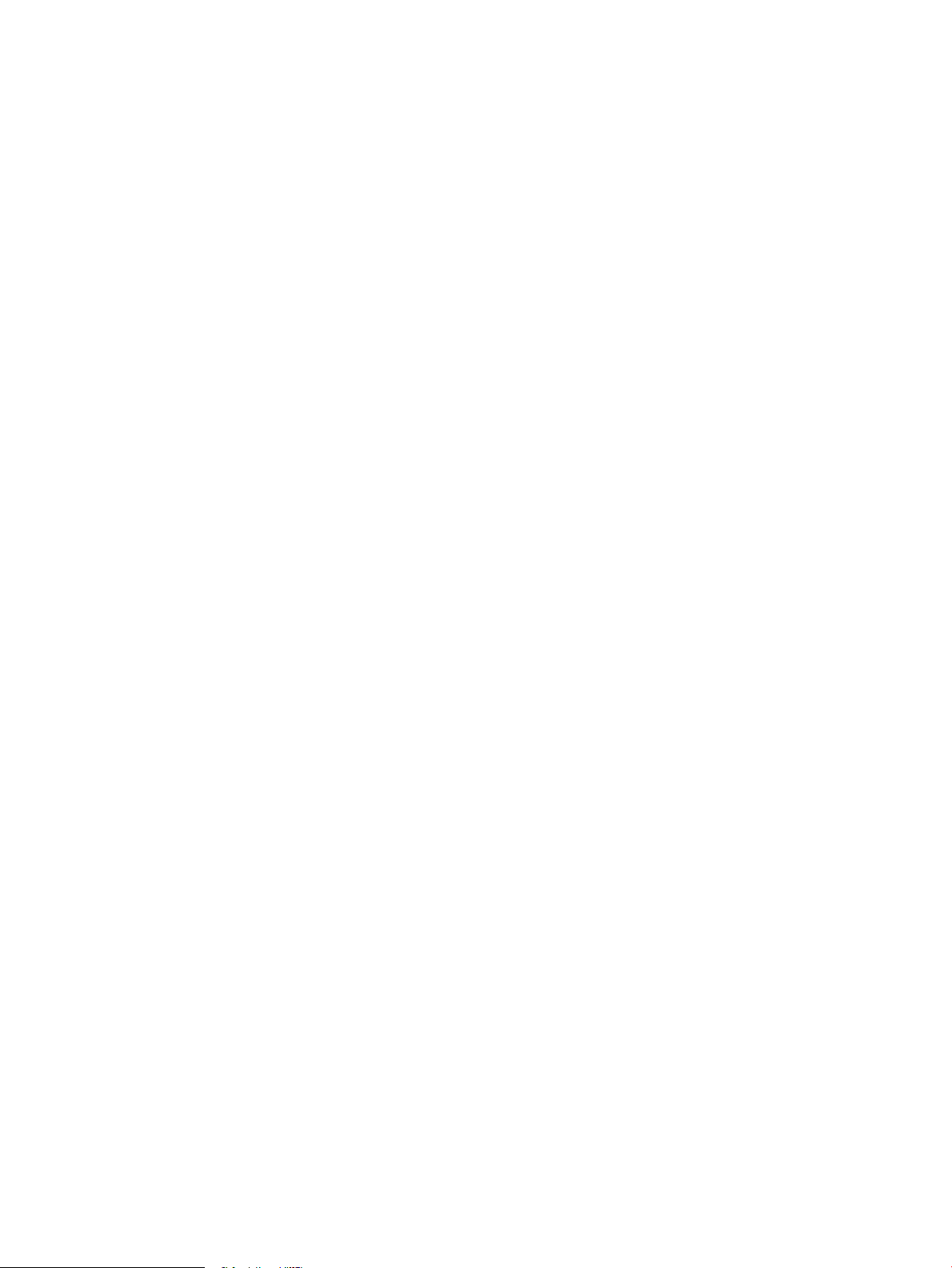
Page 3
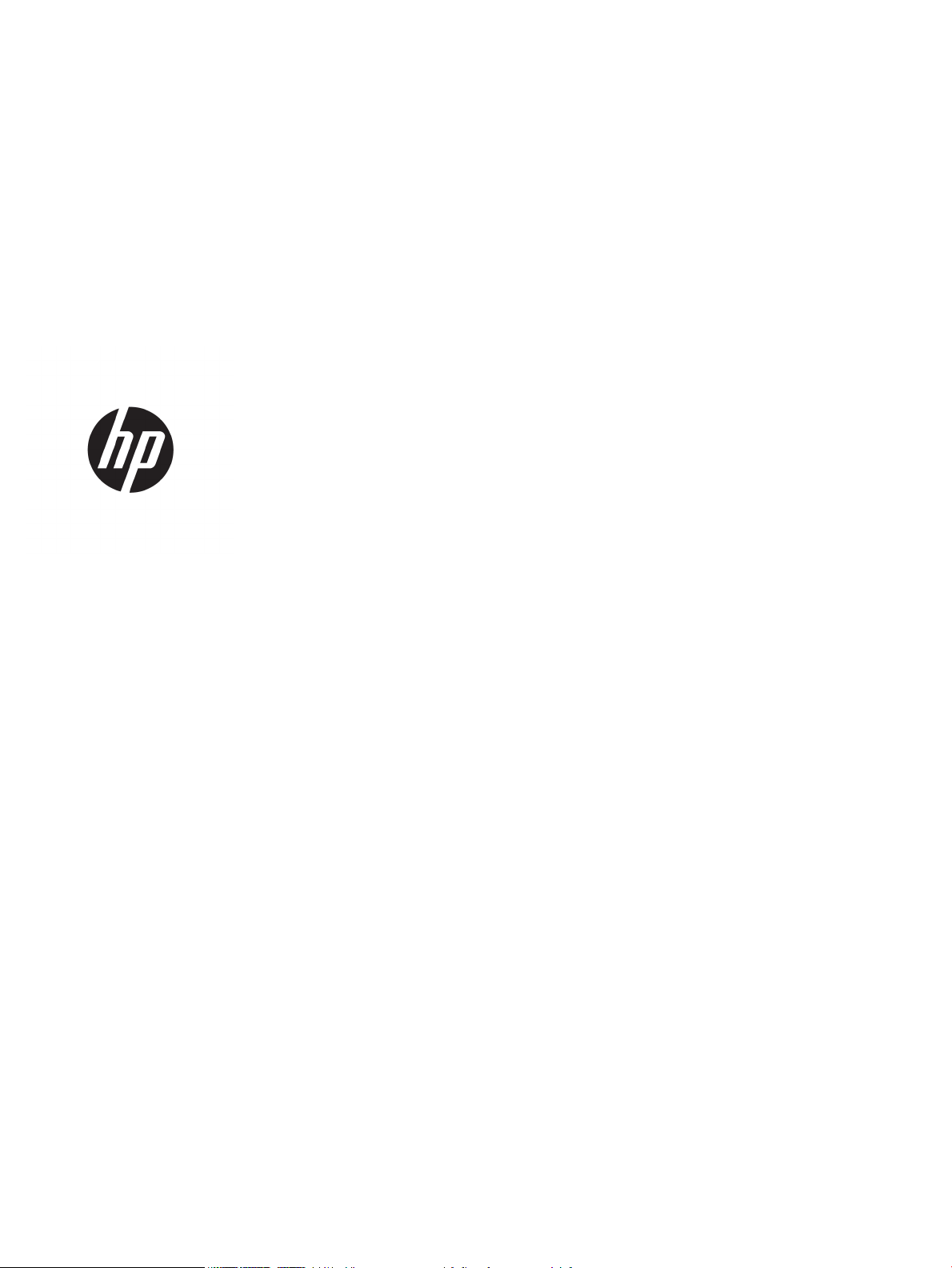
Color LaserJet Pro MFP M178-M181
Vartotojo vadovas
Page 4
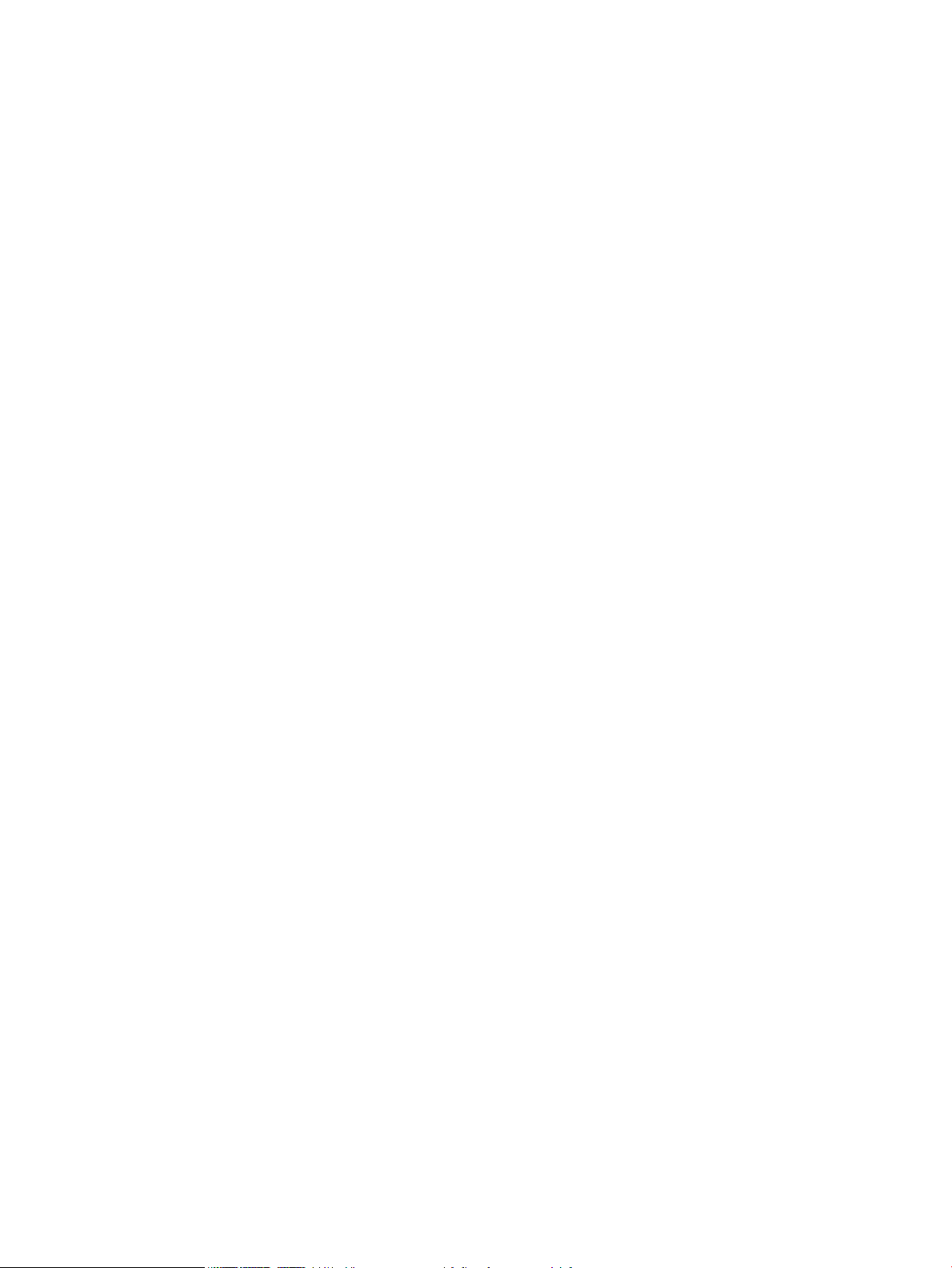
Autorių teisės ir licencija
Prekių ženklai
© Copyright 2019 HP Development Company,
L.P.
Atkurti, pritaikyti ar versti produkto
dokumentaciją be iš anksto gauto raštiško
sutikimo draudžiama, išskyrus tuos atvejus, kai
tai leidžia autorių teisės.
Šiame dokumente pateikiama informacija gali
būti keičiama iš anksto neįspėjus.
Vienintelės HP produktams ir paslaugoms
suteikiamos garantijos išdėstytos prie produktų
pridėtose specialiose garantijos nuostatose. Čia
pateiktų teiginių negalima interpretuoti kaip
papildomos garantijos. HP nėra atsakinga už čia
esančias technines ar redagavimo klaidas ar
neatitikimus.
Edition 4, 9/2019
„Adobe®“, „Adobe Photoshop®“, „Acrobat®“ ir
„PostScript
®
“ yra „Adobe Systems Incorporated“
prekių ženklai.
„Apple“ ir „Apple“ logotipas yra „Apple Inc.“
prekių ženklai, registruoti JAV ir kitose šalyse.
OS X yra „Apple Inc.“ prekių ženklas, registruotas
JAV ir kitose šalyse.
„AirPrint“ yra „Apple Inc.“ prekių ženklas,
registruotas JAV ir kitose šalyse.
„iPad“ yra „Apple Inc.“ prekių ženklas,
registruotas JAV ir kitose šalyse.
„iPod“ yra „Apple Inc.“ prekių ženklas,
registruotas JAV ir kitose šalyse.
„iPhone“ yra „Apple Inc.“ prekių ženklas,
registruotas JAV ir kitose šalyse.
„Microsoft®“, „Windows®“, „Windows® XP“ ir
„Windows Vista®“ yra JAV registruotieji prekių
ženklai, priklausantys „Microsoft Corporation“.
UNIX® yra registruotasis „The Open Group“
prekės ženklas.
Page 5
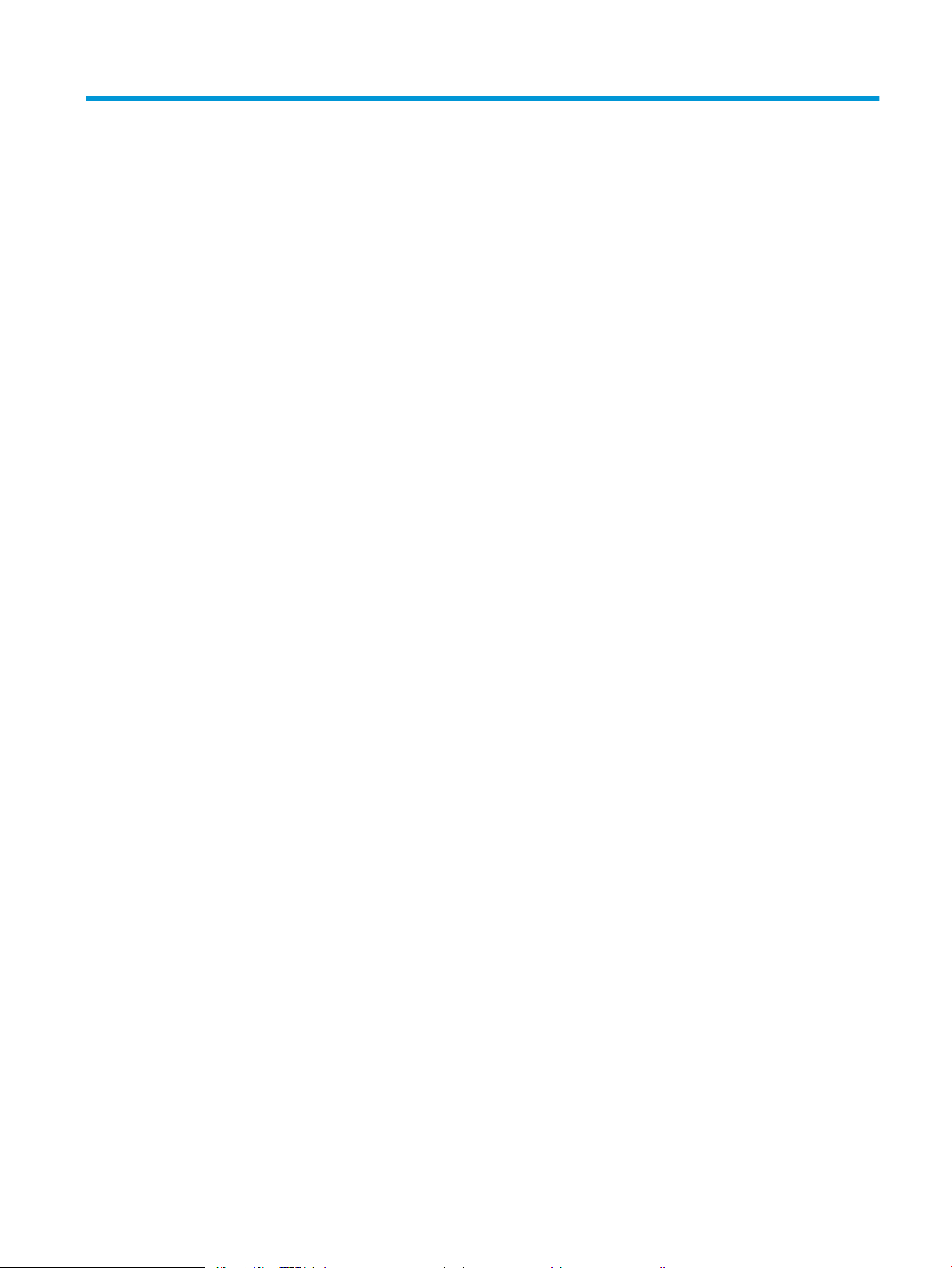
Turinys
1 Spausdintuvo apžvalga ............................................................................................................................................................................ 1
Spausdintuvo vaizdai ............................................................................................................................................................... 2
Spausdintuvo vaizdas iš priekio ......................................................................................................................... 2
Spausdintuvo vaizdas iš galo ............................................................................................................................. 3
LED valdymo skydelio vaizdas ........................................................................................................................... 4
2 eilučių LCD valdymo skydo vaizdas ................................................................................................................ 6
Spausdintuvo specikacijos .................................................................................................................................................... 8
Techninės specikacijos ...................................................................................................................................... 8
Palaikomos operacinės sistemos ...................................................................................................................... 8
Mobilūs spausdinimo sprendimai ................................................................................................................... 10
Spausdintuvo matmenys ................................................................................................................................. 11
Energijos sąnaudos, elektros specikacijos ir akustinės emisijos ............................................................. 12
Veikimo aplinkos sąlygos ................................................................................................................................. 12
Spausdintuvo aparatinės įrangos sąranka ir programinės įrangos diegimas .............................................................. 13
2 Popieriaus dėklai ..................................................................................................................................................................................... 15
Įžanga ....................................................................................................................................................................................... 16
Popieriaus įdėjimas į 1 dėklą ................................................................................................................................................ 16
Įžanga .................................................................................................................................................................. 16
1 dėklo popieriaus kryptis ................................................................................................................................ 19
Vokų įdėjimas ir spausdinimas ............................................................................................................................................. 21
Įžanga .................................................................................................................................................................. 21
Vokų spausdinimas ........................................................................................................................................... 21
Voko pakreipimas .............................................................................................................................................. 21
Etikečių įdėjimas ir spausdinimas ........................................................................................................................................ 22
Įžanga .................................................................................................................................................................. 22
Etikečių įdėjimas rankiniu būdu ....................................................................................................................... 22
Etiketės pakreipimas ......................................................................................................................................... 22
3 Eksploatacinės medžiagos, priedai ir dalys ........................................................................................................................................ 23
Užsakyti eksploatacines medžiagas, priedus ir dalis ....................................................................................................... 24
LTWW iii
Page 6
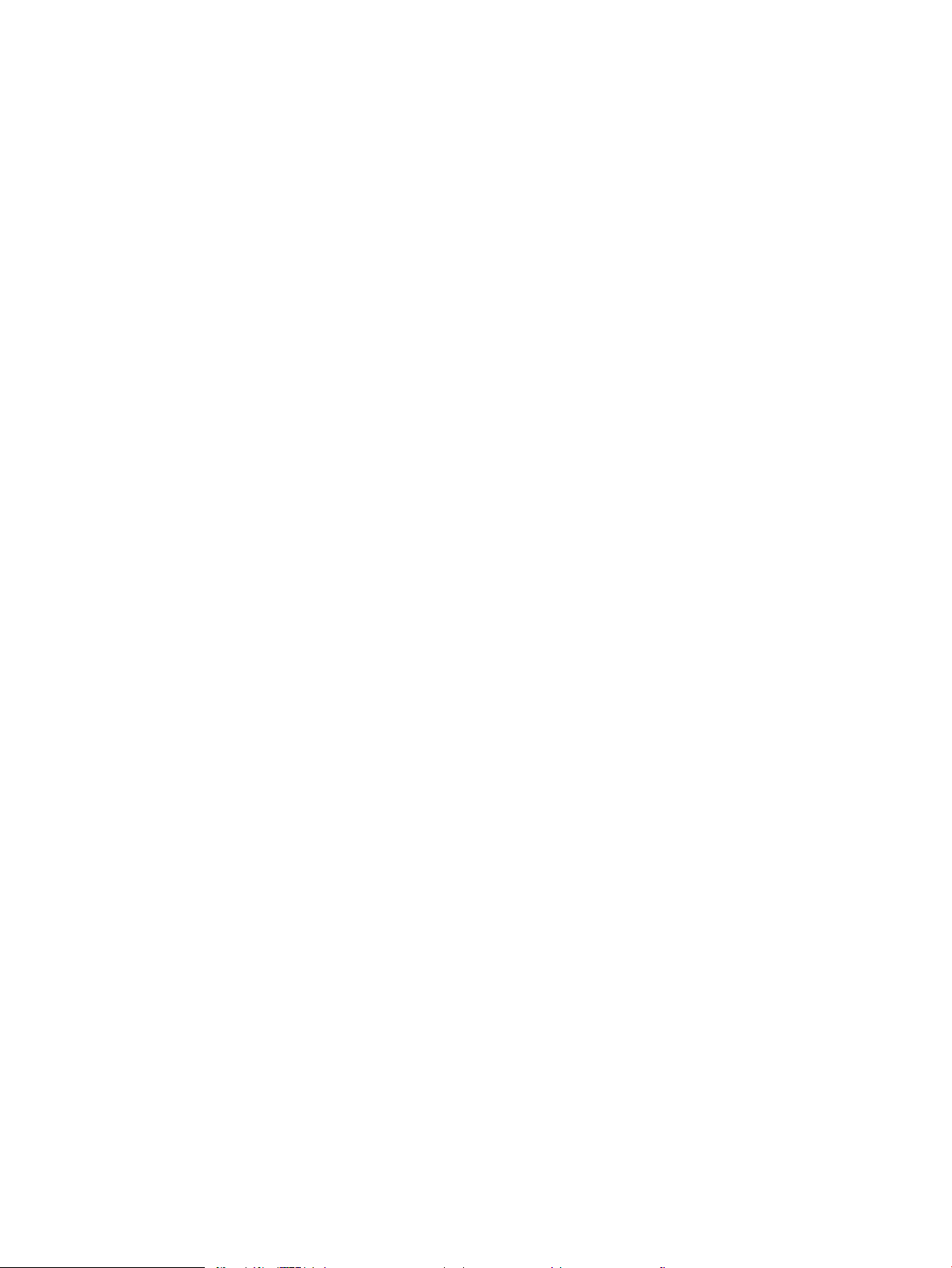
Užsakymas ......................................................................................................................................................... 24
Eksploatacinės medžiagos ir priedai .............................................................................................................. 24
Dalys, kurias klientas gali taisyti pats ............................................................................................................. 24
Dažų kasečių keitimas ........................................................................................................................................................... 26
Įžanga .................................................................................................................................................................. 26
Dažų kasetės išėmimas ir pakeitimas ............................................................................................................ 28
4 Spausdinimas .......................................................................................................................................................................................... 31
Spausdinimo užduotys („Windows“) ................................................................................................................................... 32
Kaip spausdinti („Windows“) ............................................................................................................................ 32
Rankinis spausdinimas iš abiejų pusių („Windows“) .................................................................................... 32
Kelių puslapių spausdinimas viename lape („Windows“) ............................................................................ 33
Popieriaus tipo pasirinkimas („Windows“) ..................................................................................................... 33
Spausdinimo užduotys (OS X) .............................................................................................................................................. 35
Kaip spausdinti („OS X“) .................................................................................................................................... 35
Spausdinimas ant abiejų pusių rankiniu būdu („OS X“) ............................................................................... 35
Kelių puslapių spausdinimas viename lape („OS X“) .................................................................................... 35
Popieriaus tipo pasirinkimas („OS X“) ............................................................................................................. 36
Mobilusis spausdinimas ........................................................................................................................................................ 37
Įžanga .................................................................................................................................................................. 37
„Wi-Fi Direct“ (tik belaidžiai modeliai) ............................................................................................................ 37
Įjungti arba išjungti „Wi-Fi Direct“ ............................................................................................... 38
Pakeiskite spausdintuvo „Wi-Fi Direct“ pavadinimą ................................................................ 39
„HP ePrint“ el. paštu .......................................................................................................................................... 39
„HP ePrint“ programinė įranga ........................................................................................................................ 40
„AirPrint“ ............................................................................................................................................................. 40
„Android“ integruotas spausdinimas .............................................................................................................. 42
5 Kopijuoti ................................................................................................................................................................................................... 43
Kopijos darymas ..................................................................................................................................................................... 44
Spausdinimas iš abiejų pusių (dvipusis spausdinimas) .................................................................................................... 46
Rankiniu būdu kopijuokite iš abiejų pusių ...................................................................................................... 46
6 Nuskaityti ................................................................................................................................................................................................. 47
Nuskaitymas naudojant programinę įrangą „HP Scan“ („Windows“) ............................................................................. 48
Nuskaitymas naudojant „HP Easy Scan“ programinę įrangą (OS X) .............................................................................. 49
7 Faksas ....................................................................................................................................................................................................... 51
Sureguliuokite faksogramų siuntimo ir gavimo parametrus .......................................................................................... 52
Prieš pradėdami ................................................................................................................................................. 52
iv LTWW
Page 7
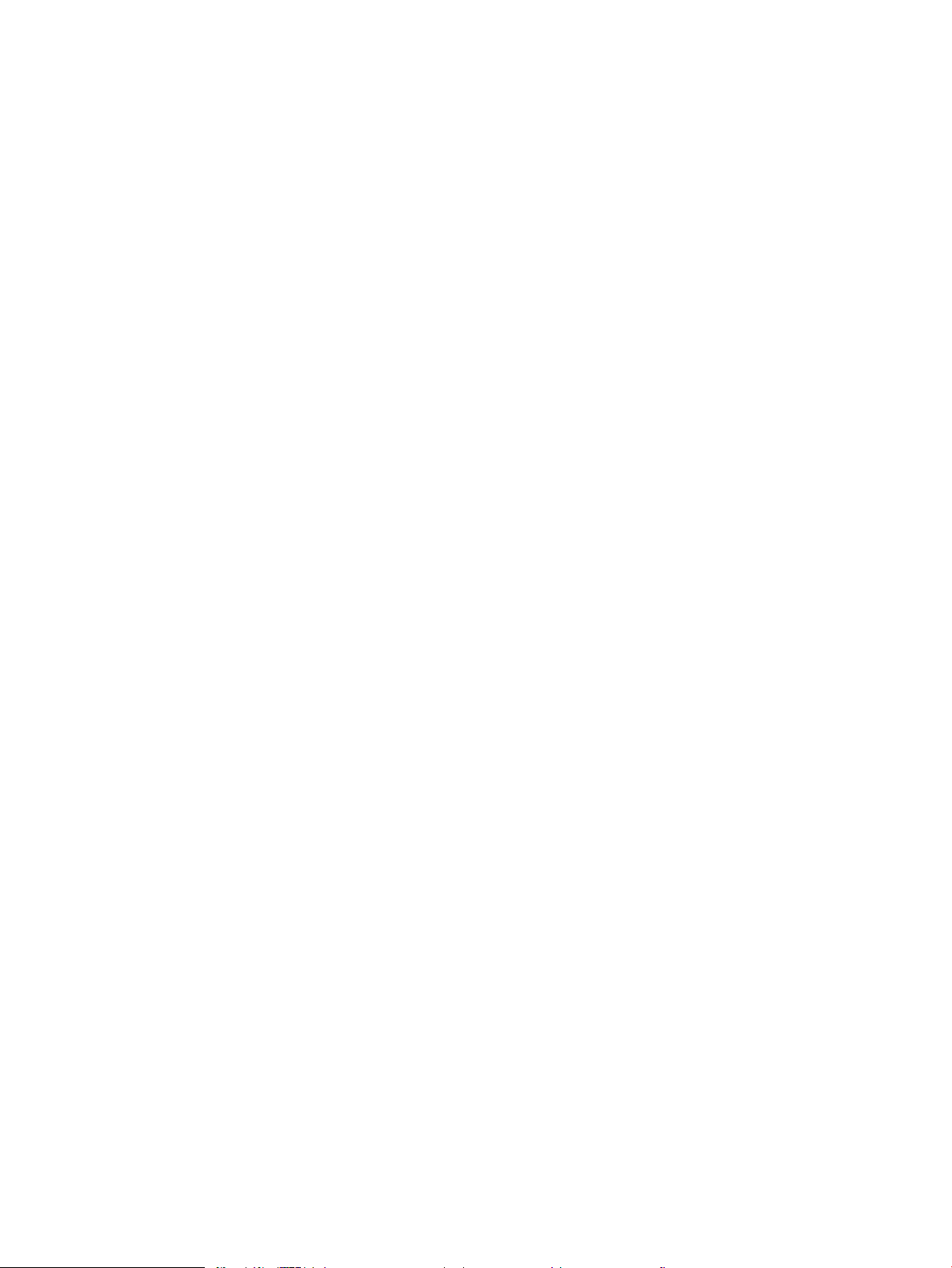
1 veiksmas: Nustatykite telefono ryšio tipą .................................................................................................. 52
2 veiksmas: Nustatykite fakso aparatą .......................................................................................................... 53
Speciali telefono linija: .................................................................................................................. 53
Bendra balso / fakso linija ........................................................................................................... 54
Bendra balso / fakso linija su atsakikliu. ................................................................................... 55
3 veiksmas: Sukongūruokite fakso laiką, datą ir antraštę. ....................................................................... 57
HP fakso aparato sąrankos vedlys ............................................................................................. 57
Spausdintuvo valdymo skydas ................................................................................................... 57
HP įterptasis tinklo serveris (EWS) ir HP įrenginio įrankių juosta („Windows“) .................... 58
4 veiksmas: Vykdyti fakso patikrą ................................................................................................................... 59
Faksogramos siuntimas ........................................................................................................................................................ 60
Faksograma iš planšetinio skenerio ............................................................................................................... 60
Siųskite faksą iš dokumentų tiektuvo (tik dokumentų tiektuvo modeliai) ............................................... 61
Sparčiojo rinkimo ir grupinio rinkimo įrašų naudojimas .............................................................................. 61
Faksogramos siuntimas iš programinės įrangos ......................................................................................... 62
Faksogramos siuntimas iš trečiųjų šalių programinės įrangos programos, pavyzdžiui, „Microsoft
Word“ ................................................................................................................................................................... 63
8 Spausdintuvo tvarkymas ....................................................................................................................................................................... 65
Spausdintuvo ryšio tipo keitimas („Windows“) .................................................................................................................. 66
Išplėstinė kongūracija su HP integruotu tinklo serveriu („HP Embedded Web Server“ - EWS) ir HP prietaiso
priemonių rinkiniu („HP Device Toolbox“) („Windows“). ................................................................................................... 67
Tinklo IP nustatymų kongūravimas ................................................................................................................................... 70
Įžanga .................................................................................................................................................................. 70
Spausdintuvo bendro naudojimo atsakomybės panaikinimas .................................................................. 70
Tinklo nustatymų peržiūrėjimas ar keitimas ................................................................................................. 70
Spausdintuvo pervadinimas tinkle .................................................................................................................. 71
Rankinis IPv4 TCP/IP parametrų kongūravimas valdymo skyde ............................................................. 72
Spausdintuvo saugos savybės ............................................................................................................................................. 74
Įžanga .................................................................................................................................................................. 74
Priskirkite arba pakeiskite sistemos slaptažodį naudodami HP integruotąjį tinklo serverį ................... 74
Energijos taupymo nustatymai ............................................................................................................................................ 76
Įžanga .................................................................................................................................................................. 76
Spausdinimas ekonomišku režimu ................................................................................................................. 76
Nustatykite miego / automatinio išjungimo dėl neaktyvumo nustatymą ............................................... 76
Nustatykite išjungimo dėl neveikimo delsą ir kongūruokite spausdintuvą, kad būtų
naudojamas 1 vatas arba mažiau energijos ................................................................................................. 77
Išjungimo delsos parinkties nustatymas ....................................................................................................... 79
„HP Web Jetadmin“ ................................................................................................................................................................ 81
Atnaujinti programinę aparatinę įrangą .............................................................................................................................. 82
LTWW v
Page 8
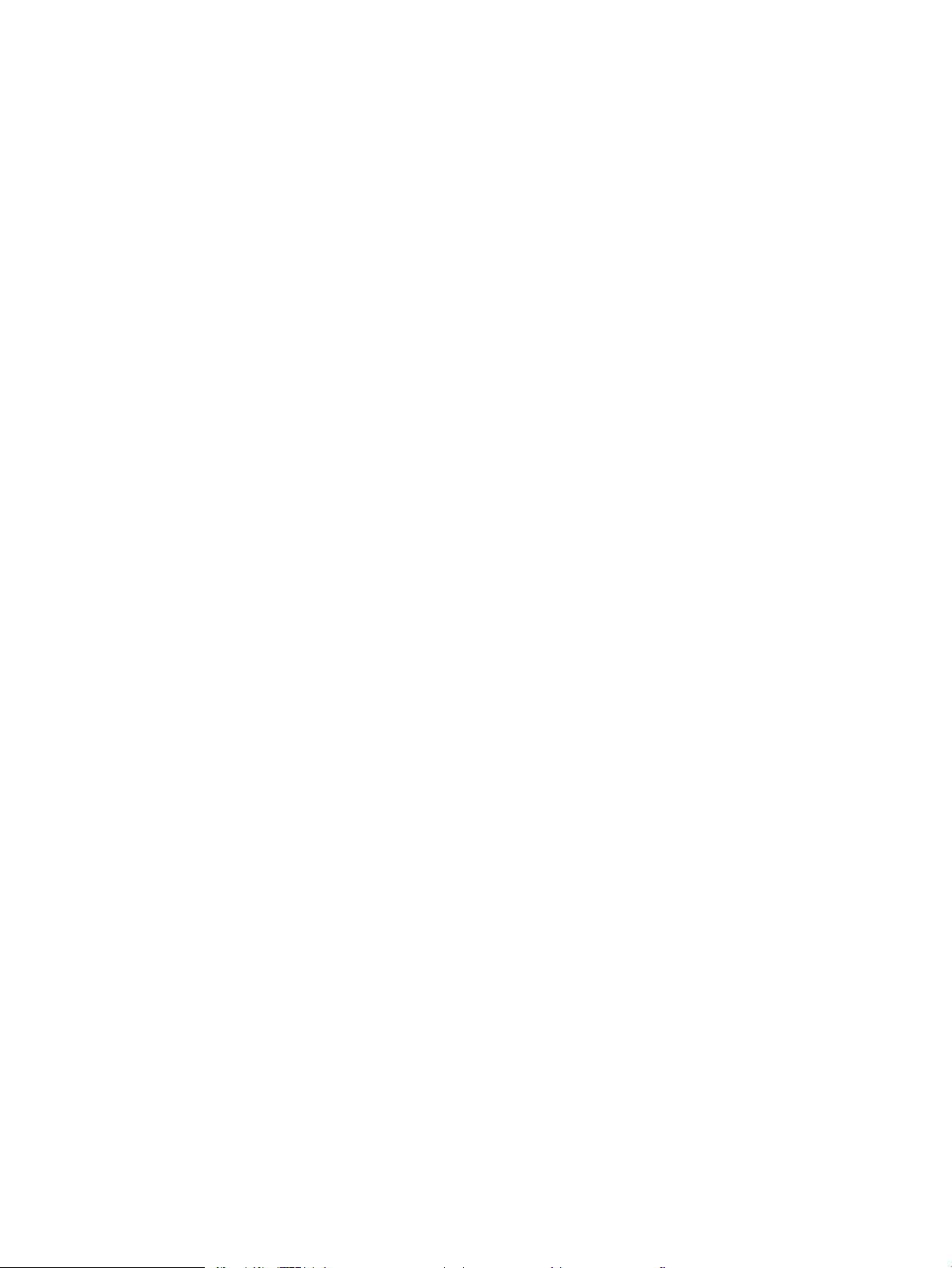
Pirmas būdas. Atnaujinti aparatinę įrangą naudojant valdymo pultą (tik 2 linijų valdymo
skydeliai) ............................................................................................................................................................. 82
Antras metodas: Atnaujinkite aparatinę įrangą naudodami aparatinės įrangos atnaujinimo
priemonę („Firmaware Update Utlity“). .......................................................................................................... 82
9 Problemų sprendimas ........................................................................................................................................................................... 85
Techninė priežiūra .................................................................................................................................................................. 86
Valdymo skydo lempučių signalų reikšmės (tik LED valdymo skydeliai) ...................................................................... 87
Atkurkite numatytąsias gamyklines reikšmes ................................................................................................................... 90
Spausdintuvo valdymo skyde ar EWS pasirodo pranešimas „Spausdintuvo kasetėje mažai dažų“ arba
„Spausdintuvo kasetėje labai mažai dažų“ ........................................................................................................................ 92
Pakeiskite nustatymus „Very Low“ (Labai žemas) ....................................................................................... 92
Spausdintuvuose su fakso funkcija ............................................................................................ 94
„Order supplies“ (eksploatacinių medžiagų užsakymas) ............................................................................ 94
Spausdintuvas nepaima popierius arba sutrinka tiekimas .............................................................................................. 95
Įžanga .................................................................................................................................................................. 95
Gaminys nepaima popieriaus .......................................................................................................................... 95
Gaminys paima kelis popieriaus lapus ........................................................................................................... 95
Dokumentų tiektuvas stringa, nukrypsta arba paima po kelis popieriaus lapus .................................... 95
Popieriaus strigčių šalinimas ................................................................................................................................................ 97
Įžanga .................................................................................................................................................................. 97
Popieriaus strigties vietos ................................................................................................................................ 97
Dažnai ar pakartotinai užstringa popierius? .................................................................................................. 98
Pašalinkite popieriaus strigtis dokumentų tiektuve (tik fw modeliams) ................................................ 101
Popieriaus strigčių šalinimas iš 1 dėklo ....................................................................................................... 104
Popieriaus strigčių pašalinimas galinėse durelėse ir kaitintuve .............................................................. 105
Popieriaus strigčių šalinimas išvesties skyriuje .......................................................................................... 107
Spausdinimo kokybės gerinimas ...................................................................................................................................... 109
Įžanga ................................................................................................................................................................ 109
Atnaujinti spausdintuvo aparatinę įrangą ................................................................................................... 110
Spausdinimas iš skirtingų programų ........................................................................................................... 110
Patikrinkite spausdinamos užduoties popieriaus tipo nustatymą .......................................................... 110
Patikrinkite popieriaus tipo nustatymą spausdintuve .......................................................... 110
Popieriaus tipo nustatymo tikrinimas („Windows“) .............................................................. 110
Popieriaus tipo nustatymo tikrinimas („OS X“) ...................................................................... 110
Patikrinkite dažų kasetės būseną ................................................................................................................. 111
Valymo puslapio spausdinimas .................................................................................................................... 112
Apžiūrėdami patikrinkite dažų kasetę arba kasetes ................................................................................. 114
Patikrinkite popieriaus ir spausdinimo aplinką ........................................................................................... 114
Pirmasis veiksmas: Naudokite HP specikacijas atitinkantį popierių ................................. 114
Antrasis veiksmas: Patikrinkite aplinką ................................................................................... 114
vi LTWW
Page 9
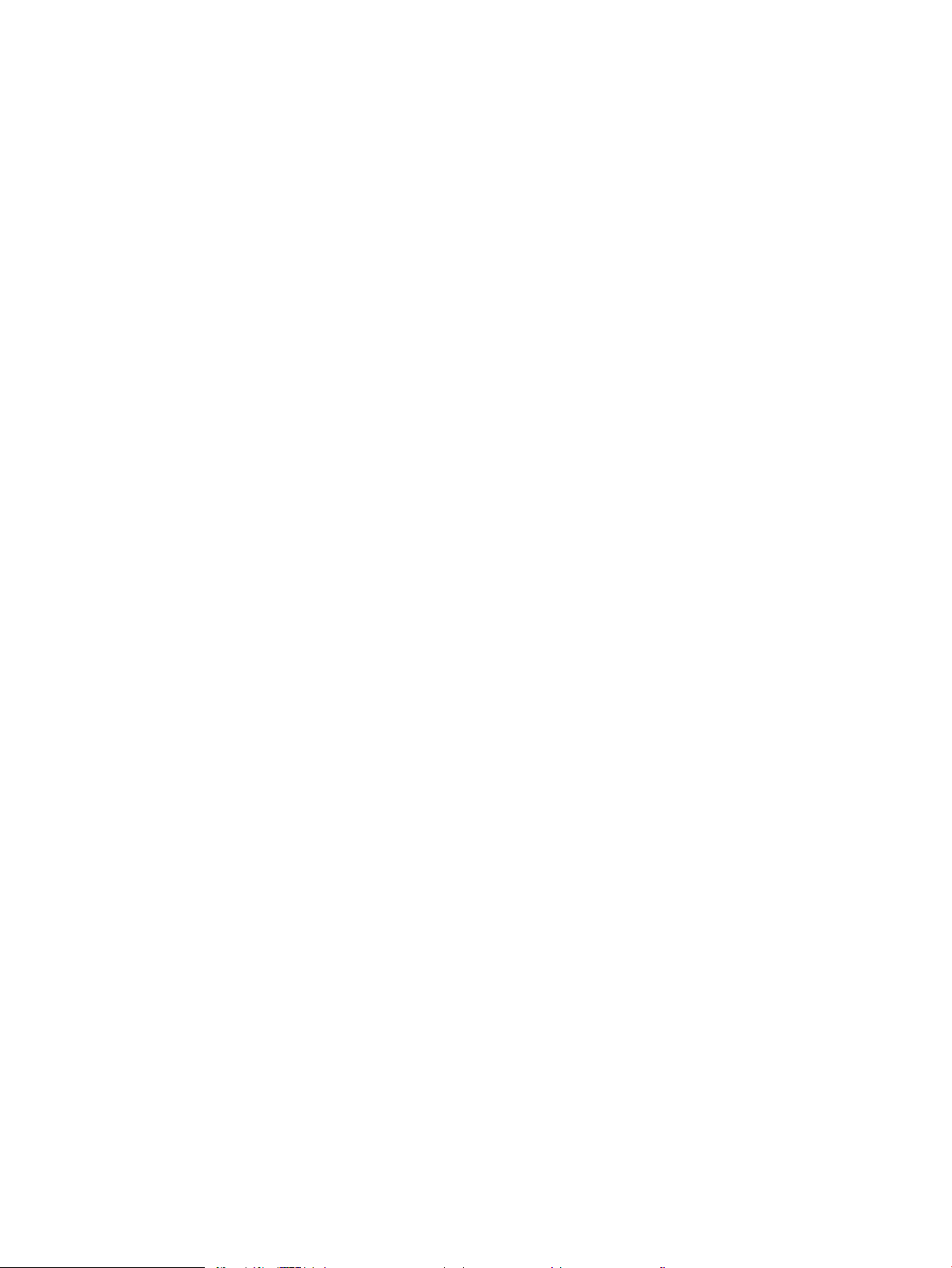
Trečiasis veiksmas. Atskirai sulygiuokite dėklą ..................................................................... 115
Bandykite kitą spausdinimo tvarkyklę ......................................................................................................... 116
Patikrinkite „EconoMode“ nustatymus ........................................................................................................ 116
Sureguliuokite spausdinimo tankį ................................................................................................................ 117
Kalibruoti spausdintuvą, kad spalvos sutaptų ............................................................................................ 118
Spalvų nustatymų reguliavimas („Windows“) ............................................................................................ 119
Atspausdinkite ir įvertinkite spausdinimo kokybės lapą ........................................................................... 121
Spausdinimo kokybės problemų sprendimas ................................................................................................................. 123
Įžanga ................................................................................................................................................................ 123
Spausdinimo kokybės problemų aptikimas ................................................................................................ 123
Kopijavimo ir nuskaitymo vaizdo kokybės gerinimas .................................................................................................... 132
Įžanga ................................................................................................................................................................ 132
Patikrinkite, ar skaitytuvo stiklas nėra purvinas ir dėmėtas. ................................................................... 132
Naudodami dokumentų tiektuvą pašalinkite linijas ir dryžius ................................................................. 133
Patikrinkite popieriaus nustatymus ............................................................................................................. 133
Vaizdo koregavimo nustatymų tikrinimas .................................................................................................. 134
Optimizavimas tekstui arba nuotraukoms .................................................................................................. 136
Patikrinkite skaitytuvo skiriamąją gebą ir spalvų nustatymus kompiuteryje ........................................ 137
Skyros ir spalvų rekomendacijos .............................................................................................. 137
Spalvos ......................................................................................................................................... 138
Kopijavimas nuo krašto iki krašto ................................................................................................................. 138
Nuvalykite dokumentų tiektuvo griebimo volelius ir atskyrimo plokštę (tik fw modeliai) .................. 139
Pagerinkite fakso vaizdo kokybę ....................................................................................................................................... 140
Įžanga ................................................................................................................................................................ 140
Patikrinkite, ar skaitytuvo stiklas nėra purvinas ir dėmėtas. ................................................................... 140
Patikrinkite faksogramos siuntimo skiriamosios gebos nustatymus .................................................... 140
Patikrinkite klaidų taisymo nustatymus ...................................................................................................... 141
Patikrinkite pritaikymo puslapiui nustatymą .............................................................................................. 141
Siųskite į kitą faksą .......................................................................................................................................... 141
Patikrinkite siuntėjo faksą ............................................................................................................................. 141
Laidinio tinklo problemų sprendimas ............................................................................................................................... 142
Įžanga ................................................................................................................................................................ 142
Prasta zinė jungtis ........................................................................................................................................ 142
Kompiuteriui nepavyksta prisijungti prie spausdintuvo ............................................................................ 142
Spausdintuvas naudoja netinkamą tinklo nuorodą ir dvipusio spausdinimo nustatymus .................. 143
Naujos programinės įrangos programos galėjo sukelti suderinamumo problemų ............................. 143
Jūsų kompiuteris arba darbo stotis nustatyta netinkamai ....................................................................... 143
Spausdintuvas yra išjungtas arba neteisingi kiti tinklo nustatymai ........................................................ 143
Belaidžio ryšio tinklo problemų sprendimas (tik modeliuose su belaidžiu ryšiu) ..................................................... 144
Įžanga ................................................................................................................................................................ 144
Belaidžio ryšio tikrinimo sąrašas .................................................................................................................. 144
LTWW vii
Page 10
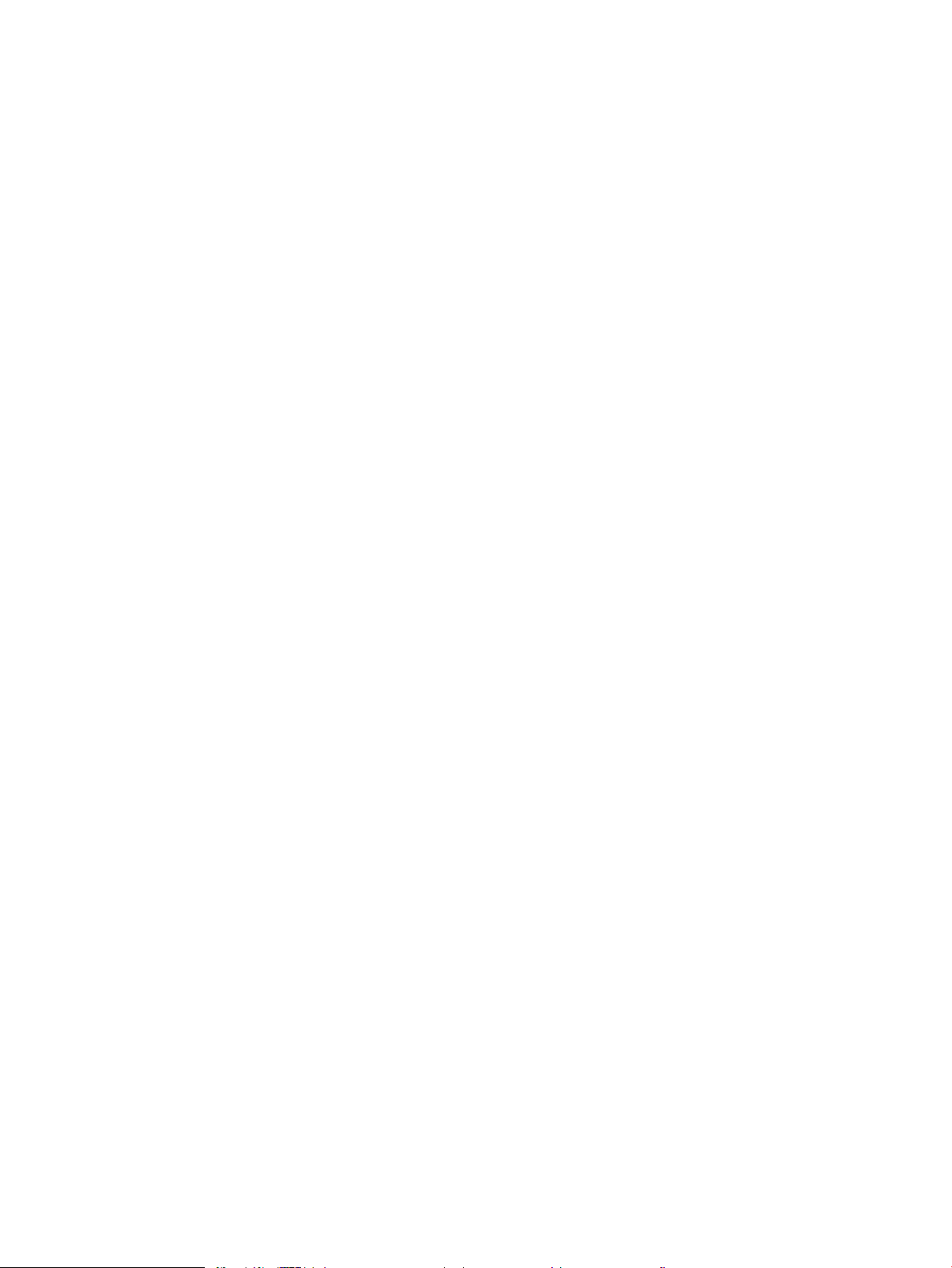
Spausdintuvas nespausdina baigus kongūruoti belaidį ryšį .................................................................. 145
Spausdintuvas nespausdina ir kompiuteryje yra įdiegta trečiosios šalies užkarda ............................. 145
Belaidis ryšys neveikia į kitą vietą perkėlus belaidžio ryšio kelvedį arba spausdintuvą ...................... 145
Prie belaidžio ryšio spausdintuvo nepavyksta prijungti daugiau kompiuterių ...................................... 145
Spausdintuvui prisijungus prie VPN (virtualaus privataus serverio) tinklo ryšys nutrūksta. ............... 146
Belaidžių tinklų sąraše tinklas nerodomas ................................................................................................. 146
Belaidžio ryšio tinklas neveikia ..................................................................................................................... 146
Atlikite belaidžio ryšio tinklo diagnostinę patikrą ...................................................................................... 146
Belaidžio tinklo trukdžių sumažinimas ........................................................................................................ 147
Fakso problemų sprendimas ............................................................................................................................................. 148
Įžanga ................................................................................................................................................................ 148
Fakso trikčių šalinimo kontrolinis sąrašas ................................................................................................... 148
Bendrojo pobūdžio fakso problemų sprendimas ....................................................................................... 149
Faksogramos siunčiamos lėtai ................................................................................................. 149
Prasta faksogramos kokybė ..................................................................................................... 150
Faksograma atsiunčiama ne visa arba atspausdinama ant dviejų lapų ............................ 150
Rodyklė ...................................................................................................................................................................................................... 153
viii LTWW
Page 11

1 Spausdintuvo apžvalga
●
Spausdintuvo vaizdai
●
Spausdintuvo specikacijos
●
Spausdintuvo aparatinės įrangos sąranka ir programinės įrangos diegimas
Daugiau informacijos rasite:
Toliau pateikta informacija yra teisinga paskelbimo metu. Naujausios informacijos ieškokite www.hp.com/
support/ljM178MFP.
HP visa apimantis spausdintuvo pagalbos centras pateikia tokią informaciją:
● Diegimas ir kongūracija
● Mokymai ir naudojimas
● Problemų sprendimas
● Atsisiųsti programinės ir programinės-aparatinės įrangos atnaujinimus
● Prisijunkite prie pagalbos forumų
● Raskite garantiją ir teisinę informaciją
LTWW 1
Page 12
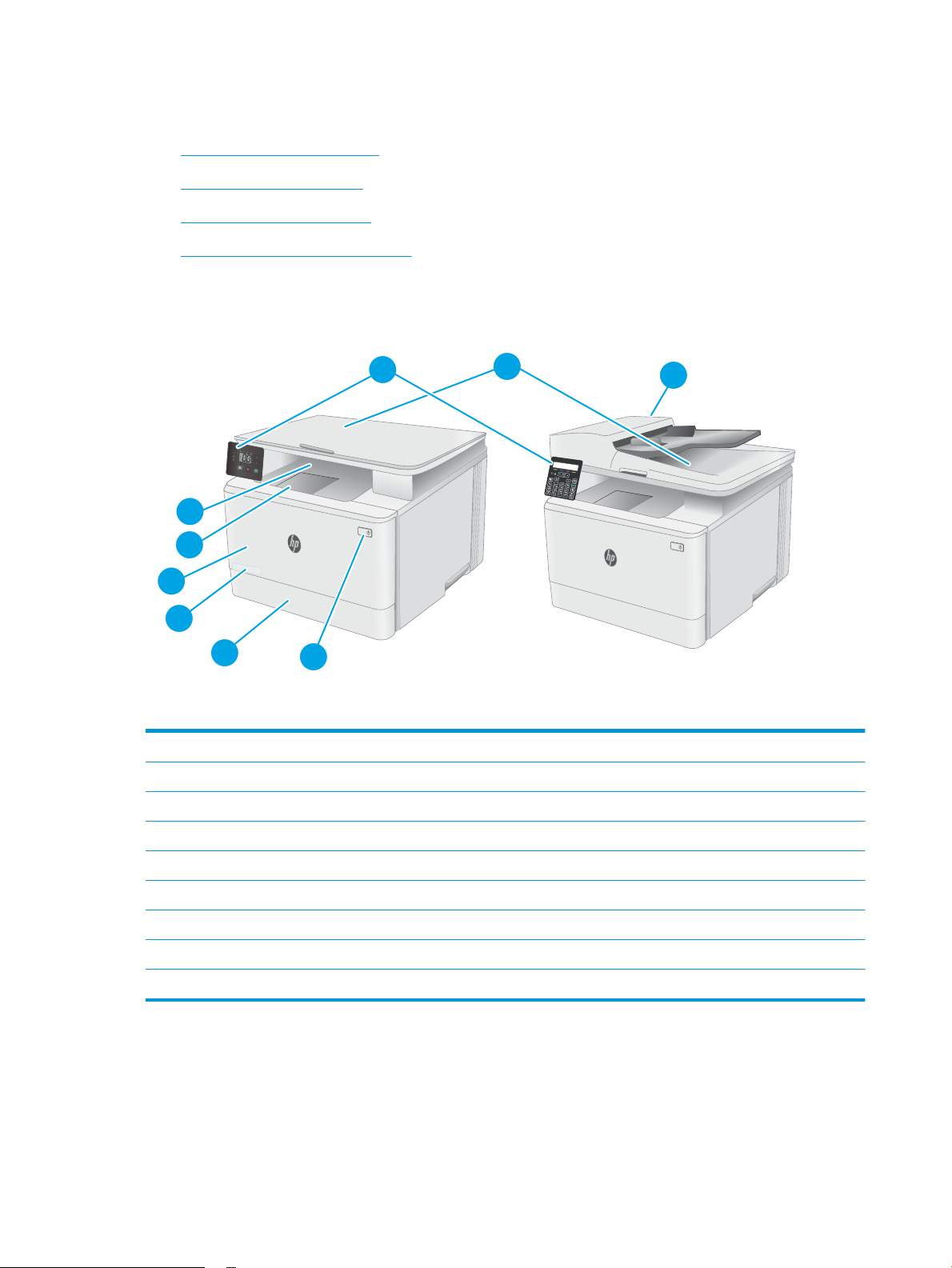
Spausdintuvo vaizdai
1
3
4
9
8
5
7
6
2
●
Spausdintuvo vaizdas iš priekio
●
Spausdintuvo vaizdas iš galo
●
LED valdymo skydelio vaizdas
●
2 eilučių LCD valdymo skydo vaizdas
Spausdintuvo vaizdas iš priekio
1. Skaitytuvas
2. Valdymo skydas (skiriasi priklausomai nuo modelio)
3. Išvesties skyrius
4 Išvesties skyriaus plėtinys
5. Priekinės durelės (prieiga prie dažų kasečių)
6. Modelio numeris
7. 1 dėklas
8. Maitinimo mygtukas
9. Dokumentų tiektuvas (tik fw modeliai)
2 1 skyrius Spausdintuvo apžvalga LTWW
Page 13
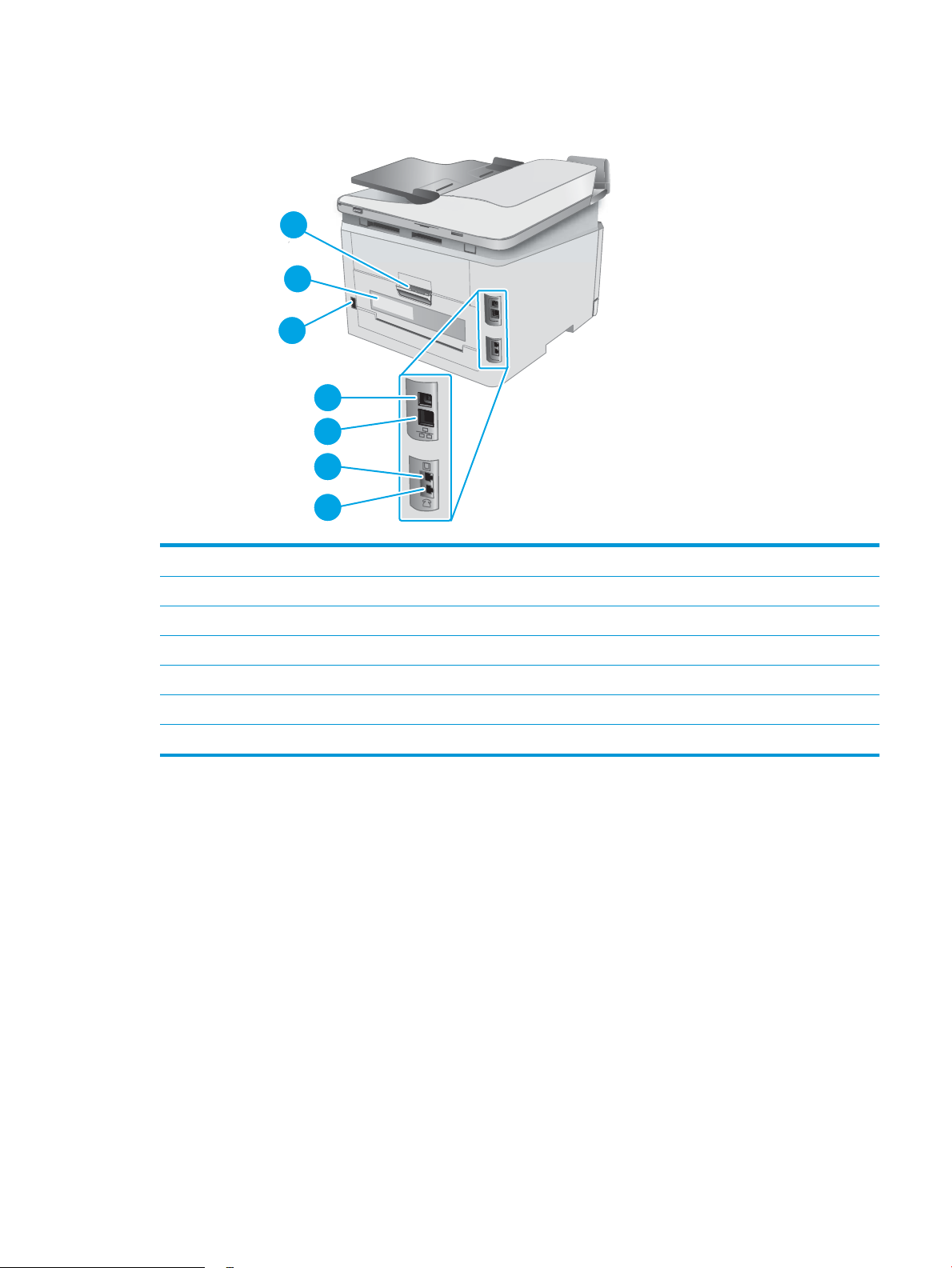
Spausdintuvo vaizdas iš galo
3
5
4
6
7
2
1
1. Galinės durelės (prieiga strigtims šalinti)
2. Serijos numerio ir gaminio numerio lipdukas
3. Maitinimo jungtis
4 USB sąsajos prievadas
5. Eterneto lizdas
6. Fakso įvesties prievadas, skirtas prie spausdintuvo prijungti fakso telefono liniją (tik fakso modeliai)
7. Telefono išvesties prievadas, skirtas papildomam telefonui, atsakikliui ar kitiems įrenginiams (tik fakso modelis)
LTWW Spausdintuvo vaizdai 3
Page 14
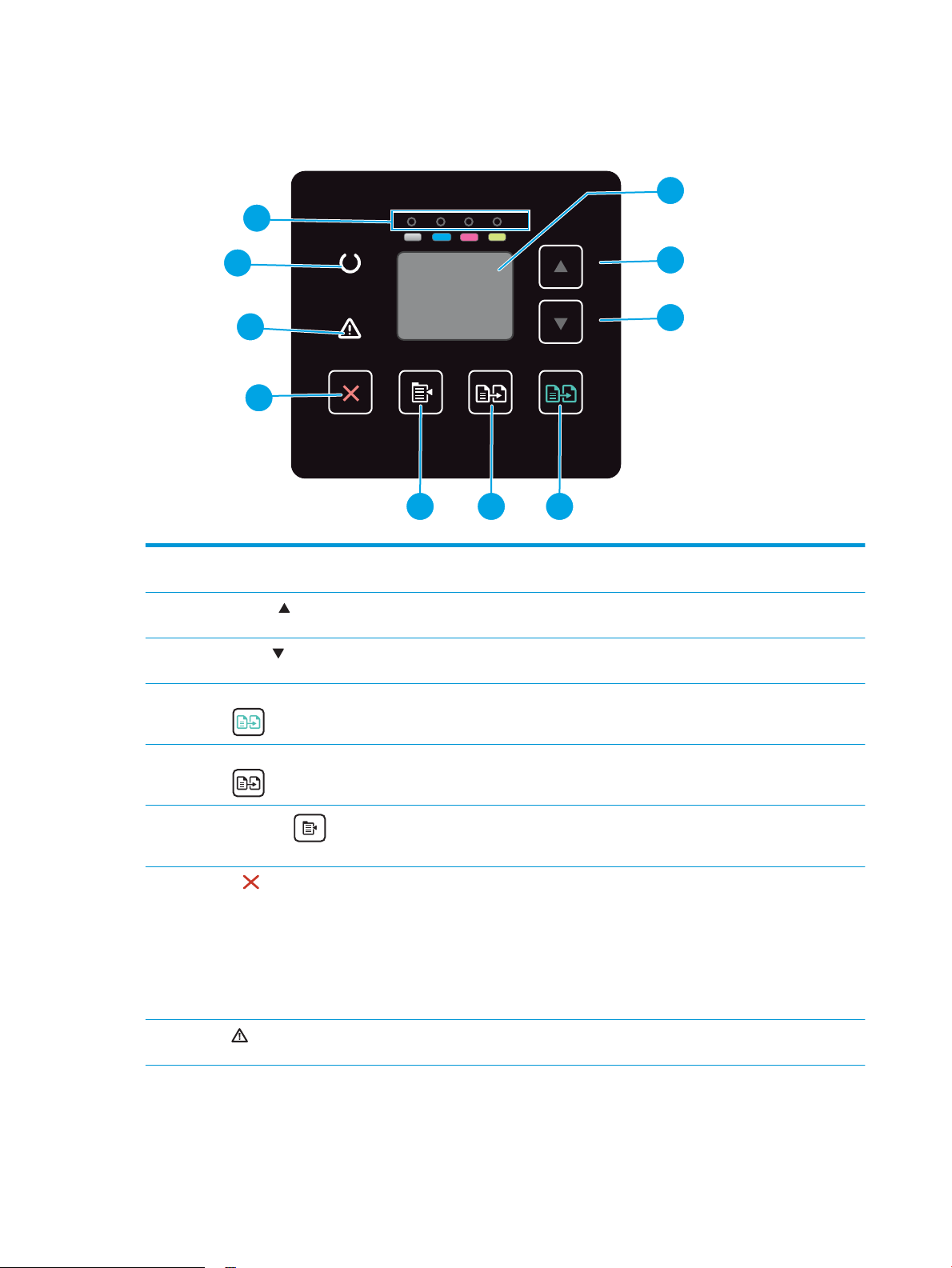
LED valdymo skydelio vaizdas
1
3
2
5 46
9
7
8
10
1 Valdymo skydo LED
ekranas
2 Rodyklės aukštyn
mygtukas
3 Rodyklės žemyn
mygtukas
4 Spalvoto kopijavimo
pradžios mygtukas
5 Nespalvoto kopijavimo
pradžios mygtukas
6.
Kopijavimo sąrankos
mygtukas
7.
Atšaukimo mygtukas
Šiame ekrane rodomi klaidų kodai ir skaitinė informacija apie kopijavimo užduotis.
Naudokite šį mygtuką, kad didintumėte ekrane rodomą reikšmę.
Naudokite šį mygtuką norėdami sumažinti ekrane rodomą reikšmę.
Paspauskite šį mygtuką, kad pradėtumėte kopijavimo užduotį.
Paspauskite šį mygtuką, kad pradėtumėte nespalvoto kopijavimo užduotį.
Šį mygtuką naudokite norėdami koreguoti kopijų skaičių, šviesumo / tamsumo ir mažinimo / didinimo
parinktis. Numatytoji pasirinktis yra kopijų skaičius.
Paspauskite šį mygtuką, kad atliktumėte šiuos veiksmus:
● Atšaukite spausdinimo užduotį, kai spausdintuvas spausdina.
● Atstatykite dabartinius kopijavimo nustatymus į numatytąsias vertes, kai spausdintuvas veikia
budėjimo režimu.
● Išeikite iš kopijavimo numatytojo režimo neišsaugoję vertės, kai spausdintuvas veikia kopijavimo
numatytųjų nustatymų režimu.
8. Įspėjimo LED Įspėjimo lemputė mirksi, kai spausdintuvui reikia vartotojo dėmesio, pvz., kai spausdintuve baigiasi
popieriaus arba reikia pakeisti dažų kasetę. Jei lemputė nemirksi, spausdintuve įvyko klaida.
4 1 skyrius Spausdintuvo apžvalga LTWW
Page 15
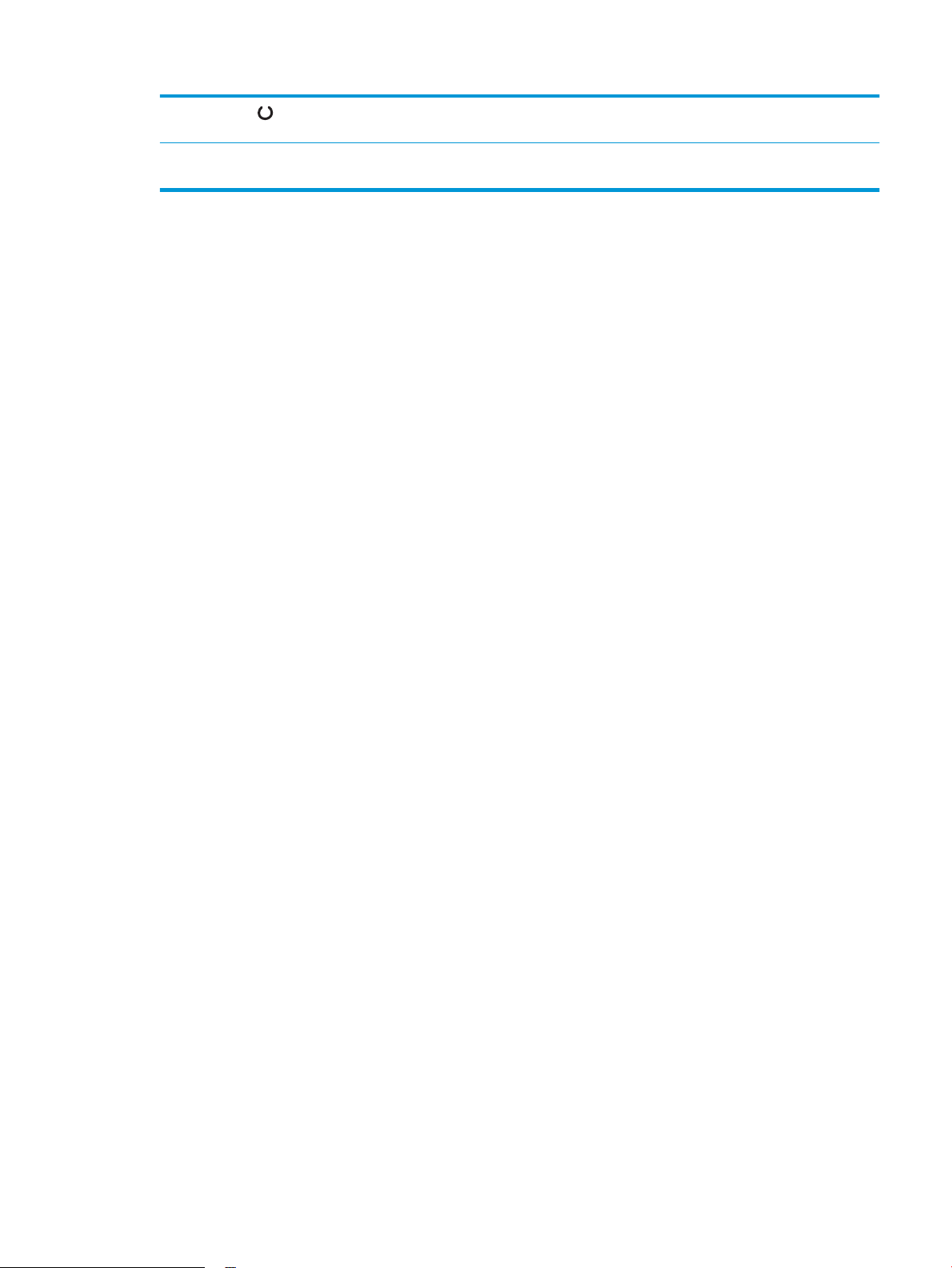
9. Parengties LED Parengties lemputė dega nemirksėdama, kai spausdintuvas pasiruošęs spausdinti. Lemputė mirksi,
kai spausdintuvas priima spausdinimo duomenis arba atšaukia spausdinimo užduotį.
10 Eksploatacinių medžiagų
LEDs
Eksploatacinių medžiagų lemputė mirksi, kai tiekimo klaida įvyksta, ir šviečia nemirksėdama, kai
eksploatacinių medžiagų yra labai mažai ir būtinas keitimas.
LTWW Spausdintuvo vaizdai 5
Page 16
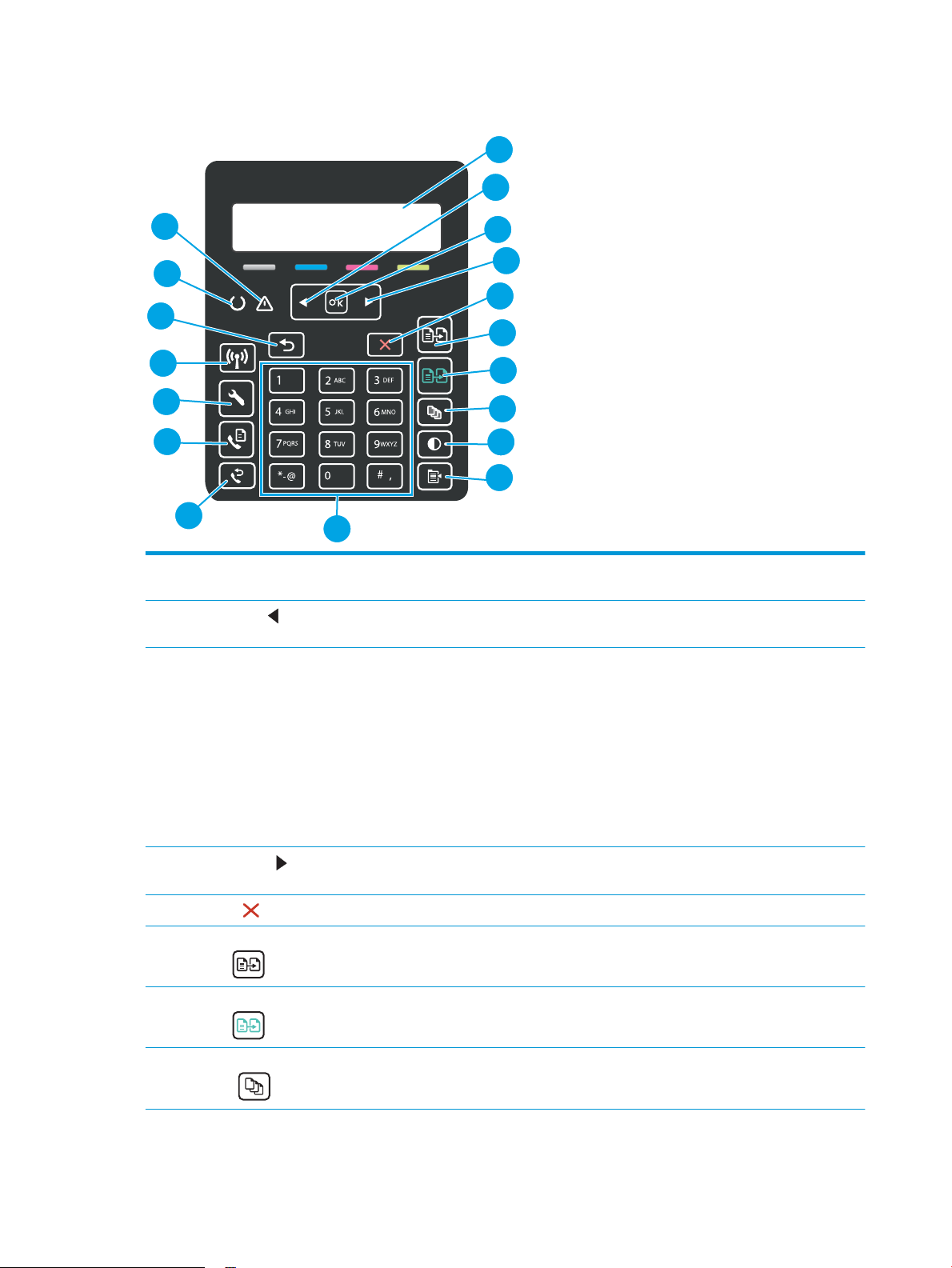
2 eilučių LCD valdymo skydo vaizdas
1
2
6
5
7
9
10
11
12
15
17
18
16
13
3
4
8
14
1 2 eilučių valdymo skydo
ekranas
2
Rodyklės į kairę
mygtukas
3 Mygtukas „OK“ Paspauskite mygtuką „OK“, kad atliktumėte šiuo veiksmus:
4
Rodyklės į dešinę
mygtukas
5
Atšaukimo mygtukas
6 Nespalvoto kopijavimo
pradžios mygtukas
Šiame ekrane rodomi meniu ir spausdintuvo informacija.
šį mygtuką naudokite norėdami judėti meniu arba sumažinti ekrane rodomą reikšmę.
● atidarytumėte valdymo skydo meniu;
● atidarytumėte papildomą meniu, rodomą valdymo skydo ekrane;
● pasirinktumėte meniu elementą;
● pašalintumėte kai kurias klaidas;
● pradėtumėte spausdinti užduotį atsakydami į valdymo skydo raginimą (pvz., kai valdymo skydo
ekrane parodomas pranešimas „Press OK to continue“ (Spauskite Gerai, jei norite tęsti).
šį mygtuką naudokite norėdami judėti meniu arba didinti ekrane rodomą reikšmę.
Paspauskite šį mygtuką, norėdami atšaukti spausdinimo užduotį arba uždaryti valdymo skydo meniu.
Naudokite šį mygtuką, kad pradėtumėte nespalvoto kopijavimo darbą.
7. Spalvoto kopijavimo
pradžios mygtukas
8. „Number of Copies“ (Kopijų
skaičiaus) mygtukas
Naudokite šį mygtuką, kad pradėtumėte spalvoto kopijavimo darbą.
Naudokite šį mygtuką ir nustatykite kopijų skaičių.
6 1 skyrius Spausdintuvo apžvalga LTWW
Page 17
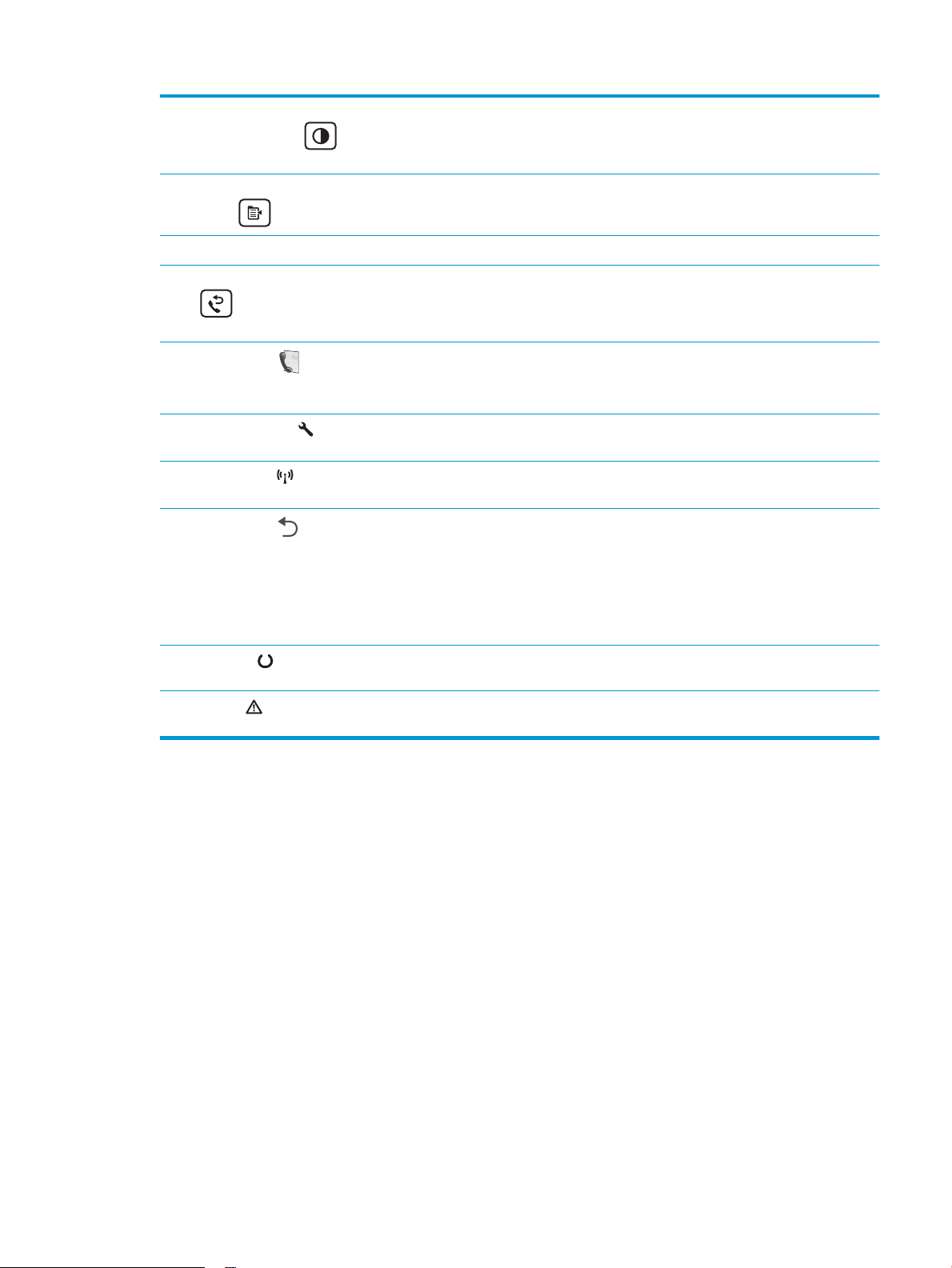
9. „Lighter / Darker“
(Šviesiau / Tamsiau)
mygtukas
Naudokite šį mygtuką, norėdami koreguoti dabartinės kopijavimo užduoties tamsumo nustatymą.
10 „Copy menu“ (Kopijavimo
meniu) mygtukas
11 Raidžių ir skaičių klaviatūra Pasinaudokite klaviatūra ir įveskite fakso numerį.
12 Fakso pakartotinio rinkimo
mygtukas (tik fakso
aparato modeliams)
13
Fakso pradžios
mygtukas (tik fakso
aparato modeliams)
14
„Setup“ (Sąrankos)
mygtukas
15
Belaidžio ryšio
mygtukas
16
Rodyklės atgal
mygtukas
Naudokite šį mygtuką, norėdami atidaryti kopijavimo meniu.
Šį mygtuką naudokite norėdami atkurti fakso numerį, naudotą ankstesnėje fakso užduotyje.
Palieskite mygtuką ir paleiskite fakso užduotį.
Naudokite šį mygtuką, norėdami atidaryti meniu „Setup“ (Sąranka).
Naudokite šį mygtuką, norėdami atidaryti belaidžio ryšio meniu.
naudokite šį mygtuką, kad atliktumėte šiuos veiksmus:
● uždarytumėte valdymo skydo meniu;
● grįžtumėte į ankstesnį meniu papildomo meniu sąraše;
● grįžtumėte atgal į ankstesnį meniu elementą papildomo meniu sąraše (neišsaugant meniu
elemento pakeitimų).
17 Parengties LED Parengties lemputė dega, kai spausdintuvas pasiruošęs spausdinti. Lemputė mirksi, kai
spausdintuvas priima spausdinimo duomenis arba atšaukia spausdinimo užduotį.
18 Įspėjimo LED Įspėjimo lemputė mirksi, kai spausdintuvui reikia vartotojo dėmesio, pvz., kai spausdintuve baigiasi
popieriaus arba reikia keisti dažų kasetes. Jei lemputė nemirksi, spausdintuve įvyko klaida.
LTWW Spausdintuvo vaizdai 7
Page 18
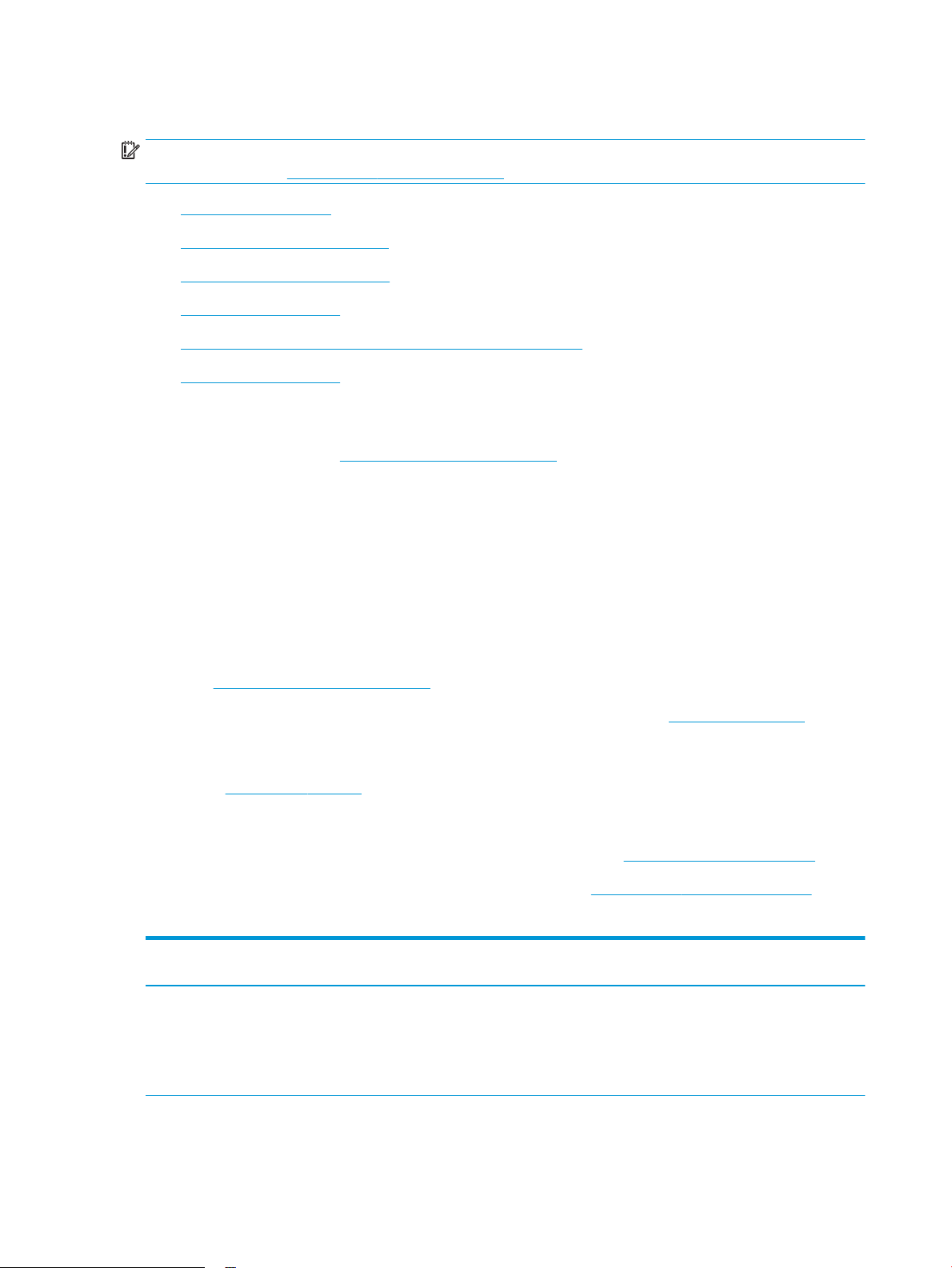
Spausdintuvo specikacijos
SVARBU: Šios specikacijos yra teisingos leidimo metu, tačiau jos gali būti keičiamos vėliau. Naujausios
informacijos ieškokite www.hp.com/support/ljM178MFP.
●
Techninės specikacijos
●
Palaikomos operacinės sistemos
●
Mobilūs spausdinimo sprendimai
●
Spausdintuvo matmenys
●
Energijos sąnaudos, elektros specikacijos ir akustinės emisijos
●
Veikimo aplinkos sąlygos
Techninės specikacijos
Naujausios informacijos rasite www.hp.com/support/ljM178MFP.
Palaikomos operacinės sistemos
Toliau pateikta informacija taikoma specialaus spausdintuvo „Windows PCL 6“ ir HP OS X spausdinimo
tvarkyklėms bei programinės įrangos diegimo vedliui.
„Windows“: HP programinės įrangos diegimo vedlys įdiegia „HP PCL.6“ 3 versijos spausdinimo tvarkyklę, „HP PCL
6“ 3 versijos spausdinimo tvarkyklę arba „HP PCL-6“ 4 versijos spausdinimo tvarkyklę, tai priklauso nuo
„Windows“ operacinės sistemos kartu su pridedama programine įranga, kai naudojama visos programinės
įrangos diegimo parinktis. Atsisiųskite „HP PCL.6“ 3 versijos spausdinimo tvarkyklę, „HP PCL 6“ 3 versijos
spausdinimo tvarkyklę ir „HP PCL-6“ 4 versijos spausdinimo tvarkyklę iš spausdintuvo pagalbos internetinės
svetainės: www.hp.com/support/ljM178MFP.
OS X: Šis spausdintuvas palaiko „Mac“ kompiuterius. Atsisiųskite „HP Easy Start“ iš 123.hp.com/LaserJet arba iš
spausdintuvo pagalbos puslapio, tada naudokite „HP Easy Start“, kad įdiegtumėte HP spausdinimo tvarkyklę.
„HP Easy Start“ neįtraukta į HP programinės įrangos diegimo vedlį.
1. Eikite į 123.hp.com/LaserJet.
2. Norėdami atsisiųsti spausdintuvo programinę įrangą, atlikite toliau nurodytus veiksmus.
„Linux“: Informacijos ir spausdinimo tvarkyklių, skirtų „Linux“, rasite adresu www.hp.com/go/linuxprinting.
UNIX: UNIX® skirtą informaciją ir spausdinimo tvarkykles rasite adresu www.hp.com/go/unixmodelscripts.
1
-1 lentelė Palaikomos operacinės sistemos ir spausdinimo tvarkyklės
Operacinė sistema Spausdinimo tvarkyklė įdiegta (iš
programinės įrangos tinkle)
„Windows® XP“ SP3, 32 bitų
„HP PCL.6“ speciali spausdintuvui skirta
spausdinimo tvarkyklė yra įdiegta šioje
operacinėje sistemoje kaip dalis
programinės įrangos.
Pastabos
„Microsoft“ nuo 2009 m. balandžio mėn.
nebeteikia tiesioginės pagalbos „Windows
XP“. HP toliau teiks geriausias palaikymo
paslaugas, skirtas nebeleidžiamai XP
operacinei sistemai. Kai kurios spausdinimo
tvarkyklės funkcijos nėra palaikomos.
8 1 skyrius Spausdintuvo apžvalga LTWW
Page 19
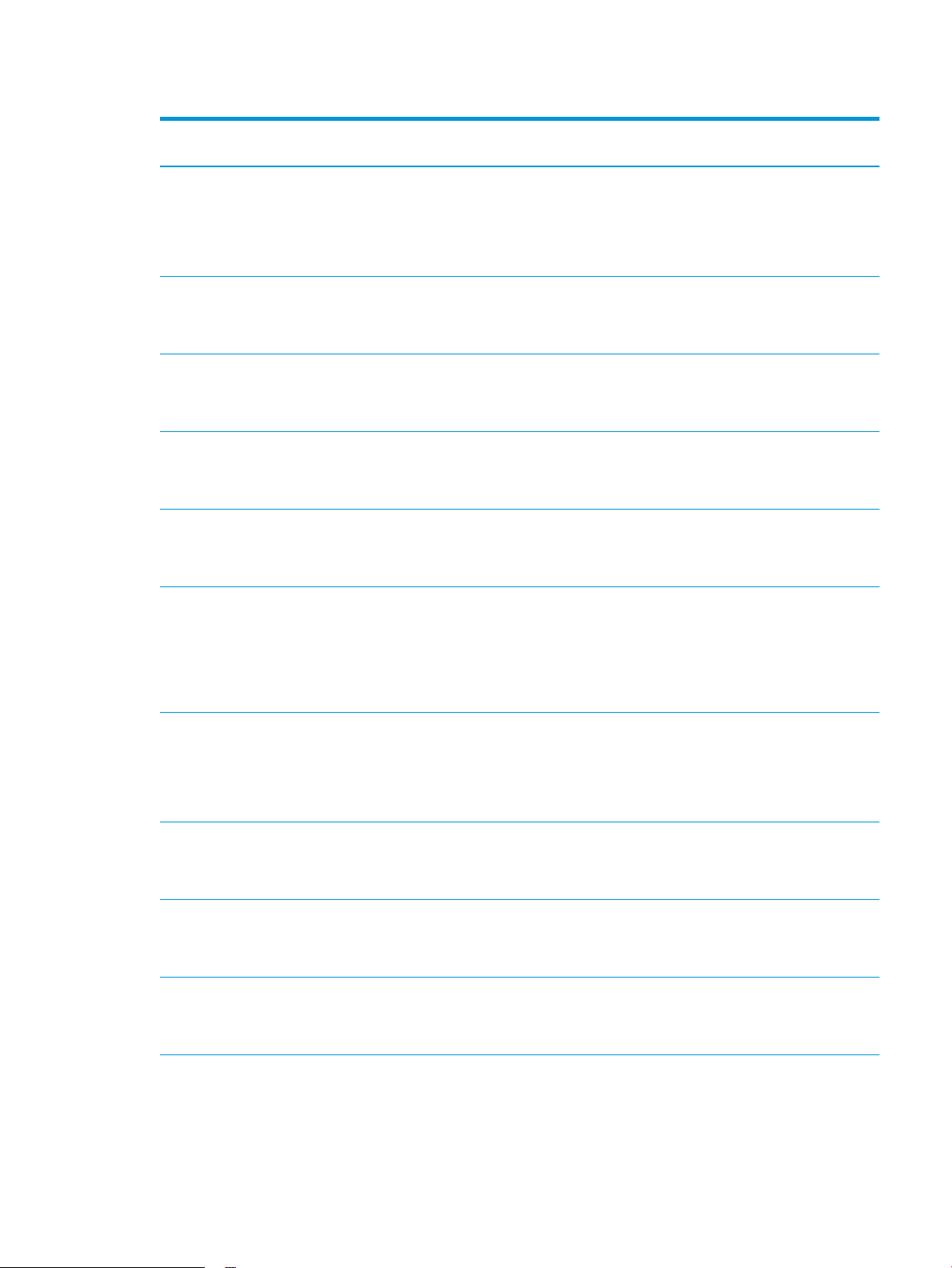
1-1 lentelė Palaikomos operacinės sistemos ir spausdinimo tvarkyklės (tęsinys)
Operacinė sistema Spausdinimo tvarkyklė įdiegta (iš
programinės įrangos tinkle)
„Windows Vista®“, 32 bitų
„Windows 7“, 32 ir 64 bitų „HP PCL 6“ speciali spausdintuvui skirta
„Windows 8“, 32 ir 64 bitų „HP PCL 6“ speciali spausdintuvui skirta
„Windows 8.1“, 32 ir 64 bitų „HP PCL-6“ V4 specialiam spausdintuvui
„Windows 10“, 32 ir 64 bitų „HP PCL-6“ V4 specialiam spausdintuvui
„HP PCL.6“ speciali spausdintuvui skirta
spausdinimo tvarkyklė yra įdiegta šioje
operacinėje sistemoje kaip dalis
programinės įrangos.
spausdinimo tvarkyklė yra įdiegta šioje
operacinėje sistemoje kaip dalis
programinės įrangos.
spausdinimo tvarkyklė yra įdiegta šioje
operacinėje sistemoje kaip dalis
programinės įrangos.
skirta spausdinimo tvarkyklė yra įdiegta
šioje operacinėje sistemoje kaip dalis visos
programinės įrangos.
skirta spausdinimo tvarkyklė yra įdiegta
šioje operacinėje sistemoje kaip dalis visos
programinės įrangos.
Pastabos
Microsoft nuo 2012 m. balandžio mėn.
nebeteikia tiesioginės pagalbos Windows
Vista. HP toliau teiks geriausias palaikymo
paslaugas, skirtas nebeleidžiamai „Vista“
operacinei sistemai. Kai kurios spausdinimo
tvarkyklės funkcijos nėra palaikomos.
„Windows 8 RT“ palaikymas teikiamas per
„Microsoft IN OS“ 4 versijos 32 bitų
tvarkyklę.
„Windows 8.1 RT“ palaikymas teikiamas per
„Microsoft IN OS“ 4 versijos 32 bitų
tvarkyklę.
„Windows Server 2008 SP2“, 32 bitų „HP PCL.6“ spausdintuvui skirtą
spausdinimo tvarkyklę galima atsisiųsti iš
spausdintuvo techninės pagalbos
tinklalapio. Atsisiųskite tvarkyklę ir tada
pasinaudoję „Microsoft Add Printer“ įrankiu
įdiekite ją.
„Windows Server 2008 SP2“, 64 bitų „HP PCL 6“ spausdintuvui skirtą
spausdinimo tvarkyklę galima atsisiųsti iš
spausdintuvo techninės pagalbos
tinklalapio. Atsisiųskite tvarkyklę ir tada
pasinaudoję „Microsoft Add Printer“ įrankiu
įdiekite ją.
„Windows Server 2008 R2“, SP 1, 64 bitų „HP PCL 6“ speciali spausdintuvui skirta
spausdinimo tvarkyklė yra įdiegta šioje
operacinėje sistemoje kaip dalis
programinės įrangos.
„Windows Server 2012“, 64 bitų „HP PCL 6“ speciali spausdintuvui skirta
spausdinimo tvarkyklė yra įdiegta šioje
operacinėje sistemoje kaip dalis
programinės įrangos.
„Windows Server 2012 R2“, 64 bitų „HP PCL-6“ speciali spausdintuvui skirta
spausdinimo tvarkyklė yra įdiegta šioje
operacinėje sistemoje kaip dalis
programinės įrangos.
2015 m. sausio mėn. „Microsoft“ nutraukė
bendrąjį „Windows Server 2008“ palaikymą.
HP toliau teiks geriausias palaikymo
paslaugas, skirtas nebeleidžiamai „Server
2008“ operacinei sistemai. Kai kurios
spausdinimo tvarkyklės funkcijos nėra
palaikomos.
2015 m. sausio mėn. „Microsoft“ nutraukė
bendrąjį „Windows Server 2008“ palaikymą.
HP toliau teiks geriausias palaikymo
paslaugas, skirtas nebeleidžiamai „Server
2008“ operacinei sistemai.
LTWW Spausdintuvo specikacijos 9
Page 20
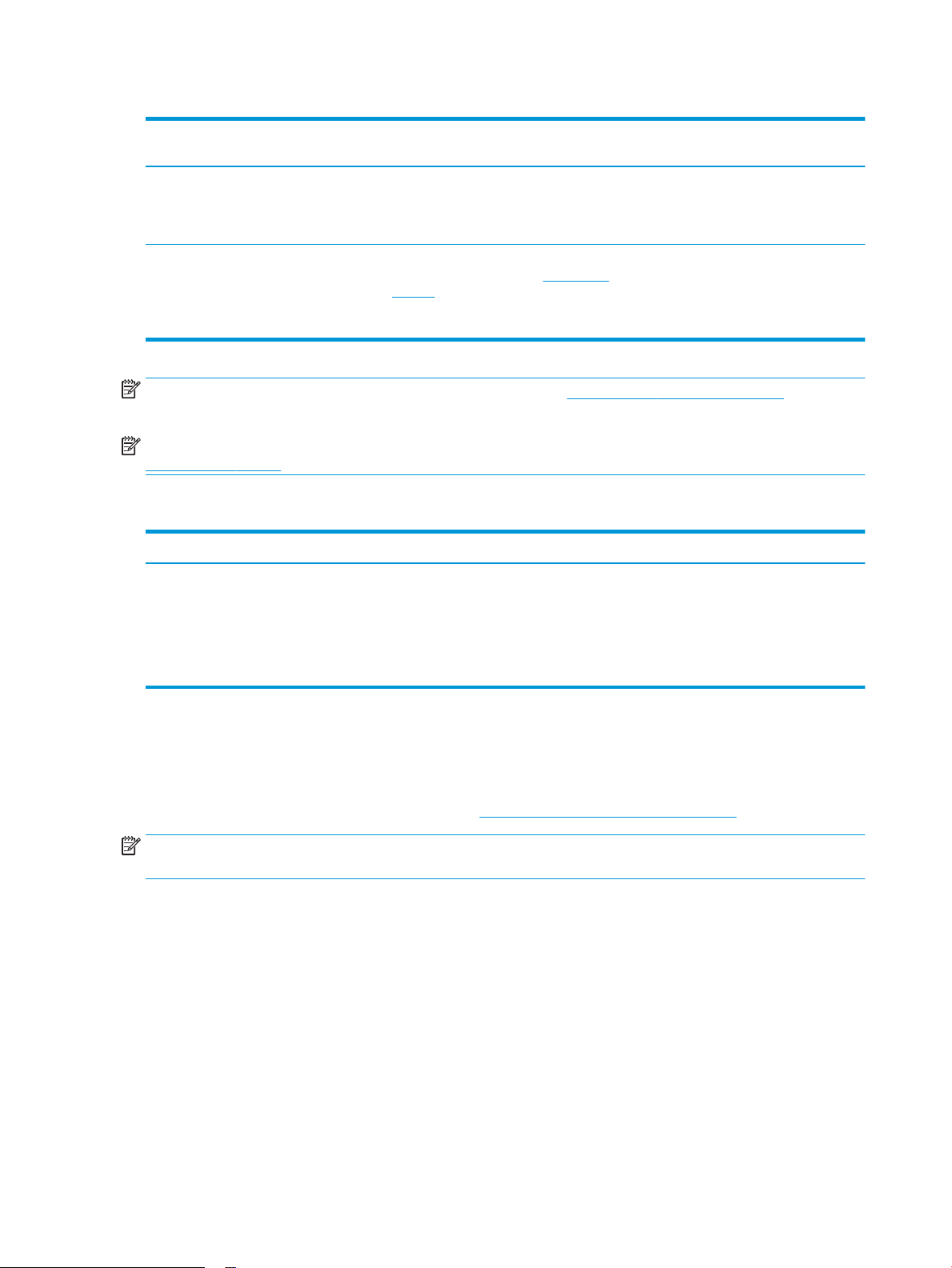
1-1 lentelė Palaikomos operacinės sistemos ir spausdinimo tvarkyklės (tęsinys)
Operacinė sistema Spausdinimo tvarkyklė įdiegta (iš
programinės įrangos tinkle)
„Windows 10 server“ („Server 2016“), 32 ir
64 bitų
„OS X 10.10 Yosemite“, „OS X 10.11 El
Capitan“, „OS X 10.12 Sierra“
„HP PCL-6“ speciali spausdintuvui skirta
spausdinimo tvarkyklė yra įdiegta šioje
operacinėje sistemoje kaip dalis
programinės įrangos.
Norėdami įdiegti spausdinimo tvarkyklę,
atsisiųskite „HP Easy Start“ iš 123.hp.com/
LaserJet. Atlikite reikiamus veiksmus ir
įdiekite spausdintuvo programinę įrangą ir
spausdinimo tvarkyklę.
Pastabos
PASTABA: Naujausią palaikomų operacinių sistemų sąrašą rasite www.hp.com/support/ljM178MFP pasirinkę
visiškai integruotą HP spausdintuvo pagalbos vadovą.
PASTABA: Norėdami sužinoti informacijos apie HP UPD tvarkyklės palaikymą šiam spausdintuvui, eikite į
www.hp.com/go/upd. Papildomos informacijos rasite spustelėję nuorodas.
1-2 lentelė Minimalūs sistemos reikalavimai
„Windows“ OS X
● CD-ROM, DVD įrenginys arba interneto ryšys
● Interneto ryšys
● Atskira USB 1.1 arba 2.0 jungtis arba tinklo ryšys
● 400 MB laisvos vietos standžiajame diske
● 1 GB RAM (32 bitų) arba 2 GB RAM (64 bitų)
Mobilūs spausdinimo sprendimai
HP siūlo daug mobiliųjų ir „ePrint“ sprendimų, kad HP spausdintuve būtų galima įgalinti lengvą spausdinimą iš
nešiojamojo ar planšetinio kompiuterio, išmaniojo telefono ar kito mobiliojo prietaiso. Norėdami pamatyti visą
sąrašą ir išsirinkti geriausią pasiūlymą, apsilankykite www.hp.com/go/LaserJetMobilePrinting.
PASTABA: Atnaujinkite spausdintuvo aparatinę programinę įrangą, kad būtų užtikrinta, visos mobilaus
spausdinimo ir „ePrint“ funkcijos palaikomos.
● „Wi-Fi Direct“ (tik belaidžiai modeliai)
● „HP ePrint“ per el. paštą (būtina įjungti HP tinklo paslaugas ir registruoti spausdintuvą „HP Connected“)
● „HP ePrint“ programa (galima „Android“, iOS ir „Blackberry“)
● „HP All-in-One Remote“ programa, skirta iOS ir Android įrenginiams
● „HP ePrint“ programinė įranga
● 1 GB laisvos vietos standžiajame diske
● „Google Cloud Print“
● „AirPrint“
● „Android“ spausdinimas
10 1 skyrius Spausdintuvo apžvalga LTWW
Page 21
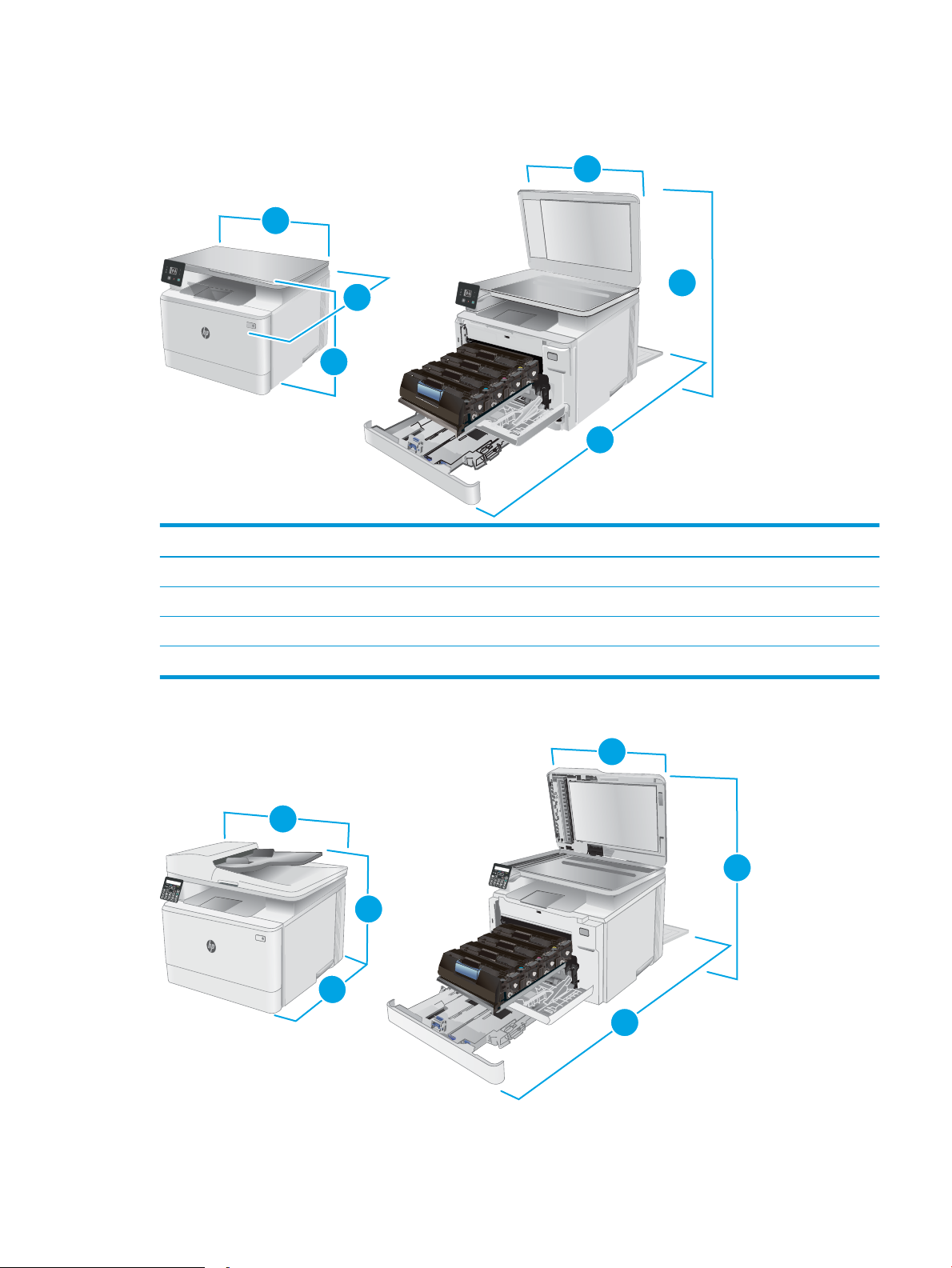
Spausdintuvo matmenys
1
3
2
3
2
1
1
1
3
3
2
2
1-1 iliustracija n ir nw modelių matmenys
1. Aukštis 292,6 mm 545 mm
Visiškai uždarytas spausdintuvas Visiškai atidarytas spausdintuvas
2. Gylis 380 mm 855 mm
3. Plotis 420 mm 420 mm
Svoris (su kasetėmis) 15,7 kg
1-2 iliustracija fw modelių matmenys
LTWW Spausdintuvo specikacijos 11
Page 22
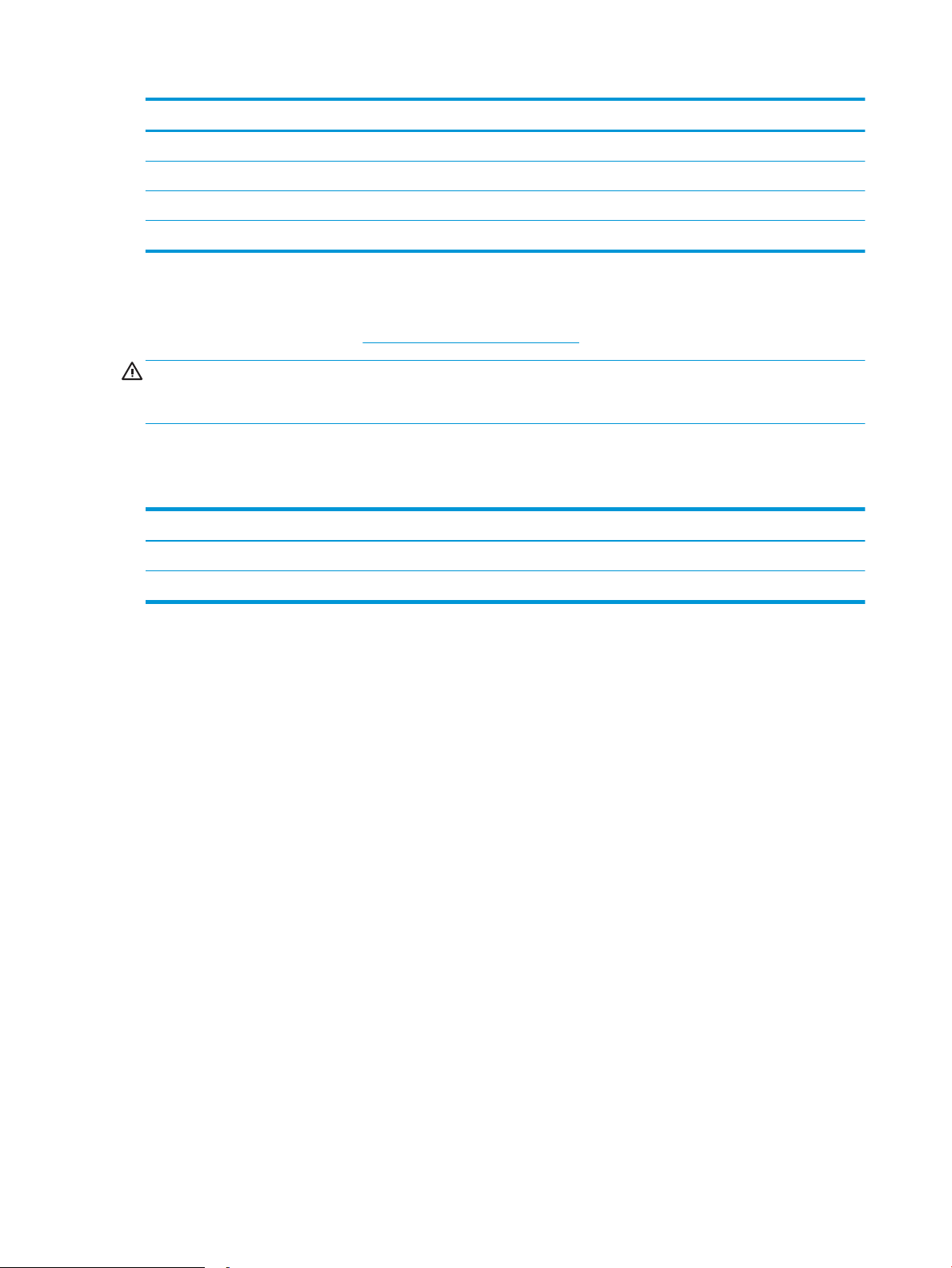
Visiškai uždarytas spausdintuvas Visiškai atidarytas spausdintuvas
1. Aukštis 341,2 mm 540 mm
2. Gylis 380 mm 855 mm
3. Plotis 420 mm 457 mm
Svoris (su kasetėmis) 16,3 kg
Energijos sąnaudos, elektros specikacijos ir akustinės emisijos
Atnaujintos informacijos ieškokite www.hp.com/support/ljM178MFP.
ĮSPĖJIMAS: Maitinimo srovės reikalavimai skiriasi priklausomai nuo šalies / regiono, kuriame spausdintuvas
parduodamas. Nekeiskite darbinės įtampos nustatymo. Taip sugadinsite spausdintuvą ir spausdintuvo garantija
nustos galioti.
Veikimo aplinkos sąlygos
1-3 lentelė Veikimo aplinkos sąlygos
Aplinka Rekomenduojama Leistina
Temperatūra 17–25 °C 15–30 °C
Santykinė drėgmė Nuo 30 iki 70 % santykinės drėgmės (RH) 10–80 % (RH)
12 1 skyrius Spausdintuvo apžvalga LTWW
Page 23
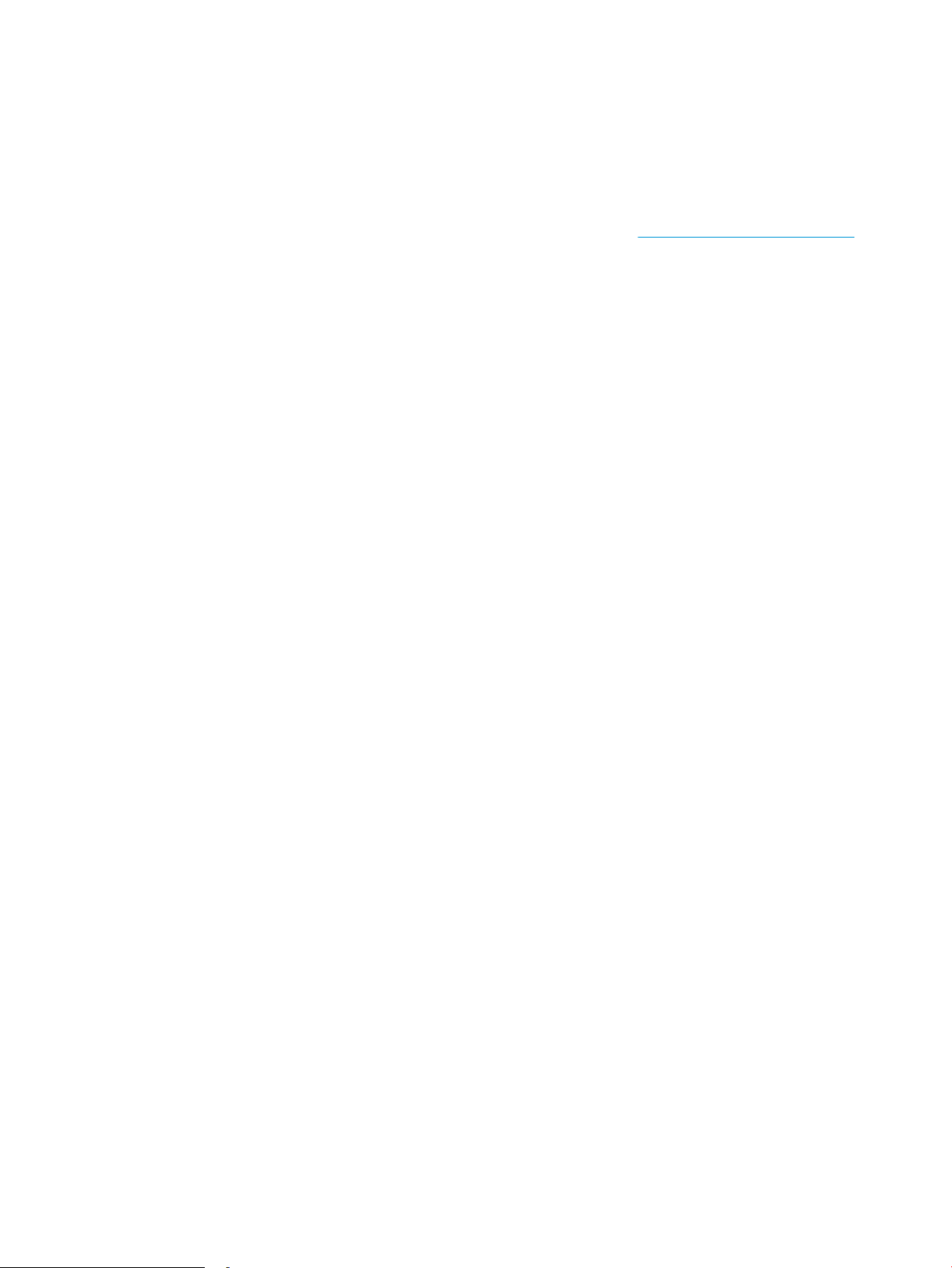
Spausdintuvo aparatinės įrangos sąranka ir programinės įrangos diegimas
Pagrindines sąrankos instrukcijas rasite sąrankos plakate ir darbo pradžios vadove, pateiktame su spausdintuvu.
Papildomų instrukcijų ieškokite HP techninės pagalbos internetiniame puslapyje.
Norėdami gauti HP visa apimančią pagalbą dėl spausdintuvo, apsilankykite www.hp.com/support/ljM178MFP.
Raskite toliau nurodytą palaikymo informaciją:
● Diegimas ir kongūracija
● Mokymai ir naudojimas
● Problemų sprendimas
● Programinės įrangos ir programinės-aparatinės įrangos naujinimų atsisiuntimas
● Prisijunkite prie pagalbos forumų
● Raskite garantiją ir teisinę informaciją
LTWW Spausdintuvo aparatinės įrangos sąranka ir programinės įrangos diegimas 13
Page 24
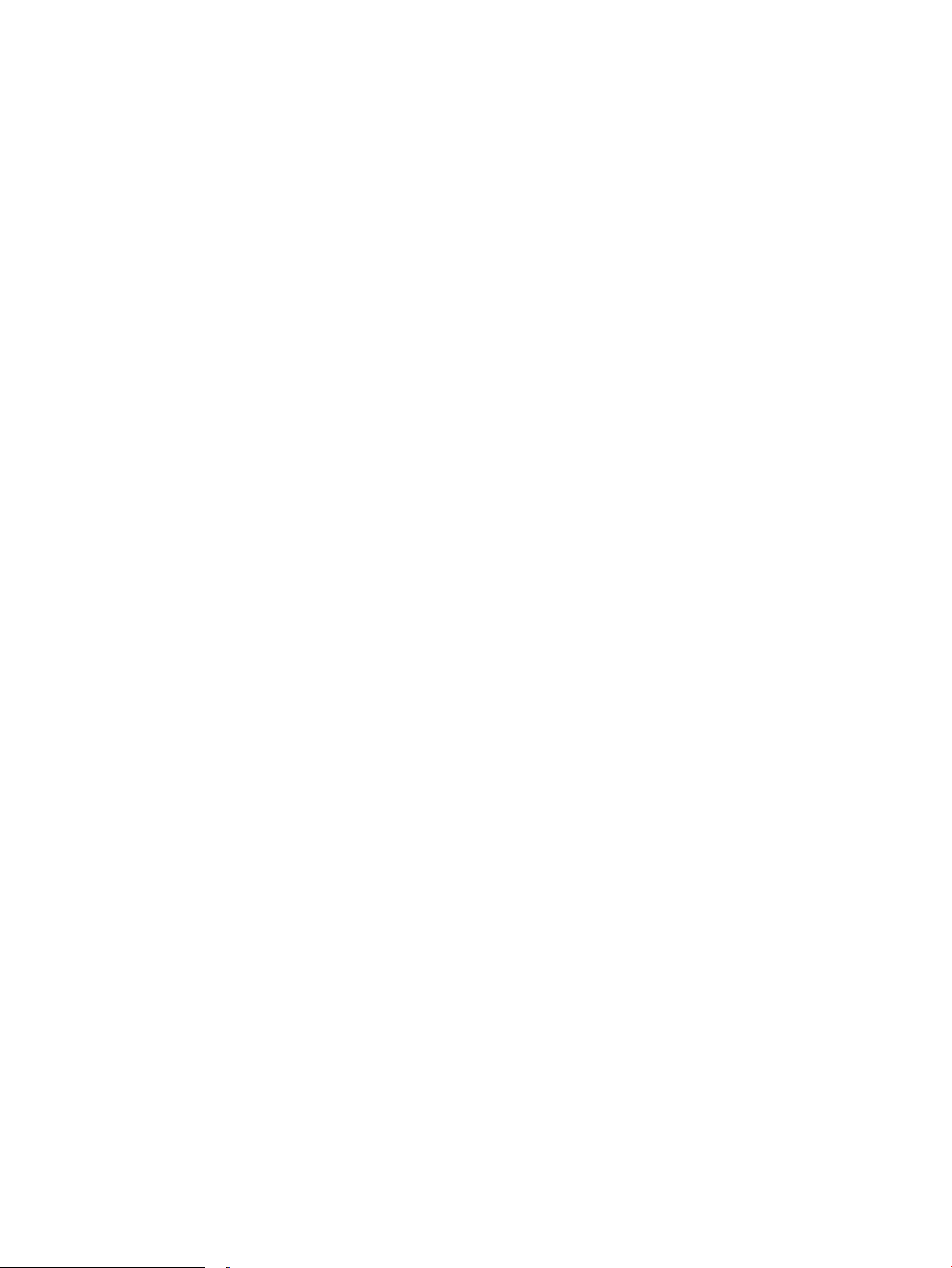
14 1 skyrius Spausdintuvo apžvalga LTWW
Page 25
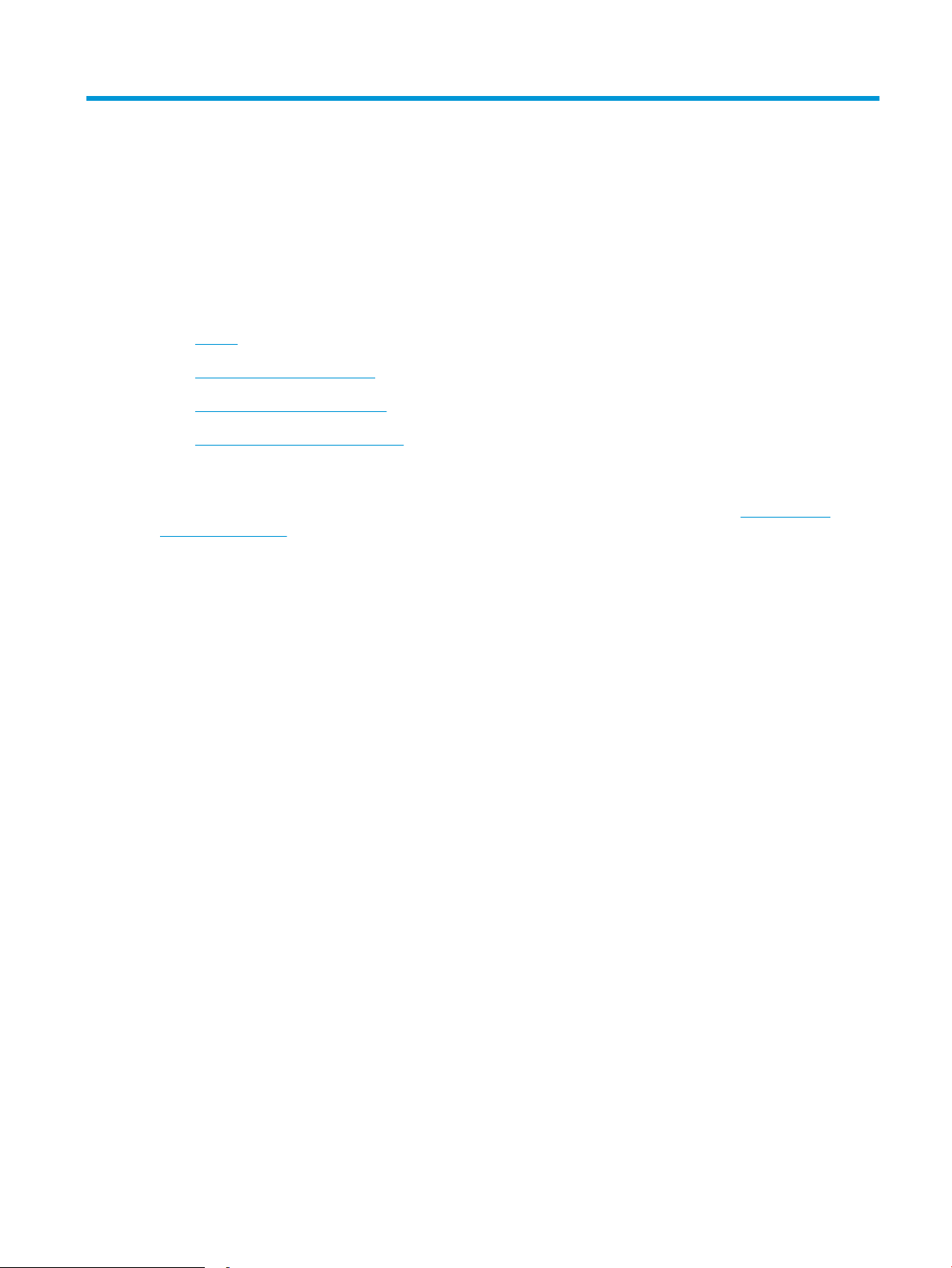
2 Popieriaus dėklai
●
Įžanga
●
Popieriaus įdėjimas į 1 dėklą
●
Vokų įdėjimas ir spausdinimas
●
Etikečių įdėjimas ir spausdinimas
Daugiau informacijos rasite:
Toliau pateikta informacija yra teisinga paskelbimo metu. Naujausios informacijos ieškokite www.hp.com/
support/ljM178MFP.
HP visa apimantis spausdintuvo pagalbos centras pateikia tokią informaciją:
● Diegimas ir kongūracija
● Mokymai ir naudojimas
● Problemų sprendimas
● Atsisiųsti programinės ir programinės-aparatinės įrangos atnaujinimus
● Prisijunkite prie pagalbos forumų
● Raskite garantiją ir teisinę informaciją
LTWW 15
Page 26
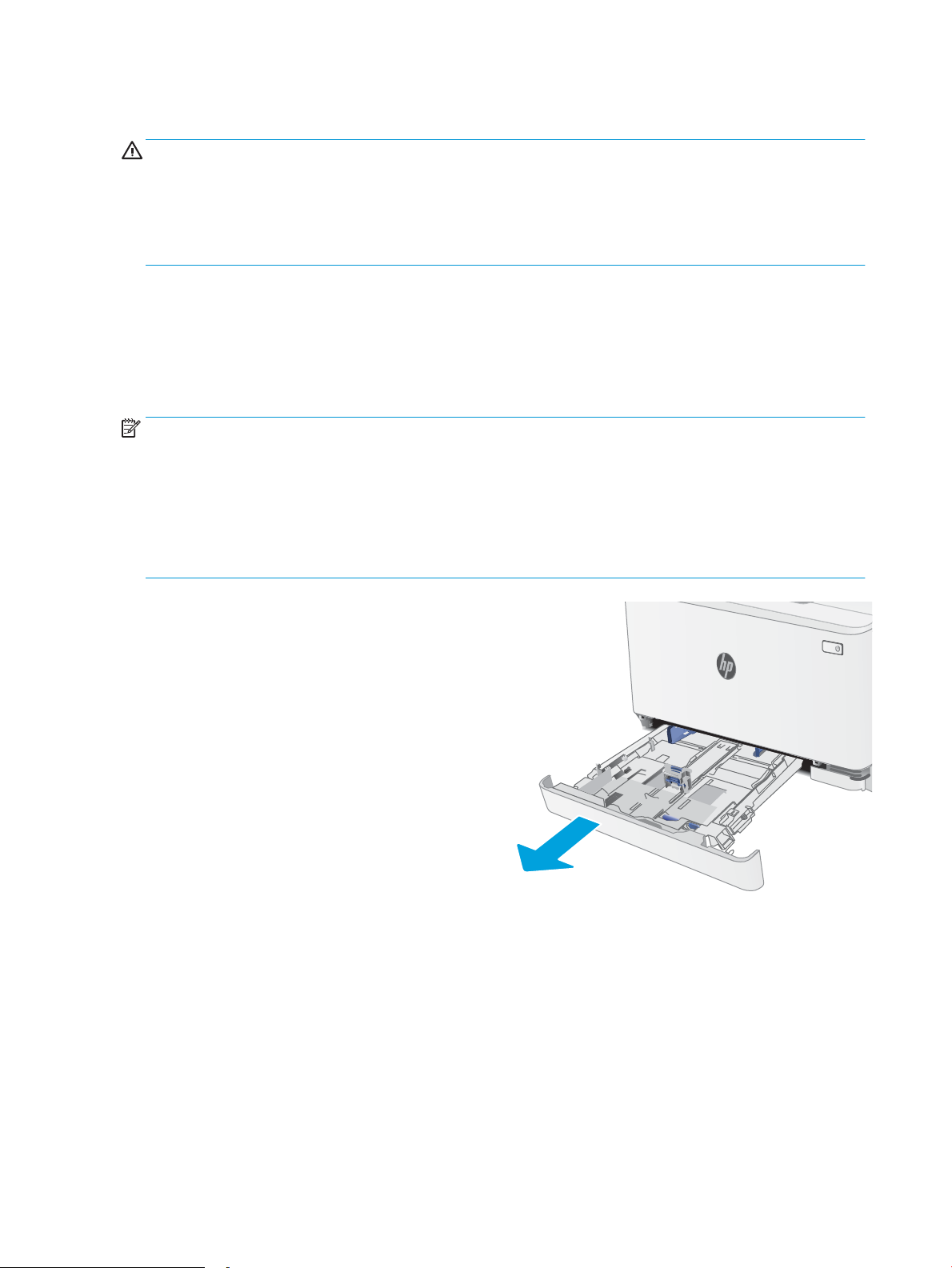
Įžanga
ĮSPĖJIMAS: Nedėkite daugiau kaip vieno papildomo dėklo vienu metu.
Nenaudokite popieriaus dėklo kaip laiptelio.
Nelieskite popieriaus dėklų, kai jie užsidaro.
Visi dėklai turi būti uždaryti, kai spausdintuvas pernešamas.
Popieriaus įdėjimas į 1 dėklą
Įžanga
Toliau pateikiama informacija, kaip į 1 dėklą įdėti popierių. Šiame dėkle telpa iki 150 lapų, kurių dydis 75 g/m2.
PASTABA: Norėdami išvengti popieriaus strigčių:
● Niekada nedėkite ir neimkite popieriaus iš dėklo spausdinant.
● Prieš dėdami popierių į dėklą, pašalinkite visą popierių iš įvesties dėklo ir ištiesinkite dėtuvę.
● Dėdami popierių į dėklą, nesulankstykite popieriaus.
● Naudokite nesulamdytą, neperlenktą ar nesuplėšytą popierių.
1. Atidarykite dėklą.
PASTABA: Kai dėklas naudojamas, neatidarykite
jo.
16 2 skyrius Popieriaus dėklai LTWW
Page 27
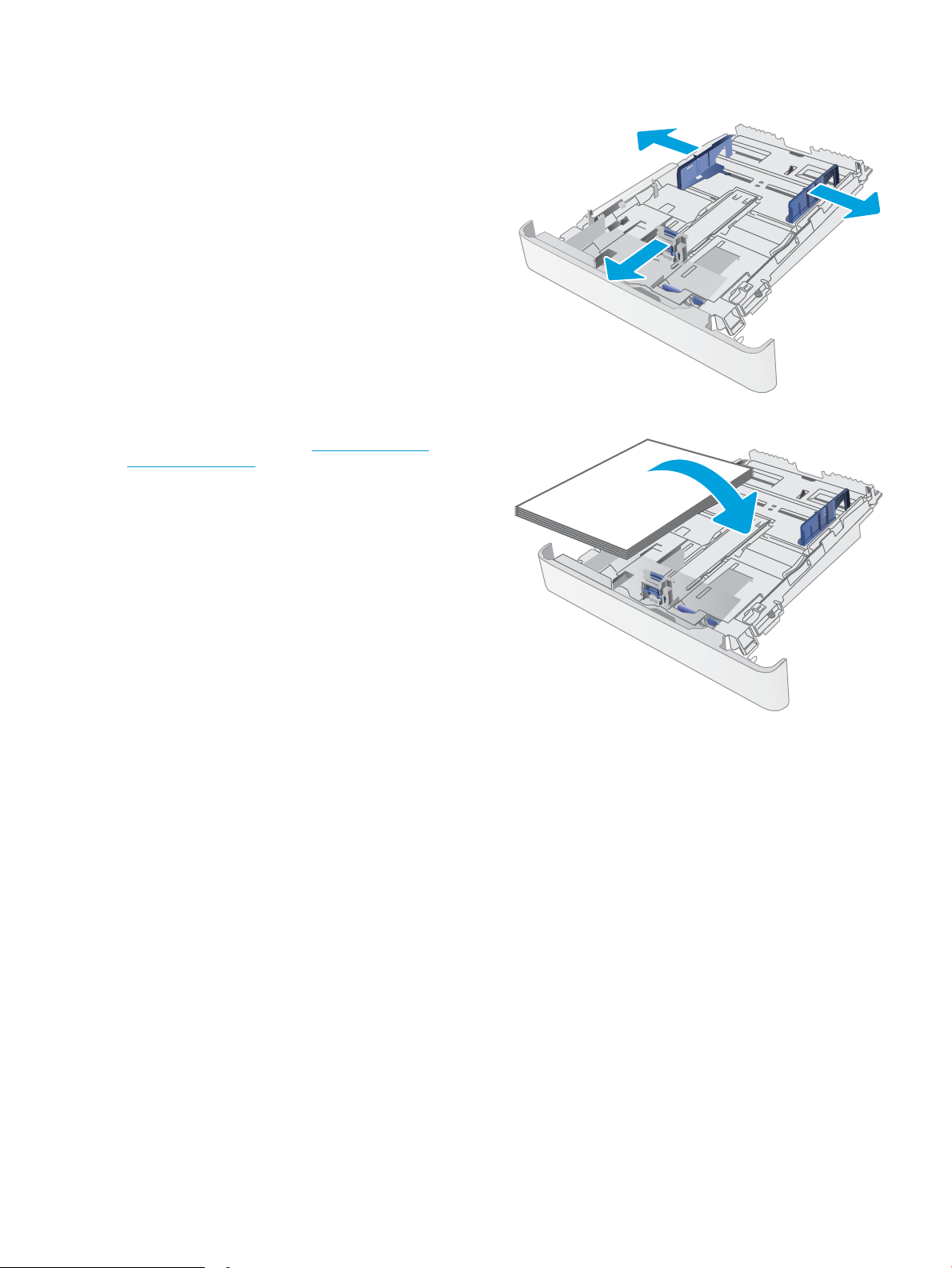
2. Sureguliuokite popieriaus kreiptuvus spausdami
reguliavimo griovelį ir paslinkite kreiptuvus iki
naudojamo popieriaus dydžio.
PASTABA: Norėdami įdėti „Legal“ formato
popieriaus, pailginkite dėklą, paspausdami ir
laikydami mėlyną ksatorių ir traukdami dėklo
priekį. Įdėjus „Legal“ formato popieriaus 1 dėklas
ištraukiamas iš spausdintuvo priekinės dalies
maždaug 57,5 mm
3. Įdėkite popieriaus į dėklą. Informacijos apie
popieriaus nukreipimą rasite 1 dėklo popieriaus
kryptis 19 puslapyje.
LTWW Popieriaus įdėjimas į 1 dėklą 17
Page 28
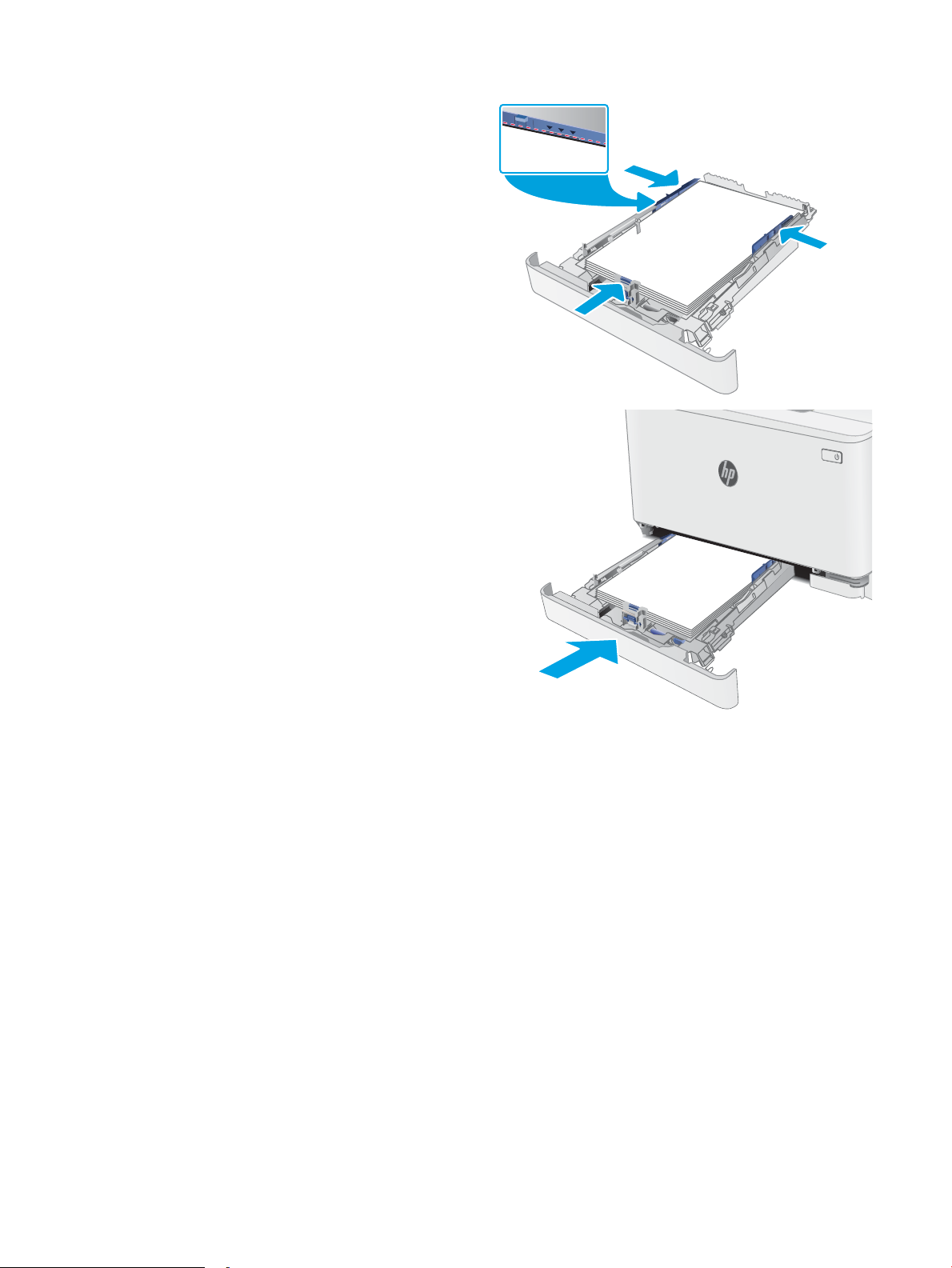
4. Sureguliuokite popieriaus kreiptuvus, kad jie šiek
tiek liestų popierių, bet nelenktų jo.
PASTABA: Popieriaus kreipiklių neprispauskite
prie pat popieriaus šūsnies.
PASTABA: Norėdami išvengti strigčių,
sureguliuokite popieriaus kreiptuvus iki tinkamo
dydžio ir neperpildykite dėklo.
5. Uždarykite dėklą.
18 2 skyrius Popieriaus dėklai LTWW
Page 29
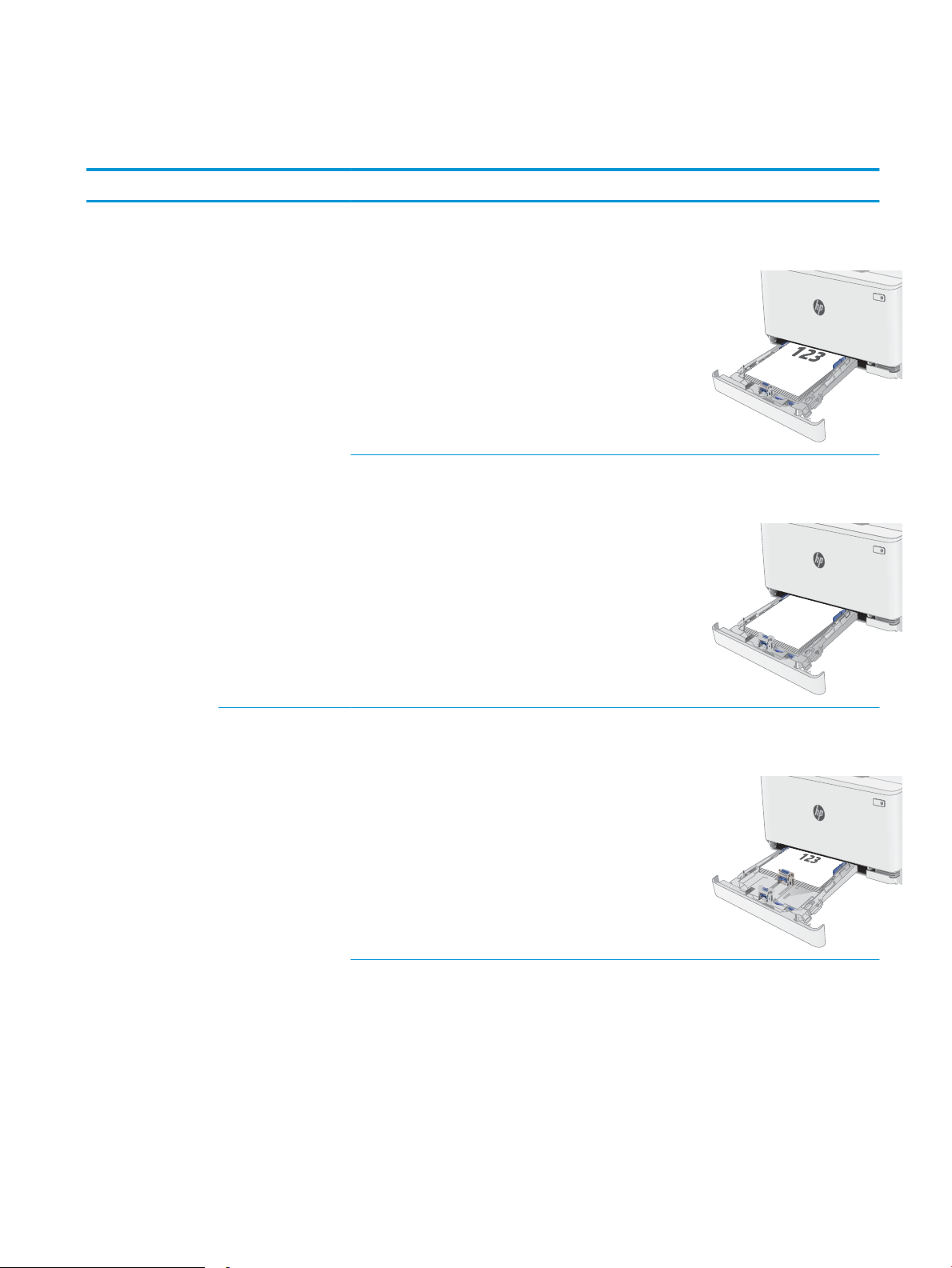
1 dėklo popieriaus kryptis
123
Naudojant popierių, kuriam būtinas specialus pakreipimas, būtina įdėti jį pagal informaciją šioje lentelėje.
Popieriaus tipas Vaizdo padėtis Išvestis Popieriaus dydis Kaip dėti popierių
Firminis blankas arba iš
anksto atspausdintas
Vertikalus Vienpusis
spausdinimas
Dvipusis spausdinimas „Letter“ (Laiškas), „Legal“ (Teisinis),
„Letter“ (Laiškas), „Legal“ (Teisinis),
„Executive“, „Ocio“ (8,5 x 13), A4,
A6, B5 (JIS), B5 (ISO), „Postcard
#10“, „Japanese Postcard (Postcard
(JIS))“, „Double Japan Postcard
Rotated (Double Postcard (JIS))“
„Executive“, „Ocio“ (8,5 x 13), A4,
A6, B5 (JIS), B5 (ISO), „Postcard
#10“, „Japanese Postcard (Postcard
(JIS))“, „Double Japan Postcard
Rotated (Double Postcard (JIS))“
Spausdinimo puse aukštyn
Viršutinis kraštas dėklo gale
Spausdinimo puse žemyn
Viršutinis kraštas dėklo gale
Horizontalus Vienpusis
spausdinimas
„A5“ Spausdinimo puse aukštyn
Viršutinis kraštas dėklo gale
LTWW Popieriaus įdėjimas į 1 dėklą 19
Page 30
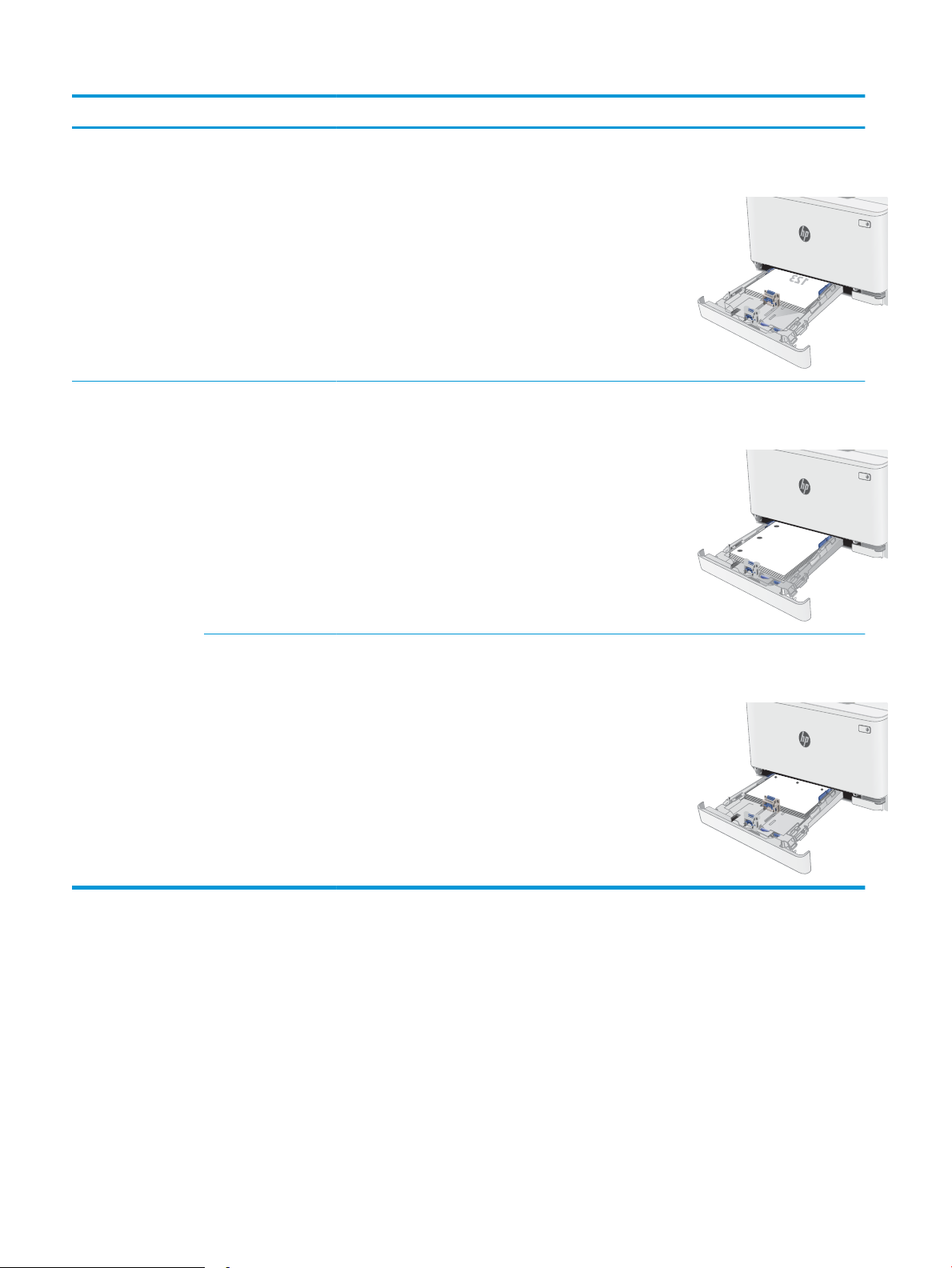
Popieriaus tipas Vaizdo padėtis Išvestis Popieriaus dydis Kaip dėti popierių
Dvipusis spausdinimas „A5“ Spausdinimo puse žemyn
Viršutinis kraštas dėklo gale
„Prepunched“
(perforuotas)
Vertikalus 1 pusės arba 2 pusių
spausdinimas
Horizontalus 1 pusės arba 2 pusių
spausdinimas
„Letter“ (Laiškas), „Legal“ (Teisinis),
„Executive“, „Ocio“ (8,5 x 13), A4,
A6, B5 (JIS), B5 (ISO), „Postcard
#10“, „Japanese Postcard (Postcard
(JIS))“, „Double Japan Postcard
Rotated (Double Postcard (JIS))“
„A5“ Spausdinimo puse aukštyn
Spausdinimo puse aukštyn
Skylės dėklo kairėje pusėje
Skylės nukreiptos į dėklo priekį
20 2 skyrius Popieriaus dėklai LTWW
Page 31

Vokų įdėjimas ir spausdinimas
Įžanga
Šiame skyriuje paaiškinama, kaip įdėti ir spausdinti vokus. 1 dėkle telpa iki 5 vokų.
Norėdami spausdinti vokus su rankinio tiekimo parinktimi, atlikite nurodytus veiksmus, kad spausdinimo
tvarkyklėje pasirinktumėte tinkamus nustatymus, ir spausdintuve nustatę spausdinimo užduotį įdėkite vokus į
dėklą.
Vokų spausdinimas
1. Programoje pasirinkite parinktį Spausdinti.
2. Iš spausdintuvų sąrašo pasirinkite norimą spausdintuvą, tada spustelėkite arba bakstelėkite mygtuką
„Properties“ (Ypatybės) arba „Preferences“ (Nuostatos), kad atidarytumėte spausdinimo tvarkyklę.
PASTABA: skirtingos programos turi kitokius mygtukų pavadinimus.
PASTABA: Norėdami pasinaudoti šiomis funkcijomis iš „Windows“ 8 ar 8.1 pradžios ekrano, pasirinkite
„Devices“ (Įrenginiai), pasirinkite „Print“ (Spausdinti) ir tada rinkitės spausdintuvą.
3. Spustelėkite skirtuką Popierius / kokybė.
4. Išskleidžiamajame sąraše „Paper size“ (Popieriaus dydis) pasirinkite tinkamą vokų dydį.
5. Išskleidžiamajame sąraše „Paper type“ (Popieriaus tipas) pasirinkite „Envelope“ (Vokas).
6. Išskleidžiamajame sąraše „Paper source“ (Popieriaus tiekimas) pasirinkite „Manual feed“ (Rankinis
tiekimas).
7. Spustelėkite mygtuką Gerai, jei norite uždaryti dialogo langą Dokumentų savybės.
8. Norėdami spausdinti užduotį, dialogo lange Spausdinti spustelėkite mygtuką Gerai.
Voko pakreipimas
Dėklas Voko dydis Kaip dėti vokus
1 dėklas Vokas #10, vokas „Monarch“, vokas B5,
Spausdinama puse aukštyn
vokas C5, vokas DL
Trumpasis pašto ženklo kraštas dėklo gale
LTWW Vokų įdėjimas ir spausdinimas 21
Page 32

Etikečių įdėjimas ir spausdinimas
Įžanga
Šiame skyriuje aprašoma, kaip įdėti ir spausdinti etiketes. 1 dėkle telpa iki 50 etikečių lapų.
Norėdami spausdinti etiketes su rankinio tiekimo parinktimi, atlikite nurodytus veiksmus, kad spausdinimo
tvarkyklėje pasirinktumėte tinkamus nustatymus, ir spausdintuve nustatę spausdinimo užduotį įdėkite etiketes į
dėklą. Naudojant rankinį tiekimą, spausdintuvas laukia spausdinimo užduoties, kol bus aptikta, jog dėklas buvo
atidarytas.
Etikečių įdėjimas rankiniu būdu
1. Programoje pasirinkite parinktį Spausdinti.
2. Pasirinkite spausdintuvą iš spausdintuvų sąrašo, tada spustelėkite arba bakstelėkite mygtuką „Properties“
(Ypatybės) arba „Preferences“ (Nuostatos) tam, kad atvertumėte spausdintuvo tvarkyklę.
PASTABA: skirtingos programos turi kitokius mygtukų pavadinimus.
PASTABA: Norėdami pasinaudoti šiomis funkcijomis iš „Windows“ 8 ar 8.1 pradžios ekrano, pasirinkite
„Devices“ (Įrenginiai), pasirinkite „Print“ (Spausdinti) ir tada rinkitės spausdintuvą.
3. Spustelėkite skirtuką Popierius / kokybė.
4. Išskleidžiamajame sąraše „Paper size“ (Popieriaus dydis) pasirinkite tinkamą etikečių lapų dydį.
5. Išskleidžiamajame sąraše „Paper type“ (Popieriaus tipas) pasirinkite „Labels“ (Etiketės).
6. Išskleidžiamajame sąraše „Paper source“ (Popieriaus tiekimas) pasirinkite „Manual feed“ (Rankinis
tiekimas).
7. Spustelėkite mygtuką Gerai, jei norite uždaryti dialogo langą Dokumentų savybės.
8. Norėdami spausdinti užduotį, dialogo lange Spausdinti spustelėkite mygtuką Gerai.
Etiketės pakreipimas
Dėklas Kaip dėti etiketes
1 dėklas Spausdinimo puse aukštyn
Viršutinis kraštas dėklo gale
22 2 skyrius Popieriaus dėklai LTWW
Page 33

3 Eksploatacinės medžiagos, priedai ir dalys
●
Užsakyti eksploatacines medžiagas, priedus ir dalis
●
Dažų kasečių keitimas
Daugiau informacijos rasite:
Toliau pateikta informacija yra teisinga paskelbimo metu. Naujausios informacijos ieškokite www.hp.com/
support/ljM178MFP.
HP visa apimantis spausdintuvo pagalbos centras pateikia tokią informaciją:
● Diegimas ir kongūracija
● Mokymai ir naudojimas
● Problemų sprendimas
● Atsisiųsti programinės ir programinės-aparatinės įrangos atnaujinimus
● Prisijunkite prie pagalbos forumų
● Raskite garantiją ir teisinę informaciją
LTWW 23
Page 34

Užsakyti eksploatacines medžiagas, priedus ir dalis
Užsakymas
Užsakykite eksploatacinių medžiagų ir popieriaus www.hp.com/go/suresupply
Užsakykite originalių HP dalių ir priedų www.hp.com/buy/parts
Užsakykite per priežiūros ar paramos tiekėjus Kreipkitės į HP įgaliotąjį priežiūros ar paramos tiekėją.
Užsakykite naudodami HP integruotąjį tinklo serverį (EWS) Norėdami juo naudotis, kompiuterio palaikomos interneto naršyklės
adreso / URL lauke įveskite spausdintuvo IP adresą arba
pavadinimą. EWS yra nuoroda į „HP SureSupply“ interneto svetainę,
kurioje galima įsigyti originalių HP priemonių.
Eksploatacinės medžiagos ir priedai
Nr. Aprašas Kasetės numeris Gaminio numeris
Eksploatacinės medžiagos
Naudoti tik Šiaurės Amerikoje, Lotynų Amerikoje, Azijos Ramiojo vandenyno šalyse / regionuose ir Japonijoje
„HP 204A Black Original LaserJet“ dažų
kasetė
„HP 204A Cyan Original LaserJet“ dažų
kasetė
„HP 204A Yellow Original LaserJet“
dažų kasetė
„HP 204A Magenta Original LaserJet“
dažų kasetė
Naudoti tik Europoje, Rusijoje, CIS, Viduriniuosiuose Rytuose ir Afrikoje
„HP 205A Black Original LaserJet“ dažų
kasetė
„HP 205A Cyan Original LaserJet“ dažų
kasetė
„HP 205A Yellow Original LaserJet“
dažų kasetė
„HP 205A Magenta Original LaserJet“
dažų kasetė
Įprastos talpos atsarginė juoda dažų kasetė 204A CF510A
Įprastos talpos pakaitinė mėlynų dažų kasetė 204A CF511A
Įprastos talpos pakaitinė geltonų dažų kasetė 204A CF512A
Įprastos talpos pakaitinė rausvų dažų kasetė 204A CF513A
Įprastos talpos atsarginė juoda dažų kasetė 205A CF530A
Įprastos talpos pakaitinė mėlynų dažų kasetė 205A CF531A
Įprastos talpos pakaitinė geltonų dažų kasetė 205A CF532A
Įprastos talpos pakaitinė rausvų dažų kasetė 205A CF533A
Dalys, kurias klientas gali taisyti pats
Daugeliui „HP LaserJet“ spausdintuvų galima įsigyti remonto, kurį gali atlikti pats klientas, dalių (CSR), kad būtų
sutrumpintas remonto laikas. Daugiau informacijos apie CSR programą ir privalumus galite rasti
www.hp.com/go/csr-support ir www.hp.com/go/csr-faq.
Originalios HP atsarginės dalys gali būti užsakytos iš www.hp.com/buy/parts arba susisiekus su HP įgaliotaisiais
paslaugų bei pagalbos teikėjais. Užsakydami privalote pateikti vieną iš šių duomenų: dalies numeris, serijos
numeris (spausdintuvo gale), spausdintuvo numeris arba pavadinimas.
24 3 skyrius Eksploatacinės medžiagos, priedai ir dalys LTWW
Page 35

● Dalis, esančias Privalomų dalių, kurias klientas gali taisyti pats, sąraše, klientas turi įtaisyti pats, nebent
norite sumokėti HP aptarnavimo skyriaus darbuotojams, kad jie atlikti remontą. Pagal HP spausdintuvo
garantiją, šioms dalims vietoje teikiamo remonto arba grąžinimo palaikymas netaikomas.
● Sąraše Pasirinktiniai esančias dalis, kurias klientas gali taisyti pats, spausdintuvo garantijos laikotarpiu
HP priežiūros darbuotojai gali įmontuoti jūsų prašymu be papildomo apmokestinimo.
Paties kliento
atliekamo pakeitimo
Nr. Aprašas
150 lapų popieriaus įvesties dėklas Atsarginė 1 dėklo kasetė Privalomas RM2-1688-000
parinktys Gaminio numeris
LTWW Užsakyti eksploatacines medžiagas, priedus ir dalis 25
Page 36

Dažų kasečių keitimas
Įžanga
Spausdintuvas nurodo, kai spausdintuvo kasetėje lieka mažai dažų. Tikroji likusi dažų kasetės eksploatavimo
trukmė gali skirtis. Spausdinimo kokybei tapus nebepriimtinai, pasirūpinkite nauja kasete.
Norėdami įsigyti kasečių arba patikrinti jų suderinamumą su spausdintuvu, eikite į „HP SureSupply“ adresu
www.hp.com/go/suresupply. Slinkite į puslapio apačią ir patikrinkite, šalis / regionas yra tinkami.
Spausdintuve naudojamos keturios spalvos ir kiekvienai spalvai yra atskira dažų kasetė: geltona (Y), rausva (M),
žydra (C) ir juoda (K). Dažų kasetės yra priekinių durelių viduje.
Nr. Aprašas Kasetės numeris Gaminio numeris
Naudoti tik Šiaurės Amerikoje, Lotynų Amerikoje, Azijos Ramiojo vandenyno šalyse / regionuose ir Japonijoje
„HP 204A Black Original LaserJet“ dažų
kasetė
„HP 204A Cyan Original LaserJet“ dažų
kasetė
„HP 204A Yellow Original LaserJet“ dažų
kasetė
„HP 204A Magenta Original LaserJet“ dažų
kasetė
Naudoti tik Europoje, Rusijoje, CIS, Viduriniuosiuose Rytuose ir Afrikoje
„HP 205A Black Original LaserJet“ dažų
kasetė
„HP 205A Cyan Original LaserJet“ dažų
kasetė
„HP 205A Yellow Original LaserJet“ dažų
kasetė
„HP 205A Magenta Original LaserJet“ dažų
kasetė
Įprastos talpos atsarginė juoda dažų kasetė 204A CF510A
Įprastos talpos pakaitinė mėlynų dažų
kasetė
Įprastos talpos pakaitinė geltonų dažų
kasetė
Įprastos talpos pakaitinė rausvų dažų kasetė 204A CF513A
Įprastos talpos atsarginė juoda dažų kasetė 205A CF530A
Įprastos talpos pakaitinė mėlynų dažų
kasetė
Įprastos talpos pakaitinė geltonų dažų
kasetė
Įprastos talpos pakaitinė rausvų dažų kasetė 205A CF533A
Neišimkite dažų kasetės iš pakuotės, kol neketinate jos naudoti.
204A CF511A
204A CF512A
205A CF531A
205A CF532A
ĮSPĖJIMAS: Kad nepažeistumėte dažų kasetės, nepalikite jos šviesoje ilgiau nei keletą minučių. Uždenkite žalią
vaizdo apdorojimo būgną, jei ilgesniam laikui iš spausdintuvo reikia išimti dažų kasetę.
Šiame piešinyje parodomos dažų kasetės dalys.
26 3 skyrius Eksploatacinės medžiagos, priedai ir dalys LTWW
Page 37

1. Rankenėlė
2. Vaizdo apdorojimo būgnas
3. Atminties lustas
ĮSPĖJIMAS: Jei dažų pateko ant drabužių, nuvalykite sausu audiniu ir plaukite šaltame vandenyje. Karštas
vanduo padės dažams įsiskverbti į audinį.
PASTABA: Informacija apie panaudotų dažų kasečių perdirbimą pateikta ant dažų kasečių dėžės.
LTWW Dažų kasečių keitimas 27
Page 38

Dažų kasetės išėmimas ir pakeitimas
1. Atidarykite priekines dureles.
2. Suimkite už mėlyno dažų kasetės laikiklio ir
ištraukite stalčių.
3. Suimkite už dažų kasetės rankenėlės, tada
truktelėkite kasetę aukštyn ir ją išimkite.
28 3 skyrius Eksploatacinės medžiagos, priedai ir dalys LTWW
Page 39

4. Išėmę naują dažų kasetės pakuotę iš dėžės,
patraukite ant pakuotės esantį atidarymo skirtuką.
5. Išimkite dažų kasetę iš atidarytos pakuotės dėklo.
Išsaugokite visas pakuotes, kad galėtumėte
perdirbti dažų kasetę.
PASTABA: Nelieskite žalio vaizdo apdorojimo
būgno. Pirštų atspaudai ant vaizdo būgno gali
sukelti spausdinimo defektų.
6. Suimkite dažų kasetę už abiejų šonų ir nestipriai
pakratykite horizontaliai, kad dažai kasetės viduje
vienodai pasiskirstytų.
LTWW Dažų kasečių keitimas 29
Page 40

7. Įdėkite naują dažų kasetę. Įsitikinkite, kad spalvų
lusto kasetės atitinka spalvų lustą ant stalčiaus.
PASTABA: Nelieskite žalio vaizdo apdorojimo
būgno. Pirštų atspaudai ant vaizdo būgno gali
sukelti spausdinimo defektų.
8. Uždarykite dažų kasečių stalčių.
9. Uždarykite priekines dureles.
30 3 skyrius Eksploatacinės medžiagos, priedai ir dalys LTWW
Page 41

4 Spausdinimas
●
Spausdinimo užduotys („Windows“)
●
Spausdinimo užduotys (OS X)
●
Mobilusis spausdinimas
Daugiau informacijos rasite:
Toliau pateikta informacija yra teisinga paskelbimo metu. Naujausios informacijos ieškokite www.hp.com/
support/ljM178MFP.
HP visa apimantis spausdintuvo pagalbos centras pateikia tokią informaciją:
● Diegimas ir kongūracija
● Mokymai ir naudojimas
● Problemų sprendimas
● Atsisiųsti programinės ir programinės-aparatinės įrangos atnaujinimus
● Prisijunkite prie pagalbos forumų
● Raskite garantiją ir teisinę informaciją
LTWW 31
Page 42

Spausdinimo užduotys („Windows“)
Kaip spausdinti („Windows“)
Toliau pateikiami veiksmai aprašo pagrindinį spausdinimo procesą, skirtą „Windows“.
1. Programoje pasirinkite parinktį Spausdinti.
2. Iš spausdintuvų sąrašo pasirinkite spausdintuvą. Norėdami pakeisti nustatymus, spustelėkite mygtuką
Ypatybės arba Nuostatos tam, kad atvertumėte spausdintuvo tvarkyklę.
PASTABA: skirtingos programos turi kitokius mygtukų pavadinimus.
PASTABA: „Windows“ 10, 8.1 ir 8 šios programos turės skirtingą išdėstymą ir skirtingas funkcijas nei toliau
aprašytos darbastalio programos. Norėdami prieiti prie spausdinimo funkcijos iš pradžios ekrano
programos, atlikite šiuos veiksmus:
● „Windows 10“: Pasirinkite Spausdinti ir tada pasirinkite spausdintuvą.
● „Windows“ 8.1 arba 8: Pasirinkite Įrenginiai, pasirinkite Spausdinti ir tada pasirinkite spausdintuvą.
„HP PCL-6 V4“ tvarkyklei „HP Smart“ programa atsiunčia papildomas tvarkyklės funkcijas, kai pasirenkama
Daugiau nustatymų.
PASTABA: Daugiau informacijos rasite spausdintuvo tvarkyklėje paspaudę mygtuką „Help“ (?) (Pagalba).
3. Norėdami sukongūruoti galimas parinktis, spustelėkite skirtukus spausdintuvo tvarkyklėje. Pavyzdžiui,
nustatykite popieriaus orientaciją skirtuke Apdailos ir pasirinkite popieriaus šaltinį, tipą, dydį bei keiskite
kokybės nustatymus skirtuke Popierius / kokybė.
4. Spustelėkite mygtuką Gerai, norėdami grįžti į dialogo langą Spausdinti. Ekrane pasirinkite norimą
spausdinamų kopijų skaičių.
5. Norėdami spausdinti užduotį, spustelėkite mygtuką Spausdinti.
Rankinis spausdinimas iš abiejų pusių („Windows“)
Šią procedūrą naudokite spausdintuvams, kurie neturi automatinio dvipusio spausdinimo įrenginio arba, jei norite
spausdinti ant popieriaus, kurio dvipusio spausdinimo įrenginys nepalaiko.
1. Programoje pasirinkite parinktį Spausdinti.
2. Pasirinkite spausdintuvą iš spausdintuvų sąrašo, tada spustelėkite mygtuką Ypatybės arba Nuostatos tam,
kad atvertumėte spausdintuvo tvarkyklę.
PASTABA: skirtingos programos turi kitokius mygtukų pavadinimus.
PASTABA: „Windows“ 10, 8.1 ir 8 šios programos turės skirtingą išdėstymą ir skirtingas funkcijas nei toliau
aprašytos darbastalio programos. Norėdami prieiti prie spausdinimo funkcijos iš pradžios ekrano
programos, atlikite šiuos veiksmus:
● „Windows 10“: Pasirinkite Spausdinti ir tada pasirinkite spausdintuvą.
● „Windows“ 8.1 arba 8: Pasirinkite Įrenginiai, pasirinkite Spausdinti ir tada pasirinkite spausdintuvą.
„HP PCL-6 V4“ tvarkyklei „HP Smart“ programa atsiunčia papildomas tvarkyklės funkcijas, kai pasirenkama
Daugiau nustatymų.
32 4 skyrius Spausdinimas LTWW
Page 43

3. Spustelėkite skirtuką Apdailos.
4. Pasirinkite Spausdinti ant abiejų pusių (rankiniu būdu), tada spustelėkite OK ir uždarykite Dokumentų
savybių langą.
5. Dialogo lange Spausdinti spustelėkite Spausdinti ir spausdinkite pirmą užduoties pusę.
6. Išimkite išspausdintą darbą iš išvesties dėklo ir įdėkite į 1 dėklą.
7. Jei jus paragins, pasirinkite reikiamą valdymo skydo mygtuką ir tęskite.
Kelių puslapių spausdinimas viename lape („Windows“)
1. Programoje pasirinkite parinktį Spausdinti.
2. Pasirinkite spausdintuvą iš spausdintuvų sąrašo, tada spustelėkite mygtuką Ypatybės arba Nuostatos tam,
kad atvertumėte spausdintuvo tvarkyklę.
PASTABA: skirtingos programos turi kitokius mygtukų pavadinimus.
PASTABA: „Windows“ 10, 8.1 ir 8 šios programos turės skirtingą išdėstymą ir skirtingas funkcijas nei toliau
aprašytos darbastalio programos. Norėdami prieiti prie spausdinimo funkcijos iš pradžios ekrano
programos, atlikite šiuos veiksmus:
● „Windows 10“: Pasirinkite Spausdinti ir tada pasirinkite spausdintuvą.
● „Windows“ 8.1 arba 8: Pasirinkite Įrenginiai, pasirinkite Spausdinti ir tada pasirinkite spausdintuvą.
„HP PCL-6 V4“ tvarkyklei „HP AiO Printer Remote“ programa atsiunčia papildomas tvarkyklės funkcija, kai
pasirenkama Daugiau nustatymų.
3. Spustelėkite skirtuką Apdailos.
4. Išskleidžiamame sąraše Puslapių lape pasirinkite puslapių skaičių kiekviename lape.
5. Pasirinkite teisingas parinktis Spausdinti puslapio rėmeliai, Puslapių tvarka ir Padėtis. Spustelėkite Gerai,
kad uždarytumėte dialogo langą Dokumentų savybės.
6. Dialogo lange Spausdinti spustelėkite mygtuką Spausdinti, kad atspausdintumėte užduotį.
Popieriaus tipo pasirinkimas („Windows“)
1. Programoje pasirinkite parinktį Spausdinti.
2. Pasirinkite spausdintuvą iš spausdintuvų sąrašo, tada spustelėkite arba bakstelėkite mygtuką „Properties“
(Ypatybės) arba „Preferences“ (Nuostatos) tam, kad atvertumėte spausdintuvo tvarkyklę.
PASTABA: skirtingos programos turi kitokius mygtukų pavadinimus.
PASTABA: „Windows“ 10, 8.1 ir 8 šios programos turės skirtingą išdėstymą ir skirtingas funkcijas nei toliau
aprašytos darbastalio programos. Norėdami prieiti prie spausdinimo funkcijos iš pradžios ekrano
programos, atlikite šiuos veiksmus:
● „Windows 10“: Pasirinkite Spausdinti ir tada pasirinkite spausdintuvą.
● „Windows“ 8.1 arba 8: Pasirinkite Įrenginiai, pasirinkite Spausdinti ir tada pasirinkite spausdintuvą.
„HP PCL-6 V4“ tvarkyklei „HP Smart“ programa atsiunčia papildomas tvarkyklės funkcijas, kai pasirenkama
Daugiau nustatymų.
LTWW Spausdinimo užduotys („Windows“) 33
Page 44

3. Spustelėkite skirtuką Popierius / kokybė.
4. Pasirinkite naudojamą popieriaus tipo parinktį, tada spustelėkite Gerai.
5. Spustelėkite Gerai, kad uždarytumėte dialogo langą Dokumentų savybės.
6. Dialogo lange Spausdinti spustelėkite mygtuką Spausdinti, kad atspausdintumėte užduotį.
34 4 skyrius Spausdinimas LTWW
Page 45

Spausdinimo užduotys (OS X)
Kaip spausdinti („OS X“)
Toliau pateikiami veiksmai aprašo pagrindinį spausdinimo procesą, skirtą „OS X“.
1. Spustelėkite meniu Failas, tada spustelėkite parinktį Spausdinti.
2. Pasirinkite spausdintuvą.
3. Spustelėkite „Show Details“ (Rodyti išsamią informaciją) arba „Copies & Pages“ (Kopijos ir puslapiai),
tuomet pasirinkite kitą meniu, kad pritaikytumėte spausdinimo nustatymus.
PASTABA: Skirtingos programinės įrangos programos turi kitokius elementų pavadinimus.
4. Spustelėkite mygtuką Spausdinti.
Spausdinimas ant abiejų pusių rankiniu būdu („OS X“)
PASTABA: ši funkcija yra galima, jei įdiegiate HP spausdinimo tvarkyklę. Ši funkcija yra negalima, jei naudojate
„AirPrint“.
1. Spustelėkite meniu Failas, tada spustelėkite parinktį Spausdinti.
2. Pasirinkite spausdintuvą.
3. Spustelėkite „Show Details“ (Rodyti išsamią informaciją) arba „Copies & Pages“ (Kopijos ir puslapiai),
tuomet paspauskite meniu „Manual Duplex“ (Rankinis dvipusis spausdinimas).
PASTABA: Skirtingos programinės įrangos programos turi kitokius elementų pavadinimus.
4. Spustelėkite langelį Rankinis dvipusis spausdinimas ir pasirinkite atitinkamą parinktį.
5. Spustelėkite mygtuką Spausdinti.
6. Iš spausdintuvo 1 dėklo išimkite visą tuščią popierių.
7. Išspausdintus lapus išimkite iš išvesties skyriaus ir įdėkite spausdinta puse žemyn į įvesties dėklą.
8. Jei jus paragins, palieskite reikiamą valdymo skydo mygtuką ir tęskite.
Kelių puslapių spausdinimas viename lape („OS X“)
1. Spustelėkite meniu Failas, tada spustelėkite parinktį Spausdinti.
2. Pasirinkite spausdintuvą.
3. Spustelėkite „Show Details“ (Rodyti išsamią informaciją) arba „Copies & Pages“ (Kopijos ir puslapiai),
tuomet paspauskite meniu „Layout“ (Išdėstymas).
PASTABA: Skirtingos programinės įrangos programos turi kitokius elementų pavadinimus.
4. Išskleidžiamajame sąraše Puslapių lape pasirinkite puslapių, kuriuose norite spausdinti, numerius.
5. Srityje Išdėstymo kryptis, pasirinkite puslapių lape tvarką ir išdėstymą.
LTWW Spausdinimo užduotys (OS X) 35
Page 46

6. Iš meniu Rėmeliai pasirinkite, kokio tipo rėmelius norite spausdinti aplink kiekvieną puslapį.
7. Spustelėkite mygtuką Spausdinti.
Popieriaus tipo pasirinkimas („OS X“)
1. Spustelėkite meniu Failas, tada spustelėkite parinktį Spausdinti.
2. Pasirinkite spausdintuvą.
3. Spustelėkite „Show Details“ (Rodyti išsamią informaciją) arba „Copies & Pages“ (Kopijos ir puslapiai),
tuomet paspauskite meniu
kokybė).
PASTABA: Skirtingos programinės įrangos programos turi kitokius elementų pavadinimus.
4. Pasirinkite iš parinkčių „Media & Quality“ (Laikmena ir kokybė) arba „Paper / Quality“ (Popierius / kokybė).
PASTABA: Šiame sąraše pateikiamas pagrindinių parinkčių rinkinys. Kai kurios parinktys galimos ne
visuose spausdintuvuose.
● „Media Type“ (Laikmenos tipas): Spausdinimo užduočiai pasirinkite popieriaus tipo parinktį.
● Spausdinimo kokybė: Spausdinimo užduočiai pasirinkite raiškos lygį.
● „Edge-To-Edge Printing“ (Spausdinimas nuo krašto iki krašto): Pasirinkite parinktį spausdinti arčiau
popieriaus kraštų.
„Media & Quality“ (Laikmena ir kokybė) arba meniu „Paper / Quality“ (Popierius /
● „EconoMode“ (Ekonomiškas režimas): Pasirinkite šią parinktį, kad būtų tausojami dažai spausdinant
dokumentų juodraščius.
5. Spustelėkite mygtuką Spausdinti.
36 4 skyrius Spausdinimas LTWW
Page 47

Mobilusis spausdinimas
Įžanga
HP siūlo daug mobiliųjų ir „ePrint“ sprendimų, kad HP spausdintuve būtų galima įgalinti lengvą spausdinimą iš
nešiojamojo ar planšetinio kompiuterio, išmaniojo telefono ar kito mobiliojo prietaiso. Norėdami pamatyti visą
sąrašą ir išsirinkti geriausią pasiūlymą, apsilankykite www.hp.com/go/LaserJetMobilePrinting.
PASTABA: Atnaujinkite spausdintuvo programinę-aparatinę įrangą, kad būtų užtikrinta, jog palaikomos visos
mobilaus spausdinimo ir „ePrint“ galimybės.
●
„Wi-Fi Direct“ (tik belaidžiai modeliai)
●
„HP ePrint“ el. paštu
●
„HP ePrint“ programinė įranga
●
„AirPrint“
●
„Android“ integruotas spausdinimas
„Wi-Fi Direct“ (tik belaidžiai modeliai)
„Wi-Fi Direct“ funkcija leidžiama spausdinti iš belaidžio mobiliojo įrenginio be jungties prie tinklo ar interneto.
PASTABA: Šiuo metu „Wi-Fi Direct“ palaiko ne visas mobilias operacines sistemas.
PASTABA: Kai naudojami ne „Wi-Fi Direct“ palaikantys mobilieji įrenginiai, „Wi-Fi Direct“ jungtimi galima tik
spausdinti. Baigę naudotis „Wi-Fi Direct“ spausdinimui, turite iš naujo prisijungti prie vietinio tinklo, kad
galėtumėte naudotis internetu.
Jei norite naudotis spausdintuvo „Wi-Fi Direct“ jungtimi, atlikite šiuos veiksmus:
1. Spausdintuvo valdymo skyde paspauskite sąrankos mygtuką.
2. Atidarykite šiuos meniu:
● „Network Setup“ (Tinklo sąranka)
● „Wi-Fi Direct“
● Prisijungimo būdas
3. Pasirinkite vieną iš toliau pateiktų prisijungimo būdų:
● Automatinis: Pasirinkus šią parinktį nustatomas slaptažodis 12345678.
● Rankinis: Pasirinkus šią parinktį atsitiktine tvarka sukuriamas saugus slaptažodis.
4. Mobiliajame įrenginyje atidarykite „Wi-Fi“ arba „Wi-Fi Direct“ meniu.
5. Galimų tinklų sąraše pasirinkite spausdintuvo pavadinimą.
PASTABA: Jei spausdintuvo pavadinimas nerodomas, galite būti už „Wi-Fi Direct“ signalo diapazono ribų.
Perkelkite įrenginį arčiau spausdintuvo.
6. Jei paprašoma, įveskite „Wi-Fi Direct“ slaptažodį arba spausdintuvo valdymo skyde pasirinkite OK.
LTWW Mobilusis spausdinimas 37
Page 48

PASTABA: Jei naudojami „Wi-Fi Direct“ palaikantys „Android“ įrenginiai, jei nustatytas Automatinis
prisijungimo būdas, prisijungiama bus automatiškai, neprašant slaptažodžio. Jei nustatytas Rankinis
prisijungimo būdas, turėsite paspausti mygtuką OK arba kaip mobiliojo įrenginio slaptažodį turėsite pateikti
asmeninį identikacijos numerį (PIN), kuris yra rodomas spausdintuvo valdymo skyde.
7. Atidarykite dokumentą ir tada pasirinkite parinktį Spausdinti.
PASTABA: Jei mobiliuoju įrenginiu nepalaikomas spausdinimas, įdiekite „HP ePrint“ mobiliųjų įrenginių
programą.
8. Galimų spausdintuvų sąraše pasirinkite spausdintuvą ir pasirinkite Spausdinti.
9. Kai baigiamas spausdinimo darbas, kai kuriuos mobiliuosius įrenginius reikia iš naujo prijungti prie vietinio
tinklo.
Toliau pateiktais įrenginiais ir kompiuterių operacinėmis sistemomis palaikomas „Wi-Fi Direct“:
● „Android 4.0“ ir vėlesnės versijos planšetiniai kompiuteriai ir telefonai su įdiegtu HP spausdinimo paslaugos
ar „Mopria“ mobilaus spausdinimo papildiniu
● Daugelis „Windows 8.1“ kompiuterių, planšetinių kompiuterių ir nešiojamųjų kompiuterių, kuriuose įdiegta
HP spausdinimo tvarkyklė
Toliau pateiktais įrenginiais ir kompiuterių operacinėmis sistemomis nepalaikomas „Wi-Fi Direct“, bet galima
spausdinti palaikančiu spausdintuvu:
● „Apple iPhone“ ir „iPad“
● „Mac“ kompiuteriai su OS X
Daugiau informacijos apie „Wi-Fi Direct“ spausdinimą rasite www.hp.com/go/wirelessprinting.
„Wi-Fi Direct“ funkcijas galima įjungti arba išjungti spausdintuvo valdymo skyde.
Įjungti arba išjungti „Wi-Fi Direct“
1. Spausdintuvo valdymo skyde paspauskite sąrankos mygtuką ir tada atidarykite meniu Tinklo sąranka.
2. Atidarykite šiuos meniu:
● „Wi-Fi Direct“
● „On/O“ (Įjungti / išjungti)
3. Pasirinkite meniu elementą „On“ (Įjungti). Pasirinkus elementą „O“ (Išjungti) „Wi-Fi Direct“ spausdinimas
išjungiamas.
PASTABA: Jei netoliese naudojami daugiau nei vienas tokio paties modelio spausdintuvas, gali būti naudinga
kiekvienam spausdintuvui suteikti unikalų „Wi-Fi Direct“ pavadinimą, kad „Wi-Fi Direct“ spausdinimo funkcija
lengviau juos atpažintų. „Wi-Fi Direct“ pavadinimas pasiekiamas paspaudžiant mygtuką „OK“ (Gerai) ir kai
atidaromi šie meniu:
● „Network Setup“ (Tinklo sąranka)
● „Wi-Fi Direct“
● „Wi-Fi Direct“ pavadinimas
38 4 skyrius Spausdinimas LTWW
Page 49

Pakeiskite spausdintuvo „Wi-Fi Direct“ pavadinimą
Atlikite šiuos veiksmus, kad pakeistumėte spausdintuvo „Wi-Fi Direct“ pavadinimą, naudodami HP integruotąjį
tinklo serverį (EWS):
Pirmasis veiksmas: Atidarykite HP įterptinį tinklo serverį
1. Spausdintuvo valdymo skyde paspauskite sąrankos mygtuką. Atidarykite meniu Tinklo sąranka,
pasirinkite Rodyti IP adresą ir tada rinkitės Taip. Grįžkite į pradžios ekraną, kad peržiūrėtumėte IP adresą.
2. Atidarykite žiniatinklio naršyklę ir adreso eilutėje įveskite IP adresą arba pagrindinio kompiuterio
pavadinimą tiksliai taip, kaip yra nurodyta spausdintuvo valdymo skyde. Kompiuterio klaviatūroje
paspauskite klavišą
PASTABA: Jei interneto naršyklėje rodomas pranešimas, kad svetainės prieiga gali būti nesaugi, pasirinkite
parinktį eiti į svetainę. Prieiga prie šios svetainės kompiuteriui nepakenks.
Antrasis veiksmas: pakeiskite „Wi-Fi Direct“ pavadinimą
1. Spustelėkite skirtuką „Networking“ (Darbas tinkle).
2. Kairėje naršymo juostoje spustelėkite nuorodą „Wi-Fi Direct Setup“ („Wi-Fi Direct“ sąranka).
3. Laukelyje „Wi-Fi Direct Name“ („Wi-Fi Direct“ pavadinimas) įveskite naują pavadinimą.
Enter. Atidaromas EWS.
4. Spustelėkite Apply (taikyti).
„HP ePrint“ el. paštu
Naudokite „HP ePrint“ dokumentams spausdinti išsiųsdami juos kaip el. laiško priedus spausdintuvo el. pašto
adresu iš bet kokio įrenginio su el. paštu.
Jei norite naudotis „HP ePrint“ programa, spausdintuvas turi atitikti šiuos reikalavimus:
● Spausdintuvas turi būti prijungtas prie laidinio arba belaidžio tinklo ir turėti interneto prieigą.
● Spausdintuve turi būti įjungtos HP interneto paslaugos ir spausdintuvas turi būti registruotas
„HP Connected“ svetainėje.
Laikykitės šios procedūros, kad įjungtumėte HP tinklo paslaugas ir užregistruotumėte „HP Connected“:
Spausdintuvo valdymo skyde paspauskite sąrankos mygtuką. Atidarykite meniu Tinklo sąranka,
1.
pasirinkite Rodyti IP adresą ir tada rinkitės Taip. Grįžkite į pradžios ekraną, kad peržiūrėtumėte IP
adresą.
2. Atidarykite žiniatinklio naršyklę ir adreso eilutėje įveskite IP adresą arba pagrindinio kompiuterio
pavadinimą tiksliai taip, kaip yra nurodyta spausdintuvo valdymo skyde. Kompiuterio klaviatūroje
paspauskite klavišą Enter. Atidaromas EWS.
PASTABA: Jei interneto naršyklėje rodomas pranešimas, kad svetainės prieiga gali būti nesaugi,
pasirinkite parinktį eiti į svetainę. Prieiga prie šios svetainės kompiuteriui nepakenks.
3. Spustelėkite skirtuką „HP Web Services“ (HP žiniatinklio paslaugos) ir paspauskite „Enable“ (Įgalinti).
Spausdintuvas įjungia interneto paslaugas, tada išspausdina informacinį puslapį.
LTWW Mobilusis spausdinimas 39
Page 50

Informaciniame puslapyje pateikiamas spausdintuvo kodas, kurio reikia registruojant HP spausdintuvą
svetainėje „HP Connected“.
4. Norėdami sukurti „HP ePrint“ paskyrą ir baigti paskyros procedūrą, apsilankykite
www.hpconnected.com.
„HP ePrint“ programinė įranga
„HP ePrint“ programa leidžia lengvai spausdinti iš stacionaraus arba nešiojamojo „Windows“ arba „Mac“
kompiuterio į bet kurį spausdintuvą, kuriame yra „HP ePrint“. Ši programa leidžia lengvai rasti „HP ePrint“
programą naudojančius spausdintuvus, kurie yra registruoti jūsų „HP Connected“ paskyroje. Pagrindinis HP
spausdintuvas gali būti patalpintas biure arba bet kurioje vietoje visame pasaulyje.
● „Windows“: Įdiegę programinę įrangą, savo programoje atidarykite parinktį Spausdinti, tada pasirinkite „HP
ePrint“ iš įdiegto spausdintuvų sąrašo. Norėdami kongūruoti spausdinimo parinktis, spustelėkite mygtuką
„Properties“ (Savybės).
● OS X: Įdiegę programinę įrangą, pasirinkite parinktį „File“ (Byla), „Print“ (Spausdinti), tada pasirinkite rodyklę
prie „PDF“ parinkties apačioje, kairėje ekrano pusėje. Pasirinkite „HP ePrint“.
„Windows“ sistemai skirta „HP ePrint“ programinė įranga palaiko TCP/IP spausdinimą į vietinio tinklo (LAN arba
WAN) spausdintuvus, tinklą palaikantiems „UPD PostScript®“ gaminiams.
Operacinės sistemos „Windows“ ir OS X palaiko IPP spausdinimą naudojant per LAN arba WAN tinklus sujungtus
gaminius, turinčius ePCL funkciją.
„AirPrint“
„Windows“ ir OS X taip pat palaiko PDF dokumentų spausdinimą ir išsaugojimą viešose spausdinimo vietose bei
spausdinimą naudojant „HP ePrint“ funkciją ir siunčiant elektroniniu paštu per debesis („cloud“).
Daugiau informacijos apie tvarkykles rasite www.hp.com/go/eprintsoftware.
PASTABA: Kai naudojami „Windows“, „HP ePrint“ programinės įrangos spausdinimo tvarkyklės pavadinimas yra
„HP ePrint + JetAdvantage“.
PASTABA: „HP ePrint “ programa yra pagalbinė PDF failo darbo eigos priemonė, skirta OS X sistemai, techniškai,
ji nėra spausdinimo tvarkyklė.
PASTABA: „HP ePrint“ programinė įranga nepalaiko USB spausdinimo.
Tiesioginį spausdinimą naudojant „Apple AirPrint“ palaiko „iOS“ ir „Mac“ kompiuteriai su OS X 10.7 „Lion“ ar
naujesne versija. Naudokite „AirPrint“, kad galėtumėte spausdinti tiesiogiai spausdintuve iš „iPad“, „iPhone“ (3GS
arba naujesnės versijos) arba „iPod Touch“ (trečiosios kartos arba naujesnės versijos) šiomis mobiliomis
programomis:
● El. paštas
● Nuotraukos
● „Safari“
● „iBooks“
● Pasirinkite trečiosios šalies programas
40 4 skyrius Spausdinimas LTWW
Page 51

Norėdami naudotis „AirPrint“, spausdintuvą turite prijungti prie to paties tinklo (potinklio), kurį naudoja „Apple“
įrenginys. Išsamesnės informacijos apie „AirPrint“ naudojimą ir kurie HP spausdintuvai yra suderinami su
„AirPrint“, ieškokite www.hp.com/go/LaserJetMobilePrinting.
PASTABA: Prieš naudojant „AirPrint“ USB ryšiu, patvirtinkite versijos numerį. „AirPrint“ 1.3 ir ankstesnės versijos
nepalaiko USB ryšio.
LTWW Mobilusis spausdinimas 41
Page 52

„Android“ integruotas spausdinimas
HP integruoto spausdinimo sprendimas iš „Android“ ir „Kindle“ įgalina mobiliuosius įrenginius automatiškai
surasti ir spausdinti HP spausdintuvais, kurie yra prijungti prie tinklo arba yra nustatytame „Wi-Fi“ tiesioginio
spausdinimo belaidžiame diapazone.
Spausdinimo sprendimas įdiegtas daugelyje operacinių sistemų versijų.
PASTABA: Jei jūsų įrenginiu negalima spausdinti, eikite į „Google Play“ > „Android“ programos ir įdiekite HP
spausdinimo paslaugos papildinį.
Daugiau informacijos apie „Android“ įterptojo spausdinimo naudojimą ir „Android“ įrenginių palaikymą rasite
www.hp.com/go/LaserJetMobilePrinting.
42 4 skyrius Spausdinimas LTWW
Page 53

5 Kopijuoti
●
Kopijos darymas
●
Spausdinimas iš abiejų pusių (dvipusis spausdinimas)
Daugiau informacijos rasite:
Toliau pateikta informacija yra teisinga paskelbimo metu. Naujausios informacijos ieškokite www.hp.com/
support/ljM178MFP.
HP visa apimantis spausdintuvo pagalbos centras pateikia tokią informaciją:
● Diegimas ir kongūracija
● Mokymai ir naudojimas
● Problemų sprendimas
● Atsisiųsti programinės ir programinės-aparatinės įrangos atnaujinimus
● Prisijunkite prie pagalbos forumų
● Raskite garantiją ir teisinę informaciją
LTWW 43
Page 54

Kopijos darymas
1 2
PASTABA: Veiksmai keičiasi priklausomai nuo valdymo skydo tipo.
1 LED valdymo skydas
2 2 eilučių valdymo skydas
LED valdymo skydai:
1. Dokumentą padėkite ant skaitytuvo stiklo pagal žymes, nurodytas ant spausdintuvo.
2. Paspauskite kopijavimo meniu mygtuką, kad pasirinktumėte bet kurį iš toliau pateiktų kopijavimo
nustatymų.
● Palieskite kopijų skaičiaus nustatymą ir tada rodyklių klavišais keiskite kopijų skaičių.
● Pasirinkite šviesumo / tamsumo nustatymą ir tada rodyklių klavišais keiskite esamo kopijavimo darbo
tamsumą.
● Pasirinkite didinimo / mažinimo nustatymą ir tada rodyklių klavišais keiskite esamo kopijavimo darbo
dydį procentais.
3. Norėdami pradėti kopijuoti paspauskite nespalvotos kopijos pradžios mygtuką arba spalvotos kopijos
pradžios mygtuką .
2 eilučių valdymo skydai:
1. Dokumentą padėkite ant skaitytuvo stiklo pagal žymes, nurodytas ant spausdintuvo.
2. Paspauskite Kopijavimo meniu mygtuką.
3. Jei norite optimizuoti kitų dokumentų tipų kopijavimo kokybę, rodyklių mygtukais pasirinkite meniu
Optimizuoti ir tada paspauskite mygtuką OK. Galimi šie kopijos kokybės nustatymai:
● Automatinis pasirinkimas: šį nustatymą naudokite, kai nereikia kokybiškos kopijos. Tai yra numatytasis
nustatymas.
● Mišrusis: šį nustatymą naudokite dokumentams, kuriuose yra teksto ir atvaizdų.
● Tekstas: šį nustatymą naudokite dokumentams, kuriuose yra beveik vien tekstas.
● Nuotrauka: šį nustatymą naudokite dokumentams, kuriuos daugiausiai sudaro graniai elementai.
44 5 skyrius Kopijuoti LTWW
Page 55

4. Paspauskite kopijų skaičiaus mygtuką ir tada rodyklių klavišais keiskite kopijų skaičių. Paspauskite
mygtuką „OK“ (Gerai).
Norėdami pradėti kopijuoti paspauskite nespalvotos kopijos pradžios mygtuką arba spalvotos kopijos
5.
pradžios mygtuką .
LTWW Kopijos darymas 45
Page 56

Spausdinimas iš abiejų pusių (dvipusis spausdinimas)
Rankiniu būdu kopijuokite iš abiejų pusių
1. Dokumentas ant skaitytuvo stiklo turi būti dedamas atspausdinta puse žemyn, o lapo kairysis viršutinis
kampas turi būti sulig viršutiniu kairiuoju skaitytuvo stiklo kampu. Uždarykite skaitytuvą.
2. Paspauskite mygtuką „Start Copy“ (Pradėti kopijuoti) , kad pradėtumėte kopijuoti.
3. Išspausdintą puslapį išimkite iš išvesties skyriaus ir įdėkite spausdinta puse žemyn, viršutiniu kampu į priekį
į įvesties dėklą.
4. Apverskite originalų dokumentą ant skaitytuvo stiklo, kad nukopijuotumėte antrą pusę.
5. Paspauskite mygtuką „Start Copy“ (Pradėti kopijuoti) , kad pradėtumėte kopijuoti.
6. Kartokite procesą, kol nuskaitysite visus lapus.
46 5 skyrius Kopijuoti LTWW
Page 57

6 Nuskaityti
●
Nuskaitymas naudojant programinę įrangą „HP Scan“ („Windows“)
●
Nuskaitymas naudojant „HP Easy Scan“ programinę įrangą (OS X)
Daugiau informacijos rasite:
Toliau pateikta informacija yra teisinga paskelbimo metu. Naujausios informacijos ieškokite www.hp.com/
support/ljM178MFP.
HP visa apimantis spausdintuvo pagalbos centras pateikia tokią informaciją:
● Diegimas ir kongūracija
● Mokymai ir naudojimas
● Problemų sprendimas
● Atsisiųsti programinės ir programinės-aparatinės įrangos atnaujinimus
● Prisijunkite prie pagalbos forumų
● Raskite garantiją ir teisinę informaciją
LTWW 47
Page 58

Nuskaitymas naudojant programinę įrangą „HP Scan“ („Windows“)
Norėdami pradėti nuskaitymą jūsų kompiuteryje esančia programa, naudokite programinę įrangą „HP Scan“. Jūs
galite išsaugoti nuskaitytą paveikslėlį kaip failą arba jį išsiųsti į kitą programinės įrangos programą.
1. Atidarykite „HP Printer Assistant“
● „Windows 10“: Meniu Pradėti spustelėkite Visos programos, spustelėkite HP ir tada pasirinkite
spausdintuvo pavadinimą.
● „Windows 8,1“: Ekrane Pradėti apačioje kairiame kampe paspauskite rodyklę į apačią ir tada
pasirinkite spausdintuvo pavadinimą.
● „Windows 8“: Dešiniuoju pelės klavišu spustelėkite tuščią sritį Pradėti ekrane, programų juostoje
spustelėkite Visos programos ir tada pasirinkite spausdintuvo pavadinimą.
● „Windows 7“: Kompiuterio darbalaukyje spustelėkite Pradėti, pasirinkite Visos programos,
spustelėkite HP, spustelėkite spausdintuvo aplanką ir tada pasirinkite spausdintuvo pavadinimą.
2. „HP Printer Assistant“ pasirinkite Nuskaitymas ir tada pasirinkite Nuskaityti dokumentą ar nuotrauką.
3. Jei reikia, sureguliuokite nustatymus.
4. Spustelėkite „Scan“ (Skaityti).
48 6 skyrius Nuskaityti LTWW
Page 59

Nuskaitymas naudojant „HP Easy Scan“ programinę įrangą (OS X)
Norėdami pradėti nuskaitymą naudodamiesi kompiuteryje esančia programa, naudokite programinę įrangą
„HP Easy Scan“.
1. Dokumentą įdėkite į dokumentų tiektuvą arba ant skaitytuvo stiklo pagal žymes, nurodytas ant
spausdintuvo.
2. Kompiuteryje atidarykite programą „HP Easy Scan“, kuri yra aplanke Programos.
3. Laikykitės ekrane pateiktų nurodymų ir nuskaitykite dokumentą.
4. Kai nuskaitėte visus puslapius, paspauskite „File“ (Failas) ir „Save“ (Išsaugoti), kad išsaugotumėte juos faile.
LTWW Nuskaitymas naudojant „HP Easy Scan“ programinę įrangą (OS X) 49
Page 60

50 6 skyrius Nuskaityti LTWW
Page 61

7 Faksas
●
Sureguliuokite faksogramų siuntimo ir gavimo parametrus
●
Faksogramos siuntimas
Daugiau informacijos rasite:
Toliau pateikta informacija yra teisinga paskelbimo metu. Naujausios informacijos ieškokite www.hp.com/
support/ljM178MFP.
HP visa apimantis spausdintuvo pagalbos centras pateikia tokią informaciją:
● Diegimas ir kongūracija
● Mokymai ir naudojimas
● Problemų sprendimas
● Atsisiųsti programinės ir programinės-aparatinės įrangos atnaujinimus
● Prisijunkite prie pagalbos forumų
● Raskite garantiją ir teisinę informaciją
LTWW 51
Page 62

Sureguliuokite faksogramų siuntimo ir gavimo parametrus
●
Prieš pradėdami
●
1 veiksmas: Nustatykite telefono ryšio tipą
●
2 veiksmas: Nustatykite fakso aparatą
●
3 veiksmas: Sukongūruokite fakso laiką, datą ir antraštę.
●
4 veiksmas: Vykdyti fakso patikrą
Prieš pradėdami
Prieš prijungdami fakso paslaugas, įsitikinkite, kad spausdintuvas buvo visiškai sureguliuotas.
PASTABA: Norėdami prijungti spausdintuvą prie telefono lizdo, naudokite telefono kabelį ir visus adapterius,
gautus kartu su spausdintuvu.
PASTABA: Spausdintuvas pateikiamas kartu su adapteriu tose šalyse / regionuose, kuriose naudojamos
serijinės telefoninės sistemos. Naudokite adapterį norėdami prijungti kitus telekomunikacijų įrenginius prie to
paties telefono lizdo prie kurio jau prijungtas spausdintuvas.
Vadovaukitės šiomis keturiuose žingsniuose nurodytomis instrukcijomis:
1 veiksmas: Nustatykite telefono ryšio tipą 52 puslapyje.
2 veiksmas: Nustatykite fakso aparatą 53 puslapyje.
3 veiksmas: Sukongūruokite fakso laiką, datą ir antraštę. 57 puslapyje.
4 veiksmas: Vykdyti fakso patikrą 59 puslapyje.
1 veiksmas: Nustatykite telefono ryšio tipą
Peržiūrėkite toliau nurodytas įrangos ir paslaugų rūšis, norėdami sužinoti, kurios sąrankos metodą naudoti.
Naudojamas metodas priklauso nuo telefono sistemoje jau įdiegtos įrangos ir paslaugų.
PASTABA: Spausdintuvas yra analoginis įrenginys. HP rekomenduoja naudoti spausdintuvą su tam skirta
analogine telefono linija.
● Speciali telefono linija: spausdintuvas yra tik įrangos dalis ar paslauga prijungta prie telefono linijos
● Balso skambučiai: Balso ir fakso skambučiams naudojama ta pati telefono linija
● Automatinis atsakiklis: Balso skambučiai automatiniu atsakikliu atsakomi ta pačia telefono linija kaip ir
fakso skambučiai
● Balso paštas: Balso pašto prenumeratos paslaugai naudojama ta pati telefono linija kaip faksui
● Išskirtinė skambučio paslauga: tai telefono kompanijos teikiama paslauga, kuri leidžia susieti kelis telefono
numerius su viena telefono linija, ir kiekvienas numeris turi skirtingą skambėjimo toną; spausdintuvas
atpažįsta jam priskirtą skambėjimo toną ir atsako į skambutį.
● Kompiuterio telefono ryšio modemas: Prisijungimui prie interneto kompiuteris naudoja telefono liniją.
● DSL linija: Tai telefono kompanijos teikiama skaitmeninės abonento linijos (DSL) paslauga; ši paslauga kai
kuriose šalyse / regionuose gali būti vadinama ADSL.
52 7 skyrius Faksas LTWW
Page 63

● PBX arba ISDN telefoninė sistema: Tai žinybinės stoties paslauga (PBX) – telefoninė sistema arba integruotų
paslaugų skaitmeninio tinklo (ISDN) sistema.
● „VoIP“ telefoninė sistema: Tai interneto tiekėjo teikiama balso signalo perdavimo internetu (VoIP) paslauga.
2 veiksmas: Nustatykite fakso aparatą
Spustelėkite žemiau esančią nuorodą, geriausiai apibūdinančią aplinką, kurioje bus siunčiamos ir priimamos
faksogramos, ir sekite diegimo instrukcijas.
● Speciali telefono linija: 53 puslapyje
● Bendra balso / fakso linija 54 puslapyje
● Bendra balso / fakso linija su atsakikliu. 55 puslapyje
Čia pateikiamos tik trijų prijungimo rūšių instrukcijos. Jei norite gauti daugiau informacijos apie kitas
spausdintuvo jungčių rūšis, eikite į pagalbos svetainę www.hp.com/support/ljM178MFP.
PASTABA: Šis spausdintuvas yra analoginis fakso įrenginys. HP rekomenduoja naudoti spausdintuvą su tam
skirta analogine telefono linija. Jei aplinka yra skaitmeninė, pavyzdžiui, DSL, PBX, ISDN arba VoIP, patikrinkite, ar
naudojami tinkami ltrai, ir teisingai sukongūruokite skaitmeninius nustatymus. Norėdami gauti daugiau
informacijos, kreipkitės į skaitmeninės paslaugos teikėją.
PASTABA: Neprijunkite prie telefono linijos daugiau nei trijų įrenginių.
PASTABA: Balso paštas su šiuo spausdintuvu nepalaikomas.
Speciali telefono linija:
Norėdami prijungti spausdintuvą prie tam skirtos telefono linijos nenaudojant jokių papildomų paslaugų, atlikite
toliau nurodytus veiksmus.
1. Prijunkite telefono laidą prie spausdintuvo fakso prievado ir prie sieninio telefono lizdo.
PASTABA: kai kuriose šalyse / regionuose telefono laidui, kurį gavote su spausdintuvu, gali reikėti
adapterio.
PASTABA: kai kuriuose spausdintuvuose fakso prievadas gali būti virš telefono prievado. Žr. spausdintuvo
piktogramas.
2. Nustatykite, kad spausdintuvas atsilieptų į fakso skambučius automatiškai.
LTWW Sureguliuokite faksogramų siuntimo ir gavimo parametrus 53
Page 64

a. Įjunkite spausdintuvą.
b. Valdymo skyde atidarykite meniu Sąranka.
c. Pasirinkite meniu Fakso nustatymai.
d. Pasirinkite meniu Bazinė sąranka.
e. Pasirinkite „Answer Mode“ (Atsakymo režimas) nustatymą.
f. Pasirinkite „Automatic“ (Automatinis) parinktį.
3. Tęsti į 3 veiksmas: Sukongūruokite fakso laiką, datą ir antraštę. 57 puslapyje.
Bendra balso / fakso linija
Norėdami prijungti spausdintuvą prie bendros balso / fakso linijos, atlikite šiuos veiksmus:
1. Atjunkite visus prie telefono lizdo prijungtus įrenginius.
2. Prijunkite telefono laidą prie spausdintuvo fakso prievado ir prie sieninio telefono lizdo.
PASTABA: kai kuriose šalyse / regionuose telefono kabeliui, kurį gavote su spausdintuvu, gali reikėti
adapterio.
PASTABA: kai kuriuose spausdintuvuose fakso prievadas gali būti virš telefono prievado. Žr. spausdintuvo
piktogramas.
3. Ištraukite kištuką iš telefono linijos prievado spausdintuvo galinėje sienelėje ir tuomet prie šio prievado
prijunkite telefoną.
54 7 skyrius Faksas LTWW
Page 65

4. Nustatykite, kad spausdintuvas atsilieptų į fakso skambučius automatiškai.
a. Įjunkite spausdintuvą.
b. Valdymo skyde atidarykite meniu Sąranka.
c. Pasirinkite meniu Fakso nustatymai.
d. Pasirinkite meniu Bazinė sąranka.
e. Pasirinkite nustatymą Atsakymo režimas ir tada pasirinkite parinktį Automatinis.
5. Nustatykite, kad spausdintuvas, prieš siųsdamas faksogramą, tikrintų, ar nėra rinkimo tono.
PASTABA: taip spausdintuvui neleidžiama siųsti faksogramos, kol kas nors kalba telefonu.
a. Valdymo skyde atidarykite meniu Sąranka.
b. Pasirinkite meniu Fakso nustatymai.
c. Pasirinkite meniu Išplėstinė sąranka.
d. Pasirinkite „Detect Dial Tone“ (Renkamo tono aptikimas) nustatymą ir tada palieskite nustatymą „On“
(Įjungta).
6. Tęsti į 3 veiksmas: Sukongūruokite fakso laiką, datą ir antraštę. 57 puslapyje.
Bendra balso / fakso linija su atsakikliu.
Norėdami bendroje balso / fakso linijoje sujungti spausdintuvą su atsakikliu, atlikite šiuos veiksmus:
1. Atjunkite visus prie telefono lizdo prijungtus įrenginius.
2. Prijunkite telefono laidą prie spausdintuvo fakso prievado ir prie sieninio telefono lizdo.
PASTABA: kai kuriose šalyse / regionuose telefono laidui, kurį gavote su spausdintuvu, gali reikėti
adapterio.
PASTABA: kai kuriuose spausdintuvuose fakso prievadas gali būti virš telefono prievado. Žr. spausdintuvo
piktogramas.
3. Ištraukite kištuką iš telefono linijos prievado spausdintuvo galinėje sienelėje.
LTWW Sureguliuokite faksogramų siuntimo ir gavimo parametrus 55
Page 66

4. Atsakiklio telefono kabelį prijunkite prie telefono linijos prievado spausdintuvo galinėje sienelėje.
PASTABA: prijunkite automatinį atsakiklį tiesiogiai prie spausdintuvo, priešingu atveju atsakiklis gali iš
fakso aparato įrašinėti fakso tonus ir spausdintuvas gali nepriimti faksogramų.
PASTABA: jei automatinis atsakiklis neturi integruoto telefono, prijunkite telefoną prie lizdo „OUT“
(Išvestis), esančio automatiniame atsakiklyje jūsų patogumui.
PASTABA: kai kuriuose spausdintuvuose fakso prievadas gali būti virš telefono prievado. Žr. spausdintuvo
piktogramas.
5. Sureguliuokite spausdintuvo atsiliepimo skambučių tonų nustatymus.
a. Įjunkite spausdintuvą.
b. Valdymo skyde atidarykite meniu Sąranka.
c. Pasirinkite meniu Fakso nustatymai.
d. Pasirinkite meniu Bazinė sąranka.
e. Pasirinkite parinktį „Rings to Answer“ (Atsiliepimo skambučių tonai).
f. Norėdami nustatyti skambučių skaičių, naudokite skaitinę klaviatūrą spausdintuvo valdymo skyde,
tada pasirinkite mygtuką OK.
6. Nustatykite, kad spausdintuvas atsilieptų į fakso skambučius automatiškai.
a. Valdymo skyde atidarykite meniu Sąranka.
b. Pasirinkite meniu Fakso nustatymai.
c. Pasirinkite meniu Bazinė sąranka.
d. Pasirinkite nustatymą Atsakymo režimas ir tada pasirinkite parinktį Automatinis.
7. Nustatykite, kad spausdintuvas, prieš siųsdamas faksogramą, tikrintų, ar nėra rinkimo tono.
PASTABA: taip spausdintuvui neleidžiama siųsti faksogramos, kol kas nors kalba telefonu.
a. Valdymo skyde atidarykite meniu Sąranka.
b. Pasirinkite meniu Fakso nustatymai.
56 7 skyrius Faksas LTWW
Page 67

c. Pasirinkite meniu Išplėstinė sąranka.
d. Pasirinkite nustatymą Renkamo tono aptikimas ir tada pasirinkite mygtuką Įjungta.
8. Tęsti į 3 veiksmas: Sukongūruokite fakso laiką, datą ir antraštę. 57 puslapyje.
3 veiksmas: Sukongūruokite fakso laiką, datą ir antraštę.
Sukongūruokite spausdintuvo fakso nustatymus vienu iš šių būdų:
● HP fakso aparato sąrankos vedlys 57 puslapyje (rekomenduojamas būdas)
● Spausdintuvo valdymo skydas 57 puslapyje
● HP įterptasis tinklo serveris (EWS) ir HP įrenginio įrankių juosta („Windows“) 58 puslapyje (jei programinė
įranga yra įdiegta)
PASTABA: Jungtinėse Valstijose ir daugelyje kitų šalių/regionų įstatymai reikalauja nustatyti laiką, datą ir kitą
faksogramų antraštės informaciją.
HP fakso aparato sąrankos vedlys
Po pradinio nustatymo paleiskite fakso sąrankos vedlį ir programinės įrangos diegimą atlikdami šiuos veiksmus.
PASTABA: Kai kurios operacinės sistemos nepalaiko fakso sąrankos vedlio.
1. Atidarykite „HP Printer Assistant“
● „Windows 10“: Meniu Pradėti spustelėkite Visos programos, spustelėkite HP ir tada pasirinkite
spausdintuvo pavadinimą.
● „Windows 8,1“: Ekrane Pradėti apačioje kairiame kampe paspauskite rodyklę į apačią ir tada
pasirinkite spausdintuvo pavadinimą.
● „Windows 8“: Dešiniuoju pelės klavišu spustelėkite tuščią sritį Pradėti ekrane, programų juostoje
spustelėkite Visos programos ir tada pasirinkite spausdintuvo pavadinimą.
● „Windows 7“, „Windows Vista“ ir „Windows XP“: Kompiuterio darbalaukyje spustelėkite Pradėti,
pasirinkite Visos programos, spustelėkite HP, spustelėkite spausdintuvo aplanką ir tada pasirinkite
spausdintuvo pavadinimą.
2. „HP Printer Assistant“ pasirinkite Faksas ir tada pasirinkite Fakso sąrankos vedlys.
3. Laikykitės ekrane rodomų „HP Fax Setup Wizard“ (HP fakso sąrankos vedlys) nurodymų, kad
sukongūruotumėte fakso nustatymus.
4. Tęsti į 4 veiksmas: Vykdyti fakso patikrą 59 puslapyje.
Spausdintuvo valdymo skydas
Jei norite naudoti valdymo pultą datai, laikui ir antraštei nustatyti, atlikite šiuos veiksmus.
1. Valdymo skyde atidarykite meniu Sąranka.
2. Pasirinkite meniu Fakso nustatymai.
3. Pasirinkite meniu Bazinė sąranka.
4. Pasirinkite parinktį Laikas / data.
LTWW Sureguliuokite faksogramų siuntimo ir gavimo parametrus 57
Page 68

5. Pasirinkite 12 arba 24 valandų laikrodį.
6. Klaviatūra įveskite esamą laiką ir tada spustelėkite mygtuką „OK“ (Gerai).
7. Pasirinkite datos formatą.
8. Klaviatūra įveskite esamą datą ir tada spustelėkite mygtuką „OK“ (Gerai).
9. Pasirinkite meniu Fakso antraštė.
10. Klaviatūra įveskite savo fakso numerį ir tada pasirinkite OK.
PASTABA: Didžiausias simbolių skaičius fakso numeriui yra 20.
11. Klaviatūra įveskite įmonės pavadinimą arba antraštę, tada spustelėkite OK.
PASTABA: Didžiausias faksogramos antraštės simbolių skaičius yra 25.
12. Tęsti į 4 veiksmas: Vykdyti fakso patikrą 59 puslapyje.
HP įterptasis tinklo serveris (EWS) ir HP įrenginio įrankių juosta („Windows“)
1. Paleiskite HP EWS naudojantis meniu programine įranga arba interneto naršykle.
Pirmas būdas. Programinėje įrangoje atidarykite HP integruotąjį tinklo serverį (EWS)
a. Atidarykite „HP Printer Assistant“
● „Windows 10“: Meniu Pradėti spustelėkite Visos programos, spustelėkite HP ir tada pasirinkite
spausdintuvo pavadinimą.
● „Windows 8,1“: Ekrane Pradėti apačioje kairiame kampe paspauskite rodyklę į apačią ir tada
pasirinkite spausdintuvo pavadinimą.
● „Windows 8“: Dešiniuoju pelės klavišu spustelėkite tuščią sritį Pradėti ekrane, programų juostoje
spustelėkite Visos programos ir tada pasirinkite spausdintuvo pavadinimą.
● „Windows 7“, „Windows Vista“ ir „Windows XP“: Kompiuterio darbalaukyje spustelėkite Pradėti,
pasirinkite Visos programos, spustelėkite HP, spustelėkite spausdintuvo aplanką ir tada
pasirinkite spausdintuvo pavadinimą.
b. „HP Printer Assistant“ pasirinkite Spausdinti ir tada pasirinkite HP įrenginių įrankių dėžė.
Antras būdas. Interneto naršyklėje atidarykite HP integruotąjį tinklo serverį (EWS).
a. Spausdintuvo valdymo skyde paspauskite sąrankos mygtuką. Atidarykite meniu Tinklo sąranka,
pasirinkite
adresą.
Rodyti IP adresą ir tada rinkitės Taip. Grįžkite į pradžios ekraną, kad peržiūrėtumėte IP
58 7 skyrius Faksas LTWW
Page 69

b. Atidarykite žiniatinklio naršyklę ir adreso eilutėje įveskite IP adresą arba pagrindinio kompiuterio
pavadinimą tiksliai taip, kaip yra nurodyta spausdintuvo valdymo skyde. Kompiuterio klaviatūroje
paspauskite klavišą Enter. Atidaromas EWS.
PASTABA: Jei interneto naršyklėje rodomas pranešimas, kad svetainės prieiga gali būti nesaugi,
pasirinkite parinktį eiti į svetainę. Prieiga prie šios svetainės kompiuteriui nepakenks.
2. Spustelėkite skirtuką „Fax“ (Faksas).
3. Norėdami sukongūruoti fakso nustatymus, laikykitės ekrane pateiktų nurodymų.
4. Tęsti į 4 veiksmas: Vykdyti fakso patikrą 59 puslapyje.
4 veiksmas: Vykdyti fakso patikrą
Atlikite fakso testą ir įsitikinkite, kad fakso aparatas yra teisingai sukongūruotas.
1. Valdymo skyde atidarykite meniu Sąranka.
2. Pasirinkite meniu Savidiagnostika.
3. Pasirinkite parinktį „Run Fax Test“ (Paleisti fakso patikrą). Spausdintuvas atspausdina patikros ataskaitą.
4. Peržiūrėkite ataskaitą.
● Jeigu ataskaitoje nurodoma, kad spausdintuvas „passed the test“ (išlaikė testą), spausdintuvas yra
paruoštas siųsti ir priimti faksogramas.
● Jeigu ataskaitoje nurodoma, kad spausdintuvas „failed the test“ (neišlaikė testo), daugiau
informacijos, kaip išspręsti problemą ieškokite ataskaitoje. Fakso trikčių šalinimo kontroliniame sąraše
pateikiama daugiau informacijos apie tai, kaip spręsti fakso aparato problemas.
LTWW Sureguliuokite faksogramų siuntimo ir gavimo parametrus 59
Page 70

Faksogramos siuntimas
●
Faksograma iš planšetinio skenerio
●
Siųskite faksą iš dokumentų tiektuvo (tik dokumentų tiektuvo modeliai)
●
Sparčiojo rinkimo ir grupinio rinkimo įrašų naudojimas
●
Faksogramos siuntimas iš programinės įrangos
●
Faksogramos siuntimas iš trečiųjų šalių programinės įrangos programos, pavyzdžiui, „Microsoft Word“
Faksograma iš planšetinio skenerio
1. Dokumentą spausdinama puse žemyn padėkite
ant skenerio stiklo.
2. Spausdintuvo valdymo skyde paspauskite mygtuką
paleisti faksą .
3. Pasinaudokite klaviatūra ir įveskite fakso numerį.
4. Paspauskite mygtuką „Start Fax“ (Fakso
pradėjimas) .
5. Jūsų prašoma patvirtinti, kad norite siųsti iš
skaitytuvo stiklo. Paspauskite mygtuką „OK“
(Gerai).
6. Jūsų prašoma įdėti pirmąjį lapą. Paspauskite
mygtuką „OK“ (Gerai).
7. Spausdintuvas nuskaito pirmą lapą, tada paragina
įdėti kitą lapą. Jei dokumentą sudaro keli puslapiai,
naudokite rodykles, kad pasirinktumėte parinktį
Taip ir tada spauskite OK. Tęskite procesą, kol
nuskaitysite visus lapus.
8. Kai nuskaitote paskutinį puslapį, paraginti rodyklės
klavišais pasirinkite parinktį Ne ir paspauskite OK.
Spausdintuvas išsiunčia faksą.
60 7 skyrius Faksas LTWW
Page 71

Siųskite faksą iš dokumentų tiektuvo (tik dokumentų tiektuvo modeliai)
123
123
1. Originalius dokumentus į dokumentų tiektuvą
dėkite spausdinama puse į viršų.
ĮSPĖJIMAS: Norėdami apsaugoti spausdintuvą
nuo sugadinimo, nenaudokite originalų, kuriuose
yra korekcijos juostelės, korekcijos skysčio,
popieriaus segtukų ar sąvaržėlių. Taip pat į
dokumentų tiektuvą nedėkite nuotraukų, nedidelių
ar trapių dokumentų originalų.
2. Koreguokite popieriaus kreiptuvus, kol jie prispaus
popieriaus kraštus.
3. Spausdintuvo valdymo skyde paspauskite mygtuką
paleisti faksą .
4. Pasinaudokite klaviatūra ir įveskite fakso numerį.
5. Paspauskite mygtuką „Start Fax“ (Fakso
pradėjimas) .
Sparčiojo rinkimo ir grupinio rinkimo įrašų naudojimas
PASTABA: Prieš naudojant telefonų knygą faksogramų siuntimui, telefonų knygos įrašai turi būti nustatomi
naudojant HP įterptąjį tinklo servertį (EWS).
LTWW Faksogramos siuntimas 61
Page 72

1. Dokumentą padėkite ant skaitytuvo stiklo arba į
123
dokumentų tiektuvą.
2. Spausdintuvo valdymo skyde paspauskite mygtuką
paleisti faksą .
3. Pasinaudokite klaviatūra ir įveskite sparčiojo
rinkimo arba grupinio rinkimo numerį, kurį norite
naudoti.
4. Paspauskite mygtuką „Start Fax“ (Fakso
pradėjimas) .
Faksogramos siuntimas iš programinės įrangos
Siuntimo procedūra skiriasi, atsižvelgiant į jūsų specikacijas. Toliau pateikiami labiausiai tipiški veiksmai.
1. Atidarykite „HP Printer Assistant“
● „Windows 10“: Meniu Pradėti spustelėkite Visos programos, spustelėkite HP ir tada pasirinkite
spausdintuvo pavadinimą.
● „Windows 8,1“: Ekrane Pradėti apačioje kairiame kampe paspauskite rodyklę į apačią ir tada
pasirinkite spausdintuvo pavadinimą.
● „Windows 8“: Dešiniuoju pelės klavišu spustelėkite tuščią sritį Pradėti ekrane, programų juostoje
spustelėkite Visos programos ir tada pasirinkite spausdintuvo pavadinimą.
● „Windows 7“, „Windows Vista“ ir „Windows XP“: Kompiuterio darbalaukyje spustelėkite Pradėti,
pasirinkite Visos programos, spustelėkite HP, spustelėkite spausdintuvo aplanką ir tada pasirinkite
spausdintuvo pavadinimą.
2. „HP Printer Assistant“ pasirinkite Faksas ir tada pasirinkite Fakso siuntimas. Atidaroma fakso programinė
įranga.
3. Įveskite vieno ar daugiau gavėjų fakso numerį.
4. Dokumentą padėkite ant skaitytuvo stiklo arba įdėkite į dokumentų tiektuvą.
5. Spustelėkite „Send Now“ (siųsti dabar).
62 7 skyrius Faksas LTWW
Page 73

Faksogramos siuntimas iš trečiųjų šalių programinės įrangos programos, pavyzdžiui, „Microsoft Word“
1. Atidarykite dokumentą trečiosios šalies programoje.
2. Spustelėkite meniu File (failas) ir tada spustelėkite Print (spausdinti).
3. Išskleidžiamame spausdintuvų sąraše pasirinkite fakso spausdinimo tvarkyklę. Atidaroma fakso
programinė įranga.
4. Įveskite vieno ar daugiau gavėjų fakso numerį.
5. Įtraukite visus spausdintuve įdėtus puslapius. Šis veiksmas neprivalomas.
6. Spustelėkite „Send Now“ (siųsti dabar).
LTWW Faksogramos siuntimas 63
Page 74

64 7 skyrius Faksas LTWW
Page 75

8 Spausdintuvo tvarkymas
●
Spausdintuvo ryšio tipo keitimas („Windows“)
●
Išplėstinė kongūracija su HP integruotu tinklo serveriu („HP Embedded Web Server“ - EWS) ir HP prietaiso
priemonių rinkiniu („HP Device Toolbox“) („Windows“).
●
Tinklo IP nustatymų kongūravimas
●
Spausdintuvo saugos savybės
●
Energijos taupymo nustatymai
●
„HP Web Jetadmin“
●
Atnaujinti programinę aparatinę įrangą
Daugiau informacijos rasite:
Toliau pateikta informacija yra teisinga paskelbimo metu. Naujausios informacijos ieškokite www.hp.com/
support/ljM178MFP.
HP visa apimantis spausdintuvo pagalbos centras pateikia tokią informaciją:
● Diegimas ir kongūracija
● Mokymai ir naudojimas
● Problemų sprendimas
● Atsisiųsti programinės ir programinės-aparatinės įrangos atnaujinimus
● Prisijunkite prie pagalbos forumų
● Raskite garantiją ir teisinę informaciją
LTWW 65
Page 76

Spausdintuvo ryšio tipo keitimas („Windows“)
Jei jau naudojatės spausdintuvu, bet norite pakeisti prijungimo tipą, tai galite padaryti naudodami nustatymus
Įrenginio sąranka ir programinė įranga. Pvz., naudodamiesi USB ar tinklo jungtimi prie kompiuterio prijunkite
naują spausdintuvą arba keiskite USB jungtį į belaidę jungtį.
Norėdami atidaryti Įrenginio sąranka ir programinė įranga, atlikite toliau pateikiamus veiksmus:
1. Atidarykite „HP Printer Assistant“
● „Windows 10“: Meniu Pradėti spustelėkite Visos programos, spustelėkite HP ir tada pasirinkite
spausdintuvo pavadinimą.
● „Windows 8.1“: Ekrane Pradėti apačioje kairiame kampe paspauskite rodyklę į apačią ir tada
pasirinkite spausdintuvo pavadinimą.
● „Windows 8“: Dešiniuoju pelės klavišu spustelėkite tuščią sritį Pradėti ekrane, programų juostoje
spustelėkite Visos programos ir tada pasirinkite spausdintuvo pavadinimą.
● „Windows 7“, „Windows Vista“ ir „Windows XP“: Kompiuterio darbalaukyje spustelėkite Pradėti,
pasirinkite Visos programos, spustelėkite HP, spustelėkite spausdintuvo aplanką ir tada pasirinkite
spausdintuvo pavadinimą.
2. „HP Printer Assistant“ pasirinkite Įrankiai iš naršymo juostos ir tada pasirinkite Įrenginio sąranka ir
programinė įranga.
66 8 skyrius Spausdintuvo tvarkymas LTWW
Page 77

Išplėstinė kongūracija su HP integruotu tinklo serveriu
(„HP Embedded Web Server“ - EWS) ir HP prietaiso priemonių rinkiniu
(„HP Device Toolbox“) („Windows“).
Norėdami tvarkyti spausdinimo funkcijas iš kompiuterio, o ne iš spausdintuvo valdymo skydelio, naudokitės HP
integruotuoju tinklo serveriu.
● Peržiūrėti spausdintuvo būsenos informaciją
● Sužinoti, kiek yra likę visų eksploatacinių medžiagų ir užsisakyti naujų
● Peržiūrėti ir keisti dėklų kongūraciją (popieriaus tipai ir formatai)
● Peržiūrėti ir išspausdinti vidinius puslapius
● Peržiūrėti ir keisti tinklo kongūraciją
HP integruotas tinklo serveris veikia, kai spausdintuvas prijungtas prie IP pagrindu veikiančio tinklo. HP
integruotas tinklo serveris nepalaiko IPX pagrindu veikiančių jungčių su spausdintuvu. Norint įjungti ir naudoti HP
integruotą tinklo serverį, prieiga prie interneto nebūtina.
Kai spausdintuvas prijungtas prie tinklo, HP integruotas tinklo serveris tampa pasiekiamas automatiškai.
PASTABA: „HP Device Toolbox“ (HP įrenginio įrankių komplektas) yra programinė įranga, naudojama prisijungti
prie HP integruotojo tinklo serverio, kai spausdintuvas yra prijungtas prie kompiuterio per USB. Ji galima tik jei
kompiuteryje diegiant spausdintuvą buvo atliekamas visas diegimas. Priklausomai nuo spausdintuvo prijungimo
būdo, kai kuriomis funkcijomis gali būti negalima naudotis.
PASTABA: HP įterptinis tinklo serveris neprieinamas už tinklo ugniasienės.
Pirmas būdas. Programinėje įrangoje atidarykite HP integruotąjį tinklo serverį (EWS)
1. Atidarykite „HP Printer Assistant“
● „Windows 10“: Meniu Pradėti spustelėkite Visos programos, spustelėkite HP ir tada pasirinkite
spausdintuvo pavadinimą.
● „Windows 8.1“: Ekrane Pradėti apačioje kairiame kampe paspauskite rodyklę į apačią ir tada
pasirinkite spausdintuvo pavadinimą.
● „Windows 8“: Dešiniuoju pelės klavišu spustelėkite tuščią sritį Pradėti ekrane, programų juostoje
spustelėkite Visos programos ir tada pasirinkite spausdintuvo pavadinimą.
● „Windows 7“, „Windows Vista“ ir „Windows XP“: Kompiuterio darbalaukyje spustelėkite Pradėti,
pasirinkite Visos programos, spustelėkite HP, spustelėkite spausdintuvo aplanką ir tada pasirinkite
spausdintuvo pavadinimą.
2. „HP Printer Assistant“ pasirinkite Spausdinti ir tada pasirinkite HP įrenginių įrankių dėžė.
Antras būdas. Interneto naršyklėje (tik 2 eilučių valdymo skydeliai) atidarykite HP integruotąjį tinklo serverį (EWS)
1. Spausdintuvo valdymo skyde paspauskite sąrankos mygtuką. Atidarykite meniu Tinklo sąranka,
pasirinkite
Rodyti IP adresą ir tada rinkitės Taip. Grįžkite į pradžios ekraną, kad peržiūrėtumėte IP adresą.
LTWW Išplėstinė kongūracija su HP integruotu tinklo serveriu („HP Embedded Web Server“ - EWS) ir HP prietaiso
priemonių rinkiniu („HP Device Toolbox“) („Windows“).
67
Page 78

2. Atidarykite žiniatinklio naršyklę ir adreso eilutėje įveskite IP adresą arba pagrindinio kompiuterio
pavadinimą tiksliai taip, kaip yra nurodyta spausdintuvo valdymo skyde. Kompiuterio klaviatūroje
paspauskite klavišą Enter. Atidaromas EWS.
PASTABA: Jei interneto naršyklėje rodomas pranešimas, kad svetainės prieiga gali būti nesaugi, pasirinkite
parinktį eiti į svetainę. Prieiga prie šios svetainės kompiuteriui nepakenks.
Skirtukas arba dalis Aprašas
Skirtukas Pradinis
Pateikiama informacija apie
spausdintuvą, būseną ir kongūraciją.
● Įrenginio būsena: rodoma spausdintuvo būsena ir apytikslė procentinė likusio
HP eksploatacinių medžiagų naudojimo trukmės reikšmė.
● Eksploatacinių medžiagų būsena: rodoma apytikslė procentinė likusio HP eksploatacinių
medžiagų naudojimo trukmės reikšmė. Tikroji likusi eksploatacinių medžiagų naudojimo
trukmė gali būti kitokia. Turėkite atsarginių eksploatacinių medžiagų, kurias galėsite įdėti,
kai spausdinimo kokybė taps nebepriimtina. Dar nebūtina keisti eksploatacinės medžiagos,
nebent spausdinimo kokybė nebėra priimtina.
● Įrenginio kongūracija: rodoma informacija iš spausdintuvo kongūracijos puslapio.
● Tinklo apibendrinimas: rodoma informacija iš spausdintuvo tinklo kongūravimo puslapio.
● Ataskaitos: spausdinami spausdintuvo sukurti kongūracijos ir eksploatacinių medžiagų
būsenos puslapiai.
● „Color Usage Log“ (Spalvų naudojimo žurnalas): rodoma visų spalvotų užduočių, kurias
išspausdino spausdintuvas, santrauka.
● Event Log (įvykių žurnalas): Rodo visų spausdintuvo įvykių ir klaidų sąrašą.
● Atvirojo kodo licencijos: Rodoma licencijų atvirojo kodo programinės įrangos programoms,
kurias galima naudoti su spausdintuvu, santrauka.
68 8 skyrius Spausdintuvo tvarkymas LTWW
Page 79

Skirtukas arba dalis Aprašas
Skirtukas Sistema
Suteikia galimybę sukongūruoti
spausdintuvą naudojantis
kompiuteriu.
● Informacija apie įrenginį: pateikiama pagrindinė informacija apie spausdintuvą ir įmonę.
● Popieriaus sąranka: keičia numatytuosius spausdintuvo popieriaus nustatymus.
● Spausdinimo kokybė: keičia numatytuosius spausdintuvo spausdinimo kokybės
nustatymus.
● „Energy Settings“ (Energijos nustatymai): keičia numatytą laiką, po kurio įjungiamas
budėjimo arba automatinio išjungimo režimas.
● „Print Density“ (Spausdinimo intensyvumas): Keičia kontrastų, paryškinimų, vidutinių tonų ir
šešėlių spausdinimo intensyvumą.
● Popieriaus tipai: kongūruoja spausdinimo režimus, kurie atitinka spausdintuvui tinkamų
spausdinimo medžiagų tipus.
● Sistemos sąranka: keičia numatytuosius spausdintuvo sistemos nustatymus.
● „Supply Settings“ (Tiekimo nustatymai): pakeičia įspėjimus „Cartridge is low“ (Kasetėje
mažai dažų) ir kitą informaciją apie eksploatacines medžiagas.
● Techninė priežiūra: atlieka spausdintuvo valymo procedūrą.
● Įrašyti ir atkurti: išsaugo dabartinius spausdintuvo nustatymus kompiuteryje faile.
Naudokite šį failą, jei norite įkelti tuos pačius nustatymus į kitą spausdintuvą arba atkurti
šiuos nustatymus spausdintuve vėliau.
● Administravimas: nustato arba pakeičia spausdintuvo slaptažodį. Įjungia arba išjungia
spausdintuvo funkcijas.
PASTABA: Skirtukas Sistema gali būti apsaugotas slaptažodžiu. Jei šis spausdintuvas prijungtas
prie tinklo, prieš keisdami šio skirtuko nustatymus būtinai pasitarkite su sistemos
administratoriumi.
Skirtukas Spausdinti
Suteikia galimybę naudojantis
kompiuteriu pakeisti numatytuosius
spausdinimo nustatymus.
Skirtukas Fax (faksas)
(Tik fakso modeliams)
Skirtukas Kopijavimas
(MFP modeliams)
Skirtukas Tinklo parametrai
(Tik prie tinklo jungiamiems
spausdintuvams)
Suteikia galimybę naudojantis
kompiuteriu pakeisti tinklo
parametrus.
Skirtukas HP interneto paslaugos Šiame skirtuke galite nustatyti ir su šiuo spausdintuvu naudoti įvairius interneto įrankius.
● Spausdinimas: keičia numatytuosius spausdintuvo spausdinimo parametrus, pvz., kopijų
skaičių ir popieriaus kryptį. Tai tos pačios parinktys, kurios yra valdymo skyde.
● PCL5: galite peržiūrėti ir keisti „PCL5“ parametrus.
● „PostScript“: išjunkite arba įjunkite funkciją Spausdinti PS klaidas.
● Receive Options (priėmimo parinktys): kongūruoja spausdintuvo elgesį su įeinančiomis
faksogramomis.
● Phone Book (telefonų knyga): prideda arba ištrina įrašus fakso telefonų knygelėje.
● Junk Fax List (nepageidaujamų faksogramų sąrašas): nustato sąrašą fakso numerių, kurių į
spausdintuvą siunčiamos faksogramos blokuojamos.
● Fax Activity Log (fakso veiklos žurnalas): apžvelgia naujausią spausdintuvo fakso veiklą.
Kongūruoti numatytuosius kopijavimo nustatymus.
Tinklo administratorius gali naudotis šiuo skirtuku, jei nori valdyti su tinklu susijusius
spausdintuvo parametrus, kai jis prijungtas prie IP tinklo. Taip pat leidžia tinklo administratoriui
nustatyti belaidžio tiesioginio spausdinimo funkciją. Šis skirtukas nerodomas, jei spausdintuvas
prie kompiuterio prijungtas tiesiogiai.
LTWW Išplėstinė kongūracija su HP integruotu tinklo serveriu („HP Embedded Web Server“ - EWS) ir HP prietaiso
priemonių rinkiniu („HP Device Toolbox“) („Windows“).
69
Page 80

Tinklo IP nustatymų kongūravimas
1 2
●
Įžanga
●
Spausdintuvo bendro naudojimo atsakomybės panaikinimas
●
Tinklo nustatymų peržiūrėjimas ar keitimas
●
Spausdintuvo pervadinimas tinkle
●
Rankinis IPv4 TCP/IP parametrų kongūravimas valdymo skyde
Įžanga
Norėdami sukongūruoti spausdintuvo tinklo nustatymus, vadovaukitės toliau pateiktais skyriais.
Spausdintuvo bendro naudojimo atsakomybės panaikinimas
HP neteikia galimybės dirbti lygiaverčių tinkle, nes tai yra ne HP spausdinimo tvarkyklių, o „Microsoft“ operacinių
sistemų funkcija. Apsilankykite „Microsoft“ svetainėje adresu www.microsoft.com.
Tinklo nustatymų peržiūrėjimas ar keitimas
Naudokite HP įterptinį interneto serverį, kad peržiūrėtumėte ar keistumėte IP kongūracijos nustatymus.
PASTABA: Veiksmai keičiasi priklausomai nuo valdymo skydo tipo.
1 LED valdymo skydas
2 2 eilučių valdymo skydas
1. Atidarykite HP įterptinį tinklo serverį (EWS):
LED valdymo skydai
a. Atidarykite „HP Printer Assistant“
● „Windows 10“: Meniu Pradėti spustelėkite Visos programos, spustelėkite HP ir tada pasirinkite
spausdintuvo pavadinimą.
● „Windows 8,1“: Ekrane Pradėti apačioje kairiame kampe paspauskite rodyklę į apačią ir tada
pasirinkite spausdintuvo pavadinimą.
70 8 skyrius Spausdintuvo tvarkymas LTWW
Page 81

● „Windows 8“: Dešiniuoju pelės klavišu spustelėkite tuščią sritį Pradėti ekrane, programų juostoje
1 2
spustelėkite Visos programos ir tada pasirinkite spausdintuvo pavadinimą.
● „Windows 7“, „Windows Vista“ ir „Windows XP“: Kompiuterio darbalaukyje spustelėkite Pradėti,
pasirinkite Visos programos, spustelėkite HP, spustelėkite spausdintuvo aplanką ir tada
pasirinkite spausdintuvo pavadinimą.
b. „HP Printer Assistant“ pasirinkite Spausdinti ir tada pasirinkite HP įrenginių įrankių dėžė.
2 eilučių valdymo skydai
a. Spausdintuvo valdymo skyde paspauskite sąrankos mygtuką. Atidarykite meniu Tinklo sąranka,
pasirinkite Rodyti IP adresą ir tada rinkitės Taip. Grįžkite į pradžios ekraną, kad peržiūrėtumėte IP
adresą.
b. Atidarykite žiniatinklio naršyklę ir adreso eilutėje įveskite IP adresą arba pagrindinio kompiuterio
pavadinimą tiksliai taip, kaip yra nurodyta spausdintuvo valdymo skyde. Kompiuterio klaviatūroje
paspauskite klavišą Enter. Atidaromas EWS.
PASTABA: Jei interneto naršyklėje rodomas pranešimas, kad svetainės prieiga gali būti nesaugi,
pasirinkite parinktį eiti į svetainę. Prieiga prie šios svetainės kompiuteriui nepakenks.
2. Spustelėję skirtuką „Networking“ (tinklo parametrai) ir gausite tinklo informaciją. Jei reikia, keiskite
nustatymus.
Spausdintuvo pervadinimas tinkle
Norėdami pervadinti spausdintuvą tinkle, kad jis būtų atpažįstamas pagal unikalų pavadinimą, naudokite HP
integruotąjį tinklo serverį.
PASTABA: Veiksmai keičiasi priklausomai nuo valdymo skydo tipo.
1 LED valdymo skydas
2 2 eilučių valdymo skydas
1. Atidarykite HP įterptinį tinklo serverį (EWS):
LED valdymo skydai
a. Atidarykite „HP Printer Assistant“
LTWW Tinklo IP nustatymų kongūravimas 71
Page 82

● „Windows 10“: Meniu Pradėti spustelėkite Visos programos, spustelėkite HP ir tada pasirinkite
1 2
spausdintuvo pavadinimą.
● „Windows 8,1“: Ekrane Pradėti apačioje kairiame kampe paspauskite rodyklę į apačią ir tada
pasirinkite spausdintuvo pavadinimą.
● „Windows 8“: Dešiniuoju pelės klavišu spustelėkite tuščią sritį Pradėti ekrane, programų juostoje
spustelėkite Visos programos ir tada pasirinkite spausdintuvo pavadinimą.
● „Windows 7“, „Windows Vista“ ir „Windows XP“: Kompiuterio darbalaukyje spustelėkite Pradėti,
pasirinkite Visos programos, spustelėkite HP, spustelėkite spausdintuvo aplanką ir tada
pasirinkite spausdintuvo pavadinimą.
b. „HP Printer Assistant“ pasirinkite Spausdinti ir tada pasirinkite HP įrenginių įrankių dėžė.
2 eilučių valdymo skydai
a. Spausdintuvo valdymo skyde paspauskite sąrankos mygtuką. Atidarykite meniu Tinklo sąranka,
pasirinkite Rodyti IP adresą ir tada rinkitės Taip. Grįžkite į pradžios ekraną, kad peržiūrėtumėte IP
adresą.
b. Atidarykite žiniatinklio naršyklę ir adreso eilutėje įveskite IP adresą arba pagrindinio kompiuterio
pavadinimą tiksliai taip, kaip yra nurodyta spausdintuvo valdymo skyde. Kompiuterio klaviatūroje
paspauskite klavišą
Enter. Atidaromas EWS.
PASTABA: Jei interneto naršyklėje rodomas pranešimas, kad svetainės prieiga gali būti nesaugi,
pasirinkite parinktį eiti į svetainę. Prieiga prie šios svetainės kompiuteriui nepakenks.
2. Atidarykite skirtuką „System“ (Sistema).
3. Puslapyje „Device Information“ (Įrenginio informacija) numatytasis spausdintuvo pavadinimas nurodytas
laukelyje „Device Description“ (Įrenginio aprašas). Galite pakeisti šį pavadinimą į unikalų pavadinimą, pagal
kurį spausdintuvas bus atpažįstamas.
PASTABA: Kitų šiame puslapyje esančių laukų pildyti nėra būtina.
4. Spustelėdami mygtuką „Apply“ (Taikyti), įrašykite pakeitimus.
Rankinis IPv4 TCP/IP parametrų kongūravimas valdymo skyde
Naudokite HP įterptąjį tinklo serverį (EWS) arba valdymo skydelio meniu, kad rankiniu būdu nustatytumėte IPv4
adresą, potinklio šabloną ir numatytąją tinklo sąsają.
PASTABA: Veiksmai keičiasi priklausomai nuo valdymo skydo tipo.
72 8 skyrius Spausdintuvo tvarkymas LTWW
Page 83

1 LED valdymo skydas
2 2 eilučių valdymo skydas
LED valdymo skydai
1. Atidarykite HP integruotąjį tinklo serverį (EWS):
a. Atidarykite „HP Printer Assistant“
b. „HP Printer Assistant“ pasirinkite Spausdinti ir tada pasirinkite HP įrenginių įrankių dėžė.
2. Skirtuke Tinklas spustelėkite kairėje naršymo juostoje esančią nuorodą IPv4 kongūracijos būdas.
● „Windows 10“: Meniu Pradėti spustelėkite Visos programos, spustelėkite HP ir tada pasirinkite
spausdintuvo pavadinimą.
● „Windows 8.1“: Ekrane Pradėti apačioje kairiame kampe paspauskite rodyklę į apačią ir tada
pasirinkite spausdintuvo pavadinimą.
● „Windows 8“: Dešiniuoju pelės klavišu spustelėkite tuščią sritį Pradėti ekrane, programų juostoje
spustelėkite Visos programos ir tada pasirinkite spausdintuvo pavadinimą.
● „Windows 7“, „Windows Vista“ ir „Windows XP“: Kompiuterio darbalaukyje spustelėkite Pradėti,
pasirinkite Visos programos, spustelėkite HP, spustelėkite spausdintuvo aplanką ir tada
pasirinkite spausdintuvo pavadinimą.
3. Išskleidžiamajame sąraše IP pageidaujamas adreso būdas pasirinkite Rankinis ir tada redaguokite IPv4
kongūracijos nustatymus.
4. Spustelėkite mygtuką Taikyti.
2 eilučių valdymo skydai
1. Spausdintuvo valdymo skyde paspauskite sąrankos mygtuką. Atidarykite meniu Tinklo sąranka,
pasirinkite
2. Atidarykite šiuos meniu:
● „Network Setup“ (Tinklo sąranka)
● IPv4 kongūravimo metodas
● Rankinis
3. Naudokitės rodyklės klavišais arba mygtuku „OK“ (Gerai), kad įvestumėte IP adresą, potinklio šabloną ir
numatytąją tinklo sąsają, tada palieskite mygtuką „OK“ (Gerai) ir išsaugokite pakeitimus.
Rodyti IP adresą ir tada rinkitės Taip. Grįžkite į pradžios ekraną, kad peržiūrėtumėte IP adresą.
LTWW Tinklo IP nustatymų kongūravimas 73
Page 84

Spausdintuvo saugos savybės
1 2
Įžanga
Spausdintuve yra kelios saugos funkcijos, ribojančios prieigą prie kongūravimo nustatymų, apsaugančios
duomenis ir prieigą prie vertingų techninės įrangos komponentų.
●
Priskirkite arba pakeiskite sistemos slaptažodį naudodami HP integruotąjį tinklo serverį
Priskirkite arba pakeiskite sistemos slaptažodį naudodami HP integruotąjį tinklo serverį
Priskirkite administratoriaus slaptažodį prieigai prie gaminio ir HP integruotojo tinklo serverio, kad neįgalioti
vartotojai negalėtų keisti gaminio nustatymų.
PASTABA: Veiksmai keičiasi priklausomai nuo valdymo skydo tipo.
1 LED valdymo skydas
2 2 eilučių valdymo skydas
1. Atidarykite HP įterptinį tinklo serverį (EWS):
LED valdymo skydai
a. Atidarykite „HP Printer Assistant“
● „Windows 10“: Meniu Pradėti spustelėkite Visos programos, spustelėkite HP ir tada pasirinkite
spausdintuvo pavadinimą.
● „Windows 8,1“: Ekrane Pradėti apačioje kairiame kampe paspauskite rodyklę į apačią ir tada
pasirinkite spausdintuvo pavadinimą.
● „Windows 8“: Dešiniuoju pelės klavišu spustelėkite tuščią sritį Pradėti ekrane, programų juostoje
spustelėkite Visos programos ir tada pasirinkite spausdintuvo pavadinimą.
● „Windows 7“, „Windows Vista“ ir „Windows XP“: Kompiuterio darbalaukyje spustelėkite Pradėti,
pasirinkite Visos programos, spustelėkite HP, spustelėkite spausdintuvo aplanką ir tada
pasirinkite spausdintuvo pavadinimą.
b. „HP Printer Assistant“ pasirinkite Spausdinti ir tada pasirinkite HP įrenginių įrankių dėžė.
2 eilučių valdymo skydai:
a. Spausdintuvo valdymo skyde paspauskite sąrankos mygtuką. Atidarykite meniu Tinklo sąranka,
pasirinkite
adresą.
Rodyti IP adresą ir tada rinkitės Taip. Grįžkite į pradžios ekraną, kad peržiūrėtumėte IP
74 8 skyrius Spausdintuvo tvarkymas LTWW
Page 85

b. Atidarykite žiniatinklio naršyklę ir adreso eilutėje įveskite IP adresą arba pagrindinio kompiuterio
pavadinimą tiksliai taip, kaip yra nurodyta spausdintuvo valdymo skyde. Kompiuterio klaviatūroje
paspauskite klavišą Enter. Atidaromas EWS.
PASTABA: Jei interneto naršyklėje rodomas pranešimas, kad svetainės prieiga gali būti nesaugi,
pasirinkite parinktį eiti į svetainę. Prieiga prie šios svetainės kompiuteriui nepakenks.
2. Skirtuke „System“ (Sistema) spustelėkite kairėje naršymo juostoje esančią nuorodą „Administration“
(Administracija).
3. Srities „Product Security“ (Gaminio sauga) laukelyje „Password“ (Slaptažodis) įveskite slaptažodį.
4. Laukelyje „Conrm Password“ (Patvirtinti slaptažodį) dar kartą įveskite slaptažodį.
5. Spustelėkite mygtuką Taikyti.
PASTABA: Užsirašykite slaptažodį ir laikykite jį saugioje vietoje.
6. Spustelėkite mygtuką Taikyti.
PASTABA: Užsirašykite slaptažodį ir laikykite jį saugioje vietoje.
LTWW Spausdintuvo saugos savybės 75
Page 86

Energijos taupymo nustatymai
1 2
●
Įžanga
●
Spausdinimas ekonomišku režimu
●
Nustatykite miego / automatinio išjungimo dėl neaktyvumo nustatymą
●
Nustatykite išjungimo dėl neveikimo delsą ir kongūruokite spausdintuvą, kad būtų naudojamas 1 vatas
arba mažiau energijos
●
Išjungimo delsos parinkties nustatymas
Įžanga
Spausdintuve yra kelios ekonominės funkcijos, leidžiančios taupyti energiją ir medžiagas.
Spausdinimas ekonomišku režimu
Šis spausdintuvas turi parinktį „EconoMode“, skirtą dokumentų juodraščiams spausdinti. Spausdinant
„EconoMode“ išeikvojama mažiau dažų. Tačiau „EconoMode“ naudojimas gali sumažinti spausdinimo kokybę.
HP nerekomenduoja naudoti „EconoMode“ visą laiką. Jei režimas „EconoMode“ naudojamas visą laiką, tikėtina,
kad dažų kasetės mechaninės dalys susidėvės dar nepasibaigus dažams. Jei spausdinimo kokybė ims prastėti ir
taps nebepriimtina, pakeiskite dažų kasetę.
PASTABA: jeigu spausdinimo tvarkyklėje šios parinkties nėra, galite ją nustatyti per HP įterptinį interneto
serverį.
1. Programoje pasirinkite parinktį Spausdinti.
2. Pasirinkite spausdintuvą ir spustelėkite mygtuką „Properties“ (Ypatybės) arba „Preferences“ (Nuostatos).
3. Spustelėkite skirtuką Popierius / kokybė.
4. Spustelėkite „EconoMode“ parinktį.
Nustatykite miego / automatinio išjungimo dėl neaktyvumo nustatymą
Norėdami nustatyti laukimo, kuriam praėjus spausdintuvas persijungia į miego režimą, trukmę, naudokite
valdymo skydo meniu.
Norėdami pakeisti „Sleep / Auto O After“ (Miego / automatinio išjungimo) nustatymą, atlikite šiuos veiksmus:
PASTABA: Veiksmai keičiasi priklausomai nuo valdymo skydo tipo.
1 LED valdymo skydas
2 2 eilučių valdymo skydas
76 8 skyrius Spausdintuvo tvarkymas LTWW
Page 87

LED valdymo skydai:
1. Atidarykite HP įterptinį tinklo serverį (EWS):
a. Atidarykite „HP Printer Assistant“
b. „HP Printer Assistant“ pasirinkite Spausdinti ir tada pasirinkite HP įrenginių įrankių dėžė.
2. Spustelėkite skirtuką Sistema, tada pasirinkite Energijos nustatymai.
3. Išskleidžiamajame sąraše Miego / automatinio išjungimo dėl neaktyvumo nustatymas pasirinkite delsos
laiką.
4. Spustelėkite mygtuką Taikyti.
● „Windows 10“: Meniu Pradėti spustelėkite Visos programos, spustelėkite HP ir tada pasirinkite
spausdintuvo pavadinimą.
● „Windows 8,1“: Ekrane Pradėti apačioje kairiame kampe paspauskite rodyklę į apačią ir tada
pasirinkite spausdintuvo pavadinimą.
● „Windows 8“: Dešiniuoju pelės klavišu spustelėkite tuščią sritį Pradėti ekrane, programų juostoje
spustelėkite Visos programos ir tada pasirinkite spausdintuvo pavadinimą.
● „Windows 7“, „Windows Vista“ ir „Windows XP“: Kompiuterio darbalaukyje spustelėkite Pradėti,
pasirinkite Visos programos, spustelėkite HP, spustelėkite spausdintuvo aplanką ir tada
pasirinkite spausdintuvo pavadinimą.
2 eilučių valdymo skydai:
1. Spausdintuvo valdymo skyde paspauskite sąrankos mygtuką.
2. Atidarykite šiuos meniu:
● Sistemos sąranka
● Energijos nustatymai
● „Sleep / Auto O After“ (Miegas / automatinis išjungimas)
3. Rodyklių mygtukais pasirinkite laiką, kada atidėsite „Sleep / Auto O“ (Miego / automatinį išjungimą), tada
paspauskite mygtuką „OK“ (Gerai).
Pasirinkite „Sleep / Auto O After“ (Miegoti / automatiškai išjungti po) atidėjimo laiką.
Nustatykite išjungimo dėl neveikimo delsą ir kongūruokite spausdintuvą, kad būtų
naudojamas 1 vatas arba mažiau energijos
Norėdami nustatyti laiko trukmę, po kurios spausdintuvas išsijungs, naudokite valdymo pulto meniu.
PASTABA: kai spausdintuvas išjungiamas, suvartojamas 1 vatas arba mažiau energijos.
Norėdami pakeisti „Shut Down After Delay“ (Išjungimo po delsos) nustatymą, atlikite šiuos veiksmus:
PASTABA: Veiksmai keičiasi priklausomai nuo valdymo skydo tipo.
LTWW Energijos taupymo nustatymai 77
Page 88

1 2
1 LED valdymo skydas
2 2 eilučių valdymo skydas
LED valdymo skydai:
1. Atidarykite HP įterptinį tinklo serverį (EWS):
a. Atidarykite „HP Printer Assistant“
b. „HP Printer Assistant“ pasirinkite Spausdinti ir tada pasirinkite HP įrenginių įrankių dėžė.
2. Spustelėkite skirtuką Sistema, tada pasirinkite Energijos nustatymai.
● „Windows 10“: Meniu Pradėti spustelėkite Visos programos, spustelėkite HP ir tada pasirinkite
spausdintuvo pavadinimą.
● „Windows 8,1“: Ekrane Pradėti apačioje kairiame kampe paspauskite rodyklę į apačią ir tada
pasirinkite spausdintuvo pavadinimą.
● „Windows 8“: Dešiniuoju pelės klavišu spustelėkite tuščią sritį Pradėti ekrane, programų juostoje
spustelėkite Visos programos ir tada pasirinkite spausdintuvo pavadinimą.
● „Windows 7“, „Windows Vista“ ir „Windows XP“: Kompiuterio darbalaukyje spustelėkite Pradėti,
pasirinkite Visos programos, spustelėkite HP, spustelėkite spausdintuvo aplanką ir tada
pasirinkite spausdintuvo pavadinimą.
3. Išskleidžiamajame sąraše Išjungimo dėl neaktyvumo nustatymas pasirinkite delsos laiką.
PASTABA: Numatytasis nustatymas yra 4 valandos.
4. Spustelėkite mygtuką Taikyti.
2 eilučių valdymo skydai:
1. Spausdintuvo valdymo skyde paspauskite sąrankos mygtuką.
2. Atidarykite šiuos meniu:
● Sistemos sąranka
● Energijos nustatymai
● Išjungti po
3. Pasirinkite „Shut Down After“ (Išjungti po) delsos laiką.
PASTABA: Numatytasis nustatymas yra 4 valandos.
78 8 skyrius Spausdintuvo tvarkymas LTWW
Page 89

Išjungimo delsos parinkties nustatymas
1 2
Norėdami pasirinkti, ar spausdintuvas turėtų būti išjungiamas iškart po maitinimo mygtuko išjungimo, ar po tam
tikro laiko, naudokite valdymo pulto meniu.
Norėdami pakeisti „Delay Shut Down“ (Išjungimo delsos) nustatymą, atlikite šiuos veiksmus:
PASTABA: Veiksmai keičiasi priklausomai nuo valdymo skydo tipo.
1 LED valdymo skydas
2 2 eilučių valdymo skydas
LED valdymo skydai:
1. Atidarykite HP įterptinį tinklo serverį (EWS):
a. Atidarykite „HP Printer Assistant“
● „Windows 10“: Meniu Pradėti spustelėkite Visos programos, spustelėkite HP ir tada pasirinkite
● „Windows 8,1“: Ekrane Pradėti apačioje kairiame kampe paspauskite rodyklę į apačią ir tada
● „Windows 8“: Dešiniuoju pelės klavišu spustelėkite tuščią sritį Pradėti ekrane, programų juostoje
● „Windows 7“, „Windows Vista“ ir „Windows XP“: Kompiuterio darbalaukyje spustelėkite Pradėti,
b. „HP Printer Assistant“ pasirinkite Spausdinti ir tada pasirinkite HP įrenginių įrankių dėžė.
2. Spustelėkite skirtuką Sistema, tada pasirinkite Energijos nustatymai.
3. Pasirinkite arba išvalykite parinktį Atidėjimas, kai prievadai yra aktyvūs.
PASTABA: kai parenkama ši parinktis, spausdintuvas neišsijungs, kol visi prievadai bus neaktyvūs. Aktyvi
tinklo linija arba fakso jungtis neleis spausdintuvui išsijungti.
2 eilučių valdymo skydai:
1. Spausdintuvo valdymo skyde paspauskite sąrankos mygtuką.
spausdintuvo pavadinimą.
pasirinkite spausdintuvo pavadinimą.
spustelėkite Visos programos ir tada pasirinkite spausdintuvo pavadinimą.
pasirinkite Visos programos, spustelėkite HP, spustelėkite spausdintuvo aplanką ir tada
pasirinkite spausdintuvo pavadinimą.
LTWW Energijos taupymo nustatymai 79
2. Atidarykite šiuos meniu:
Page 90

● Sistemos sąranka
● Energijos nustatymai
● Išjungimo atidėjimas
3. Pasirinkite vieną iš atidėjimo parinkčių:
● „No Delay“ (Jokios delsos): spausdintuvas išjungiamas po neveiksnumo laikotarpio, kuris nustatomas
parinktyje „Shut Down After“ (Išjungti po).
● „When Ports Are Active“ (Kai prievadai yra aktyvūs): kai parenkama ši parinktis, spausdintuvas
neišsijungs, kol visi prievadai bus neaktyvūs. Aktyvi tinklo linija arba fakso jungtis neleis spausdintuvui
išsijungti.
80 8 skyrius Spausdintuvo tvarkymas LTWW
Page 91

„HP Web Jetadmin“
„HP Web Jetadmin“ yra apdovanota, pirmaujanti pramonės šakoje priemonė, skirta efektyviai valdyti įvairiausius į
tinklą sujungtus HP gaminius, įskaitant spausdintuvus, daugiafunkcinius spausdintuvus ir skaitmeninius siuntimo
įrenginius. Vien šis sprendinys leidžia nuotoliniu būdu įdiegti, stebėti, atlikti techninę priežiūrą, šalinti triktis ir
apsaugoti spausdinimo ir vaizdų aplinką – galiausiai padidinti verslo produktyvumą padėdamas jums sutaupyti
laiko, kontroliuoti išlaidas ir apsaugoti investicijas.
Periodiškai pateikiami „HP Web Jetadmin“ atnaujinimai, kurie padeda teikti pagalbą specinėms gaminio
funkcijoms. Daugiau informacijos rasite www.hp.com/go/webjetadmin.
LTWW „HP Web Jetadmin“ 81
Page 92

Atnaujinti programinę aparatinę įrangą
HP siūlo periodinius spausdintuvo naujinimus, naujas interneto paslaugų programas ir naujas esamų interneto
paslaugų programų funkcijas. Norėdami atnaujinti vieno spausdintuvo programinę-aparatinę įrangą, atlikite
šiuos veiksmus. Kai atnaujinate programinę-aparatinę įrangą, interneto paslaugų programos bus atnaujintos
automatiškai.
Palaikomi du spausdintuvo programinės-aparatinės įrangos atnaujinimo būdai. Naudokite tik vieną iš toliau
pateiktų spausdintuvo programinės-aparatinės įrangos atnaujinimo būdų.
Pirmas būdas. Atnaujinti aparatinę įrangą naudojant valdymo pultą (tik 2 linijų valdymo skydeliai)
Atlikdami šiuos veiksmus įkelkite programinę-aparatinę įrangą iš valdymo skydo (skirta tik prie tinklo
jungiamiems spausdintuvas) ir (arba) nustatykite, kad spausdintuvas ateityje automatiškai įkeltų programinėsaparatinės įrangos naujinimus. Kai naudojami USB prijungti spausdintuvai, eikite tiesiai prie antro būdo.
1. Įsitikinkite, kad spausdintuvas prijungtas prie laidinio vietinio (eterneto) arba belaidžio tinklo su aktyviu
interneto ryšiu.
PASTABA: Spausdintuvas turi būti prijungtas prie interneto, kad per tinklo ryšį būtų galima atnaujinti
programinę-aparatinę įrangą.
2. Spausdintuvo valdymo skyde paspauskite sąrankos mygtuką.
3. Atidarykite meniu Paslaugos ir tada atidarykite meniu Lazerinio spausdintuvo atnaujinimas.
PASTABA: Jei parinktis „LaserJet Update“ (Lazerinio spausdintuvo atnaujinimas) nėra pateikta sąraše,
naudokite antrą metodą.
4. Norėdami patikrinti, ar yra naujinimų, pasirinkite Patikrinti, ar dabar yra naujinimų.
PASTABA: Spausdintuvas automatiškai ieško naujinimų ir, jei aptinkama naujesnė versija, automatiškai
pradedamas naujinimo procesas.
5. Nustatykite, kad spausdintuvas automatiškai atnaujintų programinę-aparatinę įrangą, kai yra naujinimų.
Spausdintuvo valdymo skyde paspauskite sąrankos mygtuką.
Atidarykite meniu Paslaugos, atidarykite meniu Lazerinio spausdintuvo atnaujinimas ir pasirinkite meniu
Tvarkyti atnaujinimus.
Nustatykite parinktį Leisti naujinimus į TAIP, ir nustatykite parinktį Tikrinti automatiškai į ĮJUNGTA.
Antras metodas: Atnaujinkite aparatinę įrangą naudodami aparatinės įrangos
atnaujinimo priemonę („Firmaware Update Utlity“).
Atlikite šiuos veiksmus, norėdami rankiniu būdu parsisiųsti ir įdiegti aparatinės įrangos atnaujinimo priemonę
(„Firmware Update Utility“) iš HP.com internetinės svetainės.
PASTABA: šis būdas yra vienintelė programinės-aparatinės įrangos naujinimo parinktis, galima
spausdintuvams, prie kompiuterio prijungtiems USB kabeliu. Jis taip pat tinka prie tinklo prijungtiems
spausdintuvams.
PASTABA: Norint naudoti šį būdą, turi būti įdiegta spausdinimo tvarkyklė.
82 8 skyrius Spausdintuvo tvarkymas LTWW
Page 93

1. Eikite į www.hp.com/go/support, pasirinkite savo šalies / regiono kalbą, spustelėkite Gauti programinę
įrangą ir tvarkykles, paieškos lauke įveskite spausdintuvo pavadinimą, paspauskite mygtuką Įvesti ir tada iš
paieškos rezultatų pasirinkite spausdintuvą.
2. Pasirinkite operacinę sistemą.
3. „Firmware“ (Aparatinė įranga) skyriuje suraskite „Firmware Update Utility“ (Aparatinės įrangos atnaujinimo
priemonė).
4. Spustelėkite „Download“ (Atsisiųsti), tada „Run“ (Vykdyti) ir „Run“ (Vykdyti) dar kartą.
5. Kai paslaugų programa paleidžiama, išplečiamajame sąraše pasirinkite spausdintuvą ir spustelėkite „Send
Firmware“ (Siųsti programinę-aparatinę įrangą).
PASTABA: Norėdami išspausdinti kongūracijos puslapį, kad patikrintumėte įdiegtos programinės įrangos
versiją prieš arba po proceso atnaujinimo, spustelėkite mygtuką „Print Cong“ (Spausdinimo kongūracija).
6. Vadovaukitės ekrane pateikiamomis instrukcijomis, kad užbaigtumėte diegimą, ir po to spustelėkite
mygtuką „Exit“ (Išeiti).
LTWW Atnaujinti programinę aparatinę įrangą 83
Page 94

84 8 skyrius Spausdintuvo tvarkymas LTWW
Page 95

9 Problemų sprendimas
●
Techninė priežiūra
●
Valdymo skydo lempučių signalų reikšmės (tik LED valdymo skydeliai)
●
Atkurkite numatytąsias gamyklines reikšmes
●
Spausdintuvo valdymo skyde ar EWS pasirodo pranešimas „Spausdintuvo kasetėje mažai dažų“ arba
„Spausdintuvo kasetėje labai mažai dažų“
●
Spausdintuvas nepaima popierius arba sutrinka tiekimas
●
Popieriaus strigčių šalinimas
●
Spausdinimo kokybės gerinimas
●
Spausdinimo kokybės problemų sprendimas
●
Kopijavimo ir nuskaitymo vaizdo kokybės gerinimas
●
Pagerinkite fakso vaizdo kokybę
●
Laidinio tinklo problemų sprendimas
●
Belaidžio ryšio tinklo problemų sprendimas (tik modeliuose su belaidžiu ryšiu)
●
Fakso problemų sprendimas
Daugiau informacijos rasite:
Toliau pateikta informacija yra teisinga paskelbimo metu. Naujausios informacijos ieškokite www.hp.com/
support/ljM178MFP.
HP visa apimantis spausdintuvo pagalbos centras pateikia tokią informaciją:
● Diegimas ir kongūracija
● Mokymai ir naudojimas
● Problemų sprendimas
● Atsisiųsti programinės ir programinės-aparatinės įrangos atnaujinimus
● Prisijunkite prie pagalbos forumų
● Raskite garantiją ir teisinę informaciją
LTWW 85
Page 96

Techninė priežiūra
Palaikymas telefonu jūsų šalyje / regione
Turėkite spausdintuvo pavadinimą, serijos numerį, įsigijimo datą ir
problemos aprašą
Gaukite 24 valandų interneto pagalbą arba atsisiųskite programinės
įrangos priemones bei tvarkykles
Užsisakykite papildomas HP paslaugas arba priežiūros sutartis www.hp.com/go/macosx
Užregistruoti spausdintuvą www.register.hp.com
Šalies / regiono telefono numeriai pateikiami lankstinuke,
esančiame spausdintuvo dėžėje, arba support.hp.com.
www.hp.com/support/ljM178MFP
86 9 skyrius Problemų sprendimas LTWW
Page 97

Valdymo skydo lempučių signalų reikšmės (tik LED valdymo skydeliai)
Jei spausdintuvu reikalaujama vartotojo patvirtinimo, LED valdymo skyde vaizdas keičiasi tarp „Go“ ir dviejų
skaitmenų būsenos kodo. Jei spausdintuvu reikalaujama atkreipti dėmesį, LED valdymo skyde vaizdas keičiasi
tarp „Er“ ir dviejų skaitmenų būsenos kodo. Naudokitės toliau pateikta lentele, kad nustatytumėte bet kokias su
spausdintuvu susijusias problemas.
9-1 lentelė Būsenos lempučių legenda
Išjungtos lemputės simbolis
Įjungtos lemputės simbolis
Mirksinčios lemputės simbolis
9-2 lentelė Valdymo pulto lempučių signalai
Lemputės būsena Klaidos kodas Spausdintuvo būsena Veiksmas
Įspėjamoji lemputė
mirksi.
Go/ 01 Spausdintuvas veikia rankinio
padavimo režimu.
Go/ 02 Spausdintuvas vykdo rankinę
dvipusio spausdinimo užduotį.
Go/ 03 Spausdinimo darbas skiriasi nuo
vartotojo nustatymų.
Er / 01 Įvedimo dėklas tuščias. Įdėkite popieriaus į dėklą.
Er / 02 Durelės atidarytos. Patikrinkite, ar visiškai uždarytas viršutinis dangtis.
Er / 03 Spausdintuvui nepavyko paimti
popieriaus lapo, kad atspausdintų.
Er / 04 Įvesties dėkle užstrigo popierius. Pašalinkite įstrigusią spausdinimo medžiagą.
Er / 05 Dažų kasetės srityje užstrigo
popierius.
Er / 06 Išvesties skyriaus srityje užstrigo
popierius.
Įdėkite tinkamos rūšies ir dydžio popierių į dėklą.
Paspauskite mygtuką „Pradėti kopijuoti nespalvotai“
, kad tęstumėte.
Norėdami spausdinti antras puses, įdėkite lapus į dėklą.
Paspauskite mygtuką „Pradėti kopijuoti nespalvotai“
, kad tęstumėte.
Įdėkite paprastą popierių arba paspauskite mygtuką
„Pradėti kopijuoti nespalvotai“ , kad tęstumėte
naudodami esamą popierių.
Paspauskite mygtuką „Pradėti kopijuoti nespalvotai“
, kad tęstumėte.
Pašalinkite įstrigusią spausdinimo medžiagą.
Pašalinkite įstrigusią spausdinimo medžiagą.
Er / 25 Įdėtas popierius nėra spausdinimo
darbui tinkamo dydžio.
Pakeiskite popierių arba paspauskite mygtuką „Pradėti
kopijuoti nespalvotai“ , kad tęstumėte naudodami
esamo dydžio popierių.
LTWW Valdymo skydo lempučių signalų reikšmės (tik LED valdymo skydeliai) 87
Page 98

9-2 lentelė Valdymo pulto lempučių signalai (tęsinys)
Lemputės būsena Klaidos kodas Spausdintuvo būsena Veiksmas
Er / 26 Įvyko bendroji spausdintuvo variklio
klaida.
Er / 81 Įkelta neteisinga programinė-
aparatinė įranga.
Er / 82 Įvyko spausdintuvo netinkamo kodo
parašas.
Er / 83 Spausdintuvu buvo atšauktas
netinkamo kodo parašo naujinimas.
Er / 90 Įvyko spausdintuvo variklio kabelio
klaida.
Er / 91 Įvyko spausdintuvo skaitytuvo
kabelio klaida.
Paspauskite mygtuką „Pradėti kopijuoti nespalvotai“
, kad tęstumėte.
Jei klaida kartojasi, išjunkite spausdintuvą. Palaukite 30
sekundžių ir tada įjunkite spausdintuvą.
Paspauskite mygtuką „Pradėti kopijuoti nespalvotai“
, kad tęstumėte. Įkelkite tinkamą programinę-
aparatinę įrangą.
Paspauskite mygtuką „Pradėti kopijuoti nespalvotai“
, kad patvirtintumėte parašą, arba paspauskite
„Atšaukti“ , kad sustabdytumėte naujinimą.
Paspauskite mygtuką „Pradėti kopijuoti nespalvotai“
, kad tęstumėte.
Paspauskite mygtuką „Pradėti kopijuoti nespalvotai“
, kad tęstumėte.
Jei klaida kartojasi, kreipkitės į HP klientų aptarnavimo
tarnybą.
Paspauskite mygtuką „Pradėti kopijuoti nespalvotai“
, kad tęstumėte.
Mirksi įspėjamoji
lemputė ir dega dažų
lemputė.
Jei klaida kartojasi, kreipkitės į HP klientų aptarnavimo
tarnybą.
Er / 92 Įvyko spausdintuvo valdymo skydo
kabelio klaida.
Er / 08 Dažų kasetėje labai mažai dažų. Pakeiskite dažų kasetę.
Er / 10 Kelių eksploatacinių medžiagų yra
mažai.
Paspauskite mygtuką „Pradėti kopijuoti nespalvotai“
, kad tęstumėte.
Jei klaida kartojasi, kreipkitės į HP klientų aptarnavimo
tarnybą.
Pakeiskite eksploatacines medžiagas.
88 9 skyrius Problemų sprendimas LTWW
Page 99

9-2 lentelė Valdymo pulto lempučių signalai (tęsinys)
Lemputės būsena Klaidos kodas Spausdintuvo būsena Veiksmas
Įspėjamoji ir dažų
lemputės mirksi.
Dega įspėjamoji ir
parengties lemputės.
Er / 07 Nėra ar netinkamai įdėta dažų
Er / 11 Dažų kasetė nesuderinama su
Er / 13 Kelios eksploatacinės medžiagos yra
Er / 14 Dažų kasetė buvo apsaugota kitame
Er / 16 Kelios eksploatacinės medžiagos
Er / 17 Įdėta neautorizuota dažų kasetė. Pakeiskite dažų kasetę.
Er / 19 Įdėtos nepatvirtintos eksploatacinės
Er / 20 Įvyko kasetės jutiklio klaida. Pakeiskite dažų kasetę.
Er / 30
Er / 49
Er / 50
kasetė.
spausdintuvu, tikriausiai dėl
trūkstamo ar sugadinto atminties
lusto.
nesuderinamos su spausdintuvu,
tikriausiai dėl trūkstamo ar sugadinto
atminties lusto.
spausdintuve.
buvo apsaugotos kitame
spausdintuve.
medžiagos.
Įvyko nepataisoma spausdintuvo
klaida, kurios jis negali pašalinti.
Įdėkite arba iš naujo sumontuokite dažų kasetę.
Pakeiskite dažų kasetę.
Pakeiskite eksploatacines medžiagas.
Pakeiskite dažų kasetę.
Pakeiskite eksploatacines medžiagas.
Pakeiskite eksploatacines medžiagas.
1. Išjunkite spausdintuvą arba atjunkite nuo jo
maitinimo laidą.
2. Palaukite 30 sekundžių, tada įjunkite spausdintuvą
arba prie jo prijunkite maitinimo laidą.
Er / 51
Er / 52
Er / 53
Er / 54
Er / 55
Er / 56
Er / 57
Er / 58
Er / 59
Er / 60
Er / 79
3. Palaukite, kol bus inicijuotas spausdintuvas.
Jei klaida kartojasi, kreipkitės į HP klientų aptarnavimo
tarnybą.
LTWW Valdymo skydo lempučių signalų reikšmės (tik LED valdymo skydeliai) 89
Page 100

Atkurkite numatytąsias gamyklines reikšmes
1 2
Atkūrus numatytąsias gamyklines reikšmes grąžinamos visos numatytosios spausdintuvo ir tinklo nustatymų
gamyklinės reikšmės. Puslapių skaičius ir dėklo dydis neatkuriami. Norėdami atkurti numatytuosius gamyklinius
spausdintuvo nustatymus, atlikite šiuos veiksmus.
ĮSPĖJIMAS: atkūrus numatytąsias gamyklines reikšmes grąžinamos numatytosios gamyklinės visų nustatymų
reikšmės, be to, pašalinami visi atmintyje laikomi puslapiai.
PASTABA: Veiksmai keičiasi priklausomai nuo valdymo skydo tipo.
1 LED valdymo skydas
2 2 eilučių valdymo skydas
LED valdymo skydai:
1. Atidarykite HP įterptinį tinklo serverį (EWS):
a. Atidarykite „HP Printer Assistant“
● „Windows 10“: Meniu Pradėti spustelėkite Visos programos, spustelėkite HP ir tada pasirinkite
spausdintuvo pavadinimą.
● „Windows 8,1“: Ekrane Pradėti apačioje kairiame kampe paspauskite rodyklę į apačią ir tada
pasirinkite spausdintuvo pavadinimą.
● „Windows 8“: Dešiniuoju pelės klavišu spustelėkite tuščią sritį Pradėti ekrane, programų juostoje
spustelėkite Visos programos ir tada pasirinkite spausdintuvo pavadinimą.
● „Windows 7“, „Windows Vista“ ir „Windows XP“: Kompiuterio darbalaukyje spustelėkite Pradėti,
pasirinkite Visos programos, spustelėkite HP, spustelėkite spausdintuvo aplanką ir tada
pasirinkite spausdintuvo pavadinimą.
b. „HP Printer Assistant“ pasirinkite Spausdinti ir tada pasirinkite HP įrenginių įrankių dėžė.
2. Spustelėkite skirtuką Sistema ir tada spustelėkite puslapį Išsaugoti ir atkurti.
3. Pasirinkite Atkurti numatytąsias reikšmes.
Spausdintuvas automatiškai paleidžiamas iš naujo.
90 9 skyrius Problemų sprendimas LTWW
